Page 1
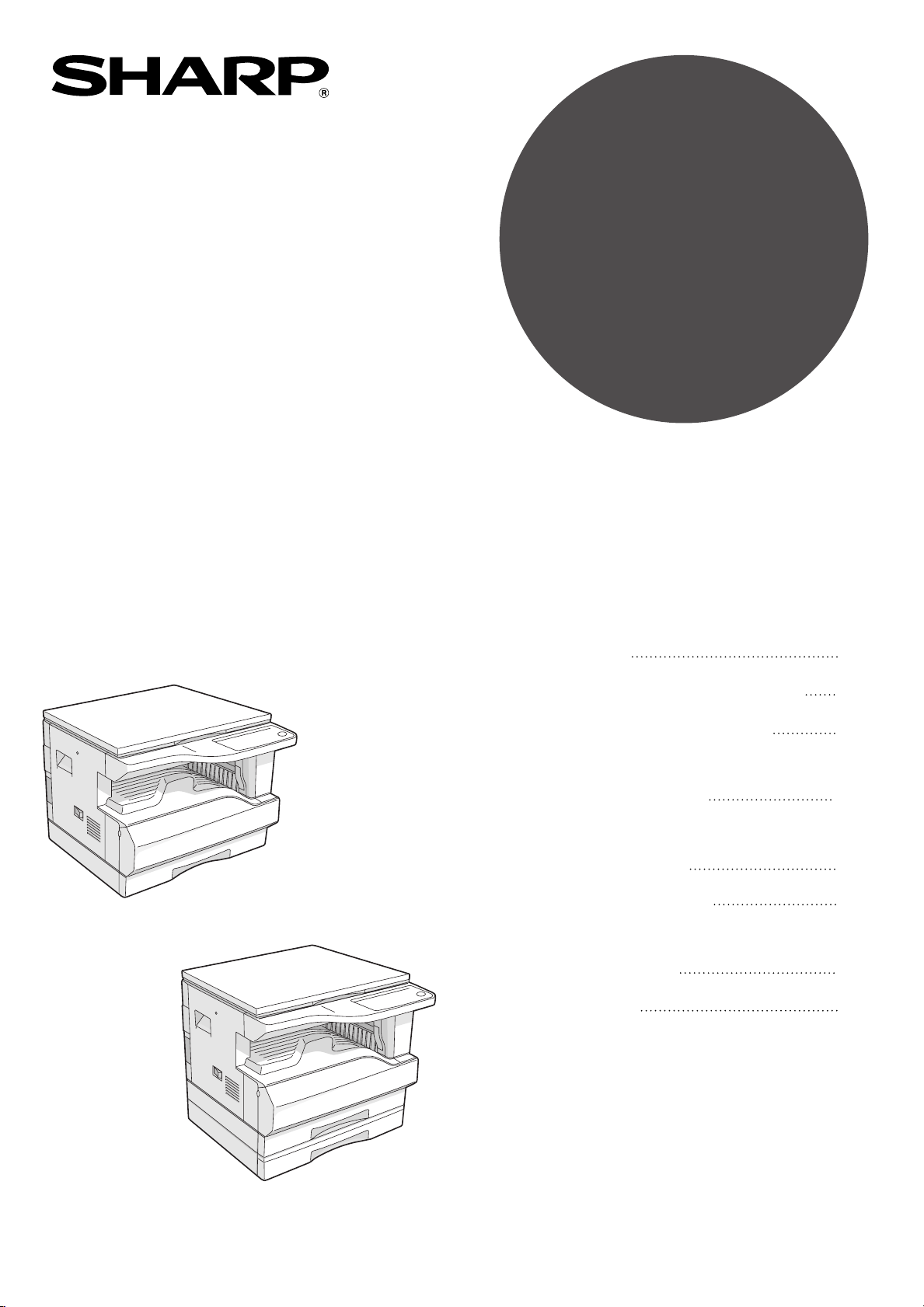
MODEL
AR-5316
AR-5320
CYFROWE URZĄDZENIE
WIELOFUNKCYJNE
INSTRUKCJA OBSŁUGI
AR-5316
Strona
• ZANIM ZACZNIESZ
UŻYWAĆ
• FUNKCJE KOPIOWANIA
• FUNKCJE DRUKARKI
• USTAWIENIA
UŻYTKOWNIKA
• ROZWIĄZYWANIE
PROBLEMÓW
• KONSERWACJA
• URZĄDZENIA OPCJONALNE
I MATERIAŁY
• DODATEK
18
29
31
40
55
58
60
8
AR-5320
Page 2
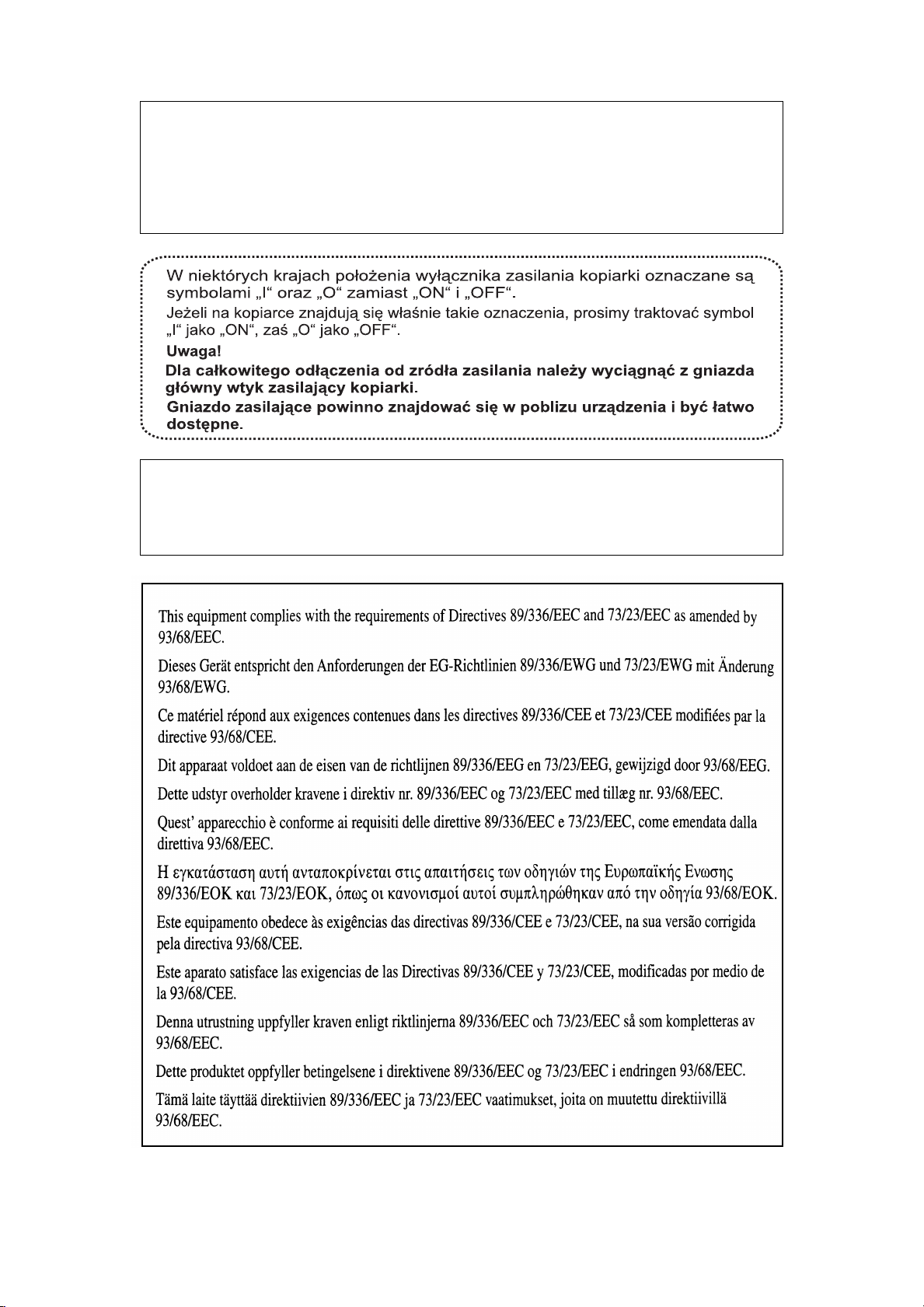
Nie wolno kopiować niczego, co jest zabronione przez prawo. Kopiowanie
wymienionych poniżej dokumentów jest prawnie zabronione w większości
krajów. Kopiowanie innych papierów może być zabronione przez prawo lokalne.
●
Banknoty
●
Czeki
●
Znaczki pocztowe
●
Druki bankowe
●
Obligacje
●
Paszporty
●
Certyfikaty akcji
●
Prawa jazdy
Ostrzeżenie:
Opisywany produkt jest urządzeniem laserowym klasy A. Oznacza to, że w gospodarstwie
domowym może on powodować zakłócenia odbiorników radiowych. W takim przypadku
właściciel jest zobowiązany do podjęcia środków, które zapobiegną takim zakłóceniom.
Symbol CE znajduje się na urządzeniu jeśli odpowiada ono wyżej wymienionym
zarządzeniom. (To stwierdzenie nie odnosi się do krajów gdzie powyższe zarządzenia nie
obowiązują.)
Page 3
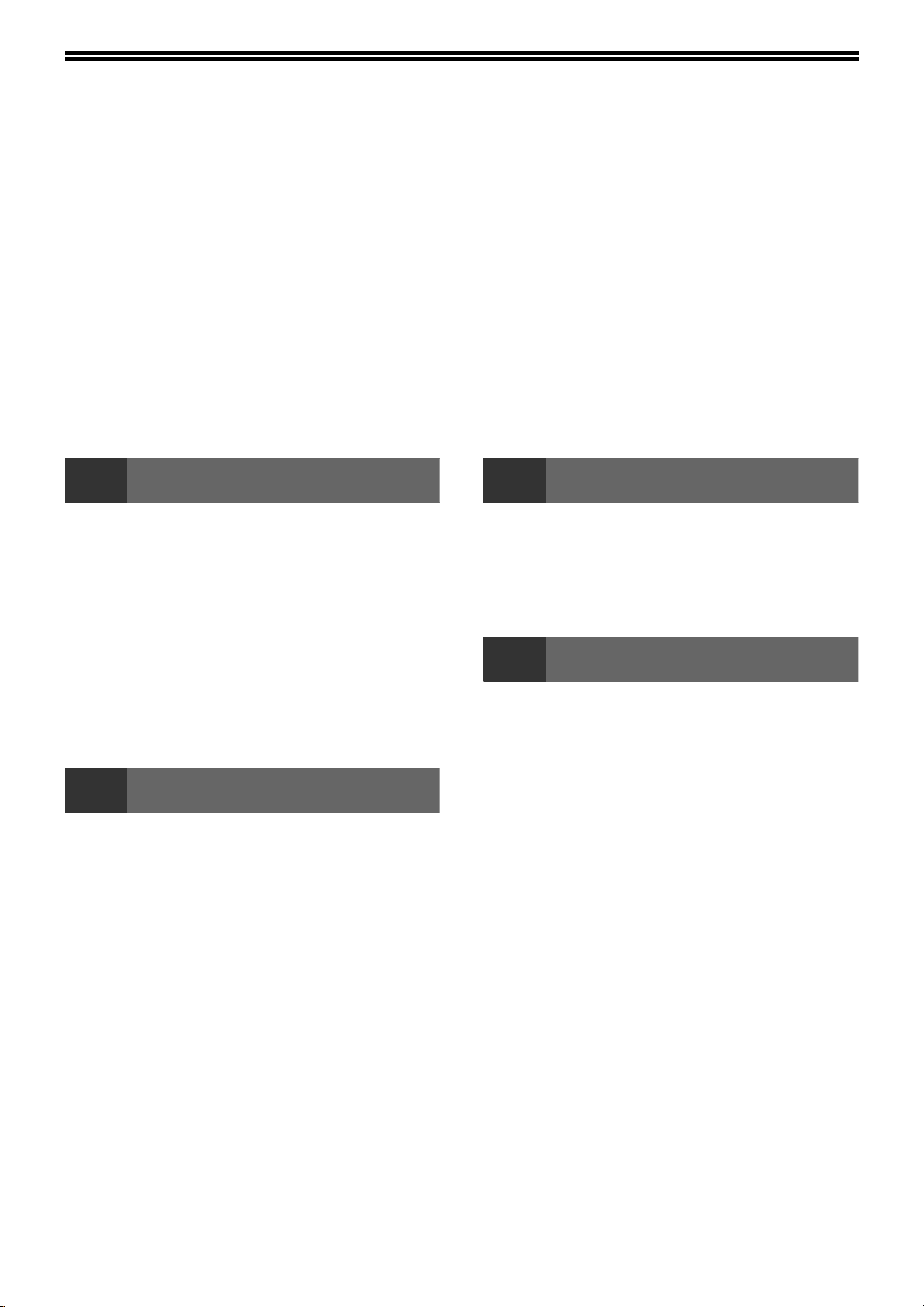
SPIS TREŚCI
OSTRZEŻENIA .......................................................................................................................................... 3
● OSTRZEŻENIA DOTYCZĄCE UŻYTKOWANIA ................................................................................................ 3
● MIEJSCE INSTALACJI...................................................................................................................................... 3
● UWAGI .............................................................................................................................................................. 4
● UWAGI DOTYCZĄCE LASERA......................................................................................................................... 4
● OCHRONA ŚRODOWISKA............................................................................................................................... 4
KORZYSTANIE Z INSTRUKCJI................................................................................................................ 5
● RODZAJE INSTRUKCJI.................................................................................................................................... 5
● ZNACZENIE "R" W OZNACZANIU FORMATU PAPIERU I ORYGINAŁU......................................................... 5
● OZNACZENIA UŻYTE W NINIEJSZEJ INSTRUKCJI ........................................................................................5
● SPF ................................................................................................................................................................... 5
● RÓŻNICE MIĘDZY MODELAMI ........................................................................................................................ 6
GŁÓWNE FUNKCJE ................................................................................................................................. 7
1
NAZWY CZĘŚCI I ICH FUNKCJE .................... 8
● PANEL OPERACYJNY....................................10
WŁĄCZANIE I WYŁĄCZANIE ZASILANIA..... 12
● WŁĄCZANIE ZASILANIA ................................12
● WYŁĄCZANIE ZASILANIA ..............................12
ŁADOWANIE PAPIERU................................... 13
● PAPIER ...........................................................13
● ŁADOWANIE PAPIERU...................................14
● ZMIANA FORMATU PAPIERU W
2
KOPIOWANIE .................................................. 18
● PRZYCIEMNIANIE I ROZJAŚNIANIE KOPII ...21
● WYBÓR PODAJNIKA......................................21
● USTAWIANIE ILOŚCI KOPII ...........................22
ZMNIEJSZANIE/POWIĘKSZANIE/ZOOM ..... 22
● AUTOMATYCZNY DOBÓR SKALI..................22
● RĘCZNY DOBÓR SKALI.................................23
● ODDZIELNE USTAWIANIE SKALI PIONOWEJ I
DWUSTRONNE KOPIOWANIE Z PODAJNIKA
BOCZNEGO..................................................... 26
KOPIOWANIE KSIĄŻKOWE ........................... 27
PRZERWANIE KOPIOWANIA......................... 28
ZANIM ZACZNIESZ UŻYWAĆ
PODAJNIKACH...............................................16
FUNKCJE KOPIOWANIA
POZIOMEJ (XY-ZOOM) .................................24
3
TRYB DRUKOWANIA ..................................... 29
● PODSTAWOWE PROCEDURY W
● OBSŁUGA KOPIOWANIA I DRUKOWANIA ... 30
4
USTAWIANIE POZIOMU AUTOMATYCZNEJ
EKSPOZYCJI ................................................. 31
TRYB OSZCZĘDZANIA TONERU .................. 32
USTAWIENIA WŁASNE .................................. 33
● PROGRAMY UŻYTKOWNIKA........................ 33
● WYBÓR USTAWIEŃ W PROGRAMACH
USTAWIENIA W TRYBIE KONTROLI
DOSTĘPU ........................................................ 36
● TRYB KONTROLI DOSTĘPU ......................... 36
● USTAWIENIA TRYBU KONTROLI DOSTĘPU 36
● WYBÓR USTAWIEŃ W TRYBIE KONTROLI
FUNKCJE DRUKARKI
DRUKOWANIU............................................... 29
USTAWIENIA UŻYTKOWNIKA
UŻYTKOWNIKA ............................................. 35
DOSTĘPU ...................................................... 37
1
Page 4
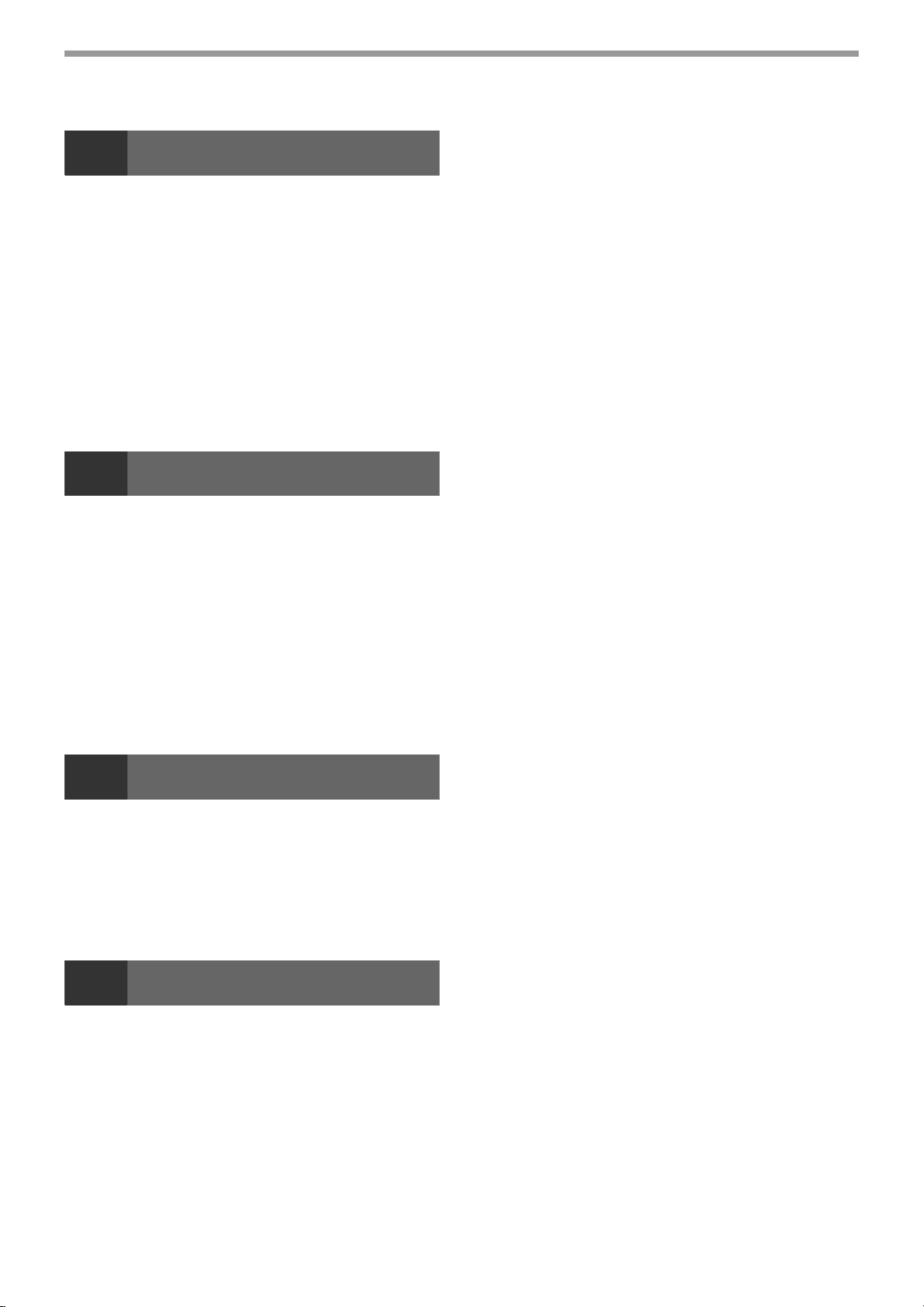
5
ROZWIĄZYWANIE PROBLEMÓW ................. 40
●
●
WSKAŹNIKI I KOMUNIKATY WYŚWIETLACZA
USUWANIE ZACIĘĆ ....................................... 47
● ZACIĘCIA W SPF............................................47
● ZACIĘCIA W PODAJNIKU BOCZNYM ...........48
● ZACIĘCIA W URZĄDZENIU............................49
● ZACIĘCIA W GÓRNYM PODAJNIKU .............52
● ZACIĘCIA W DOLNYM PODAJNIKU ..............53
WYMIANA POJEMNIKA Z TONEREM........... 54
ROZWIĄZYWANIE PROBLEMÓW
PROBLEMY Z URZĄDZENIEM/KOPIOWANIEM
PROBLEMY Z DRUKOWANIEM
..........................44
....41
... 46
6
SPRAWDZANIE CAŁKOWITEGO LICZNIKA I
POZIOMU TONERU ........................................ 55
● SPRAWDZANIE CAŁKOWITEGO LICZNIKA ..55
● POZIOM TONERU ..........................................56
KONSERWACJA ............................................. 56
● CZYSZCZENIE SZYBY
● CZYSZCZENIE ROLKI PODAJĄCEJ
●
7
URZĄDZENIA OPCJONALNE ........................ 58
●
PRZECHOWYWANIE MATERIAŁÓW
EKSPLOATACYJNYCH .................................. 59
● PRAWIDŁOWE PRZECHOWYWANIE.............59
KONSERWACJA
SPF I POKRYWY ............................................56
PODAJNIKA BOCZNEGO...............................57
CZYSZCZENIE ELEKTRODY TRANSFEROWEJ
....57
URZĄDZENIA OPCJONALNE I MATERIAŁY
AUTOMATYCZNY PODAJNIK ORYGINAŁÓW
......58
8
SPECYFIKACJE .............................................. 60
LICENCJA NA OPROGRAMOWANIE ............ 62
INDEKS............................................................ 64
DODATEK
2
Page 5
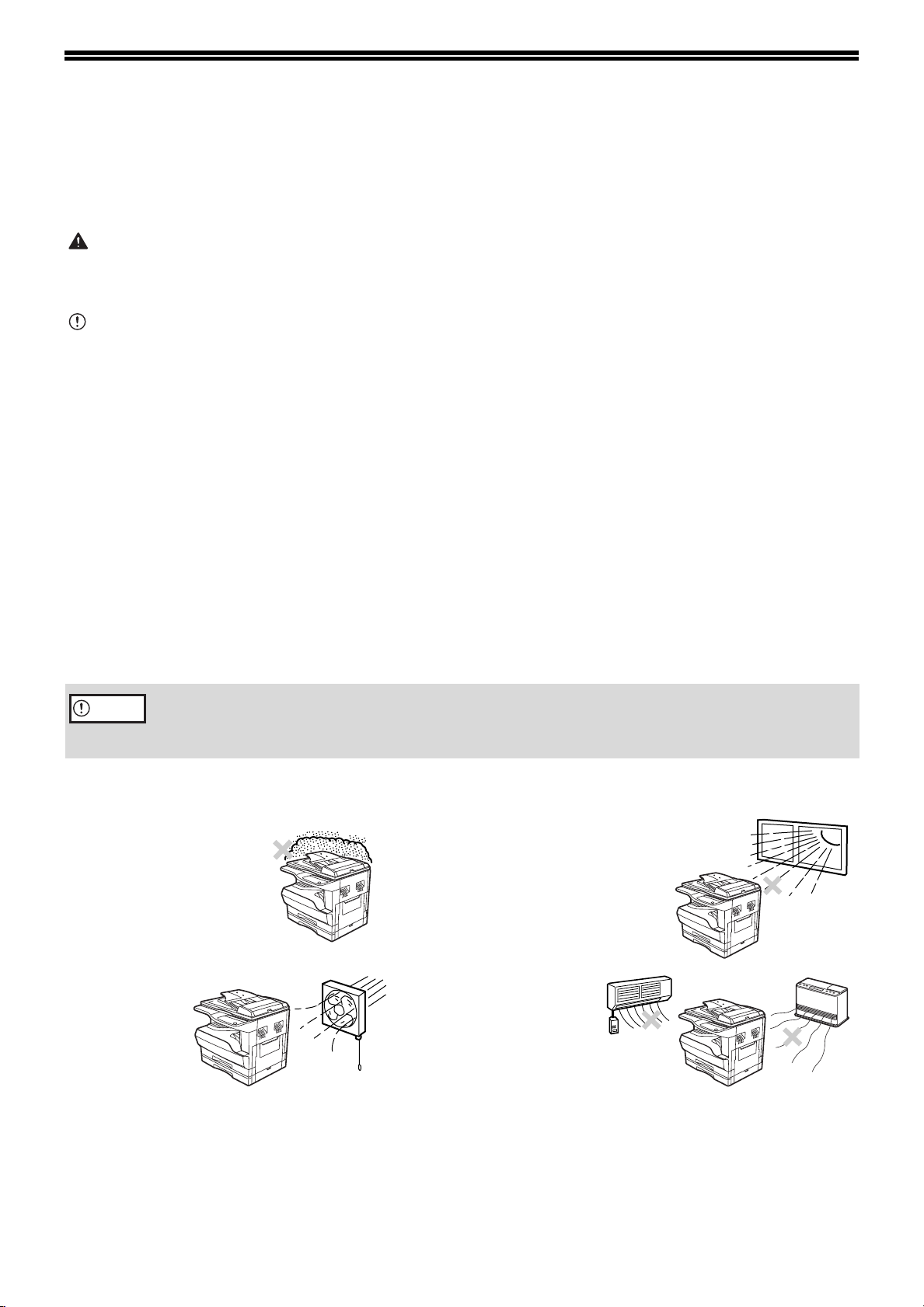
OSTRZEŻENIA
Użytkując urządzenie postępuj zgodnie z poniższymi uwagami.
OSTRZEŻENIA DOTYCZĄCE UŻYTKOWANIA
Ostrożnie:
• Obszar utrwalacza jest gorący. Podczas usuwania zacięcia papieru należy zachować szczególną ostrożność.
• Nie należy spoglądać bezpośrednio na źródło światła. Może to spowodować uszkodzenie wzroku.
Uwaga:
• Nie włączaj i nie wyłączaj nagle urządzenia. Po wyłączeniu odczekaj 10 do 15 sekund zanim włączysz ponownie.
• Przed wymianą materiałów eksploatacyjnych urządzenie musi zostać wyłączone.
• Urządzenie ustaw na poziomej stabilnej powierzchni.
• Nie instalować w miejscach wilgotnych lub zapylonych.
• Gdy urządzenie nie będzie używane przez dłuższy okres czasu np. w czasie wakacji, powinno być ono
wyłączone, a przewód zasilający wyjęty z gniazdka.
• Przed przenoszeniem urządzenia w inne miejsce upewnij się, że jest ono wyłączone a przewód zasilający wyjęty
z gniazdka.
• Nie przykrywaj niczym kopiarki, jeśli jest włączona, ponieważ może to spowodować jej nadmierne rozgrzanie i
uszkodzenie.
• Dokonywanie regulacji i ustawień a także wykonywanie czynności innych niż opisane w niniejszej instrukcji może
spowodować wystawienie na działanie szkodliwego promieniowania lasera.
• Urządzenie należy podłączyć do gniazdka znajdującego się w pobliżu, w łatwo dostępnym miejscu.
MIEJSCE INSTALACJI
Niewłaściwa instalacja może spowodować uszkodzenie urządzenia. Zwróć uwagę na następujące aspekty w
czasie początkowej instalacji oraz zawsze gdy urządzenie jest przenoszone w inne miejsce.
Uwaga
Urządzenie nie powinno być instalowane w miejscach:
• mokrych, wilgotnych
lub bardzo
zapylonych
• źle wentylowanych
Jeśli kopiarka jest przenoszona z miejsca zimnego do ciepłego, wewnątrz kopiarki może dojść do kondensacji
pary wodnej. Korzystanie z urządzenia w takiej sytuacji może spowodować uzyskanie nieostrych kopii i
zakłócenia w pracy. Dlatego urządzenie należy ustawić w pomieszczeniu o temperaturze pokojowej i odczekać 2
godziny.
• zbyt nasłonecznionych
• narażonych na częste
zmiany temperatury lub
wilgotności (np. w
pobliżu klimatyzatora
lub kaloryfera).
3
Page 6
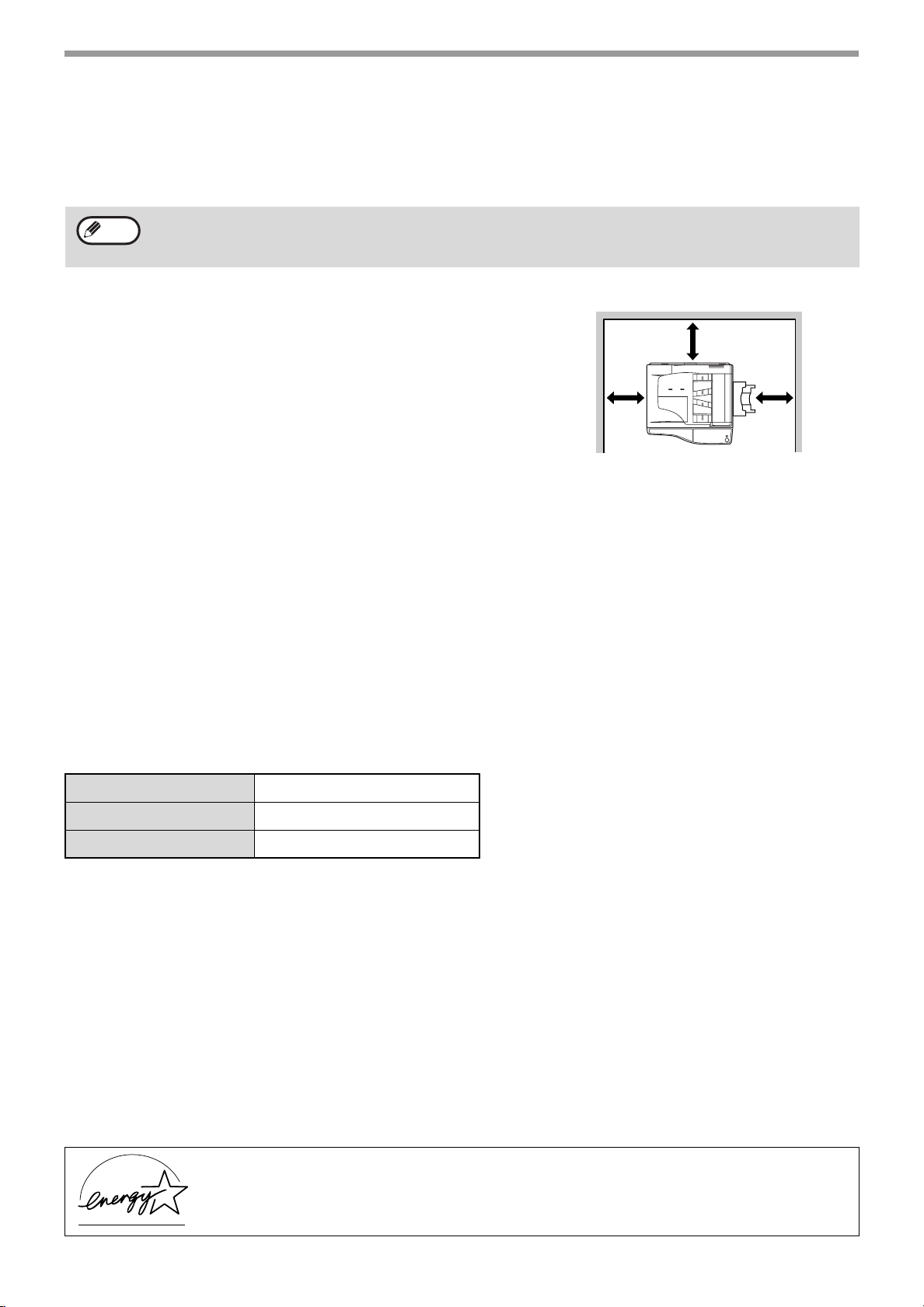
Urządzenie należy podłączyć do gniazdka znajdującego się w pobliżu, w łatwo dostępnym
miejscu.
Wtyczkę należy podłączyć do sieci, której parametry są zgodne z wymogami urządzenia. Upewnij
się także, że gniazdko jest prawidłowo uziemione.
Info
Wokół urządzenia należy pozostawić wystarczająco dużo
Urządzenie podłącz do gniazdka, które nie jest wykorzystywane przez inne odbiorniki energii. Jeśli do tego
samego gniazdka będzie podłączone źródło światła, może ono mrugać w czasie pracy urządzenia.
20 cm
miejsca niezbędnego do czynności serwisowych oraz by
nie zakłócać prawidłowej wentylacji.
20 cm
20 cm
UWAGI
Aby zapewnić jak najdłuższą prawidłową pracę urządzenia postępuj zgodnie z następującymi zasadami.
Nie upuszczaj urządzenia oraz nie narażaj na uderzenia i wstrząsy.
Zapasowe kasety z tonerem należy przechowywać w ciemnym chłodnym miejscu, nie wyjmując z
opakowania przed użyciem.
• Jeżeli będą wystawione na działanie promieni słonecznych lub nadmiernego ciepła, kopie mogą być niższej
jakości.
Nie dotykać powierzchni światłoczułego bębna (zielona rolka).
• Zarysowania oraz smugi na bębnie spowodują zabrudzenie kopii.
UWAGI DOTYCZĄCE LASERA
Długość fali 785 nm + 10 nm/- 15 nm
Czasy impulsów (8,141 µs ± 0,1 µs)/7 mm
Moc wyjściowa 0,14 mW - 0,22 mW
Informacja o znakach handlowych
• Microsoft® Windows® jest znakiem towarowym lub własnością firmy Microsoft Corporation w USA i innych
krajach.
•
Windows® 95, Windows® 98, Windows® Me, Windows NT® 4.0, Windows® 2000 i Windows® XP są znakami
towarowymi lub własnością firmy Microsoft Corporation w USA i innych krajach.
• IBM oraz PC/AT są znakami towarowymi firmy International Business Machines Corporation.
•
Acrobat® Reader Copyright
firmy Adobe, Acrobat i logo produktu Acrobat są znakami handlowymi firmy Adobe Systems Incorporated.
• Wszystkie inne znaki towarowe i prawa autorskie stanowią własność odpowiednich podmiotów.
©
1987-2002 Adobe Systems Incorporated. Wszelkie prawa zastrzeżone. Adobe, logo
OCHRONA ŚRODOWISKA
Jako partner
wymaganiom programu
energii.
NERGY STAR®, firma SHARP informuje, że ten produkt odpowiada
E
NERGY STAR® i spełnia wymogi efektywności wykorzystania
E
4
Page 7
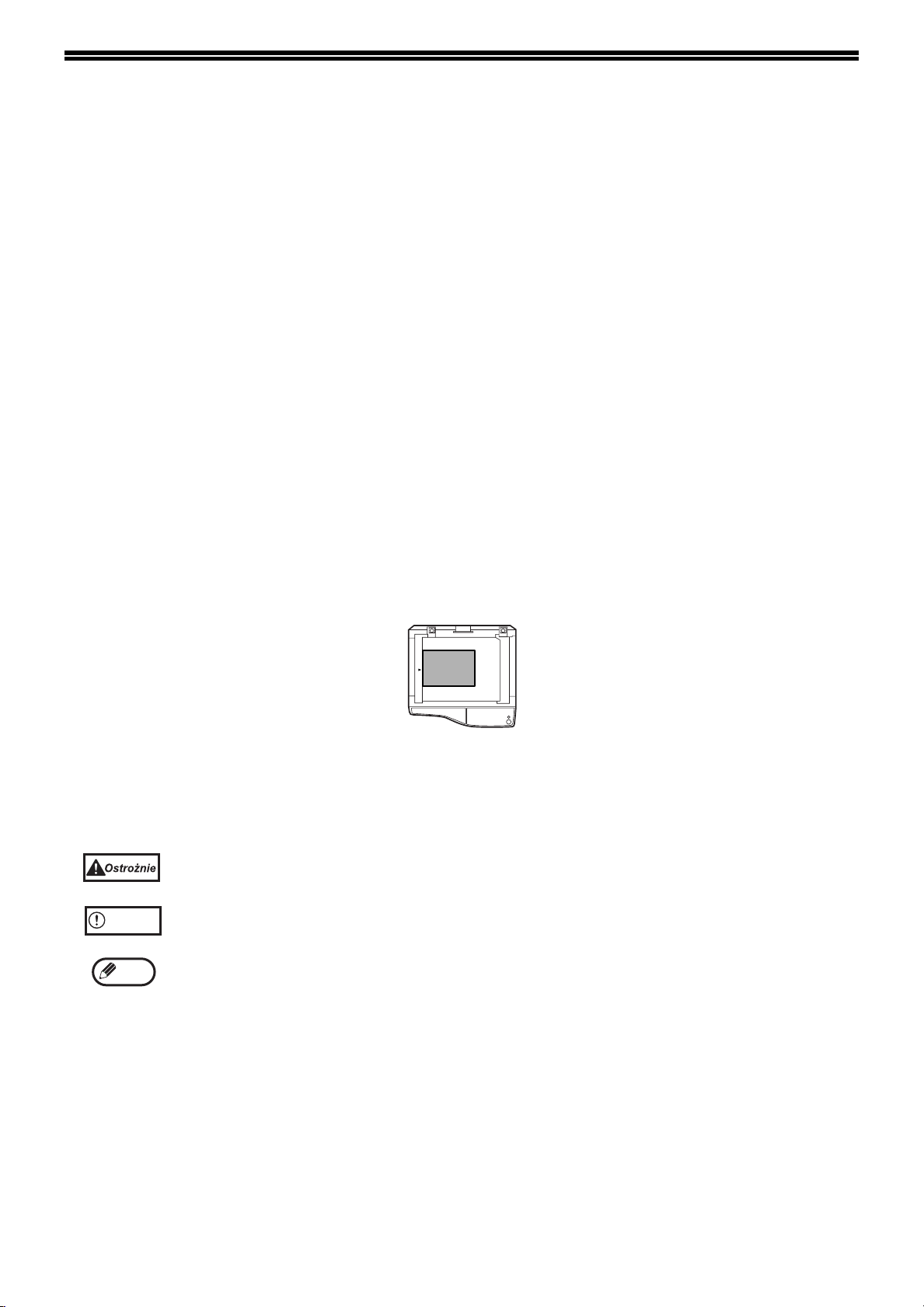
KORZYSTANIE Z INSTRUKCJI
Niniejsze urządzenie zostało zaprojektowane aby udostępnić funkcję kopiowania przy minimalnym wykorzystaniu
powierzchni biurowej i maksymalnym ułatwieniu obsługi. Aby w pełni korzystać z funkcji urządzenia należy
zapoznać się z treścią niniejszej instrukcji oraz samym urządzeniem. W celu uzyskania szybkiego dostępu do
informacji w czasie korzystania z urządzenia należy instrukcję trzymać w zasięgu ręki.
RODZAJE INSTRUKCJI
Do opisywanego urządzenia są następujące instrukcje obsługi:
Instrukcja obsługi (Cyfrowe urządzenie wielofunkcyjne) (niniejsza instrukcja)
Ta instrukcja zawiera opis produktu i procedury użytkowania jako kopiarki.
Instrukcja Online (na załączonym CD-ROM-ie)
Podręcznik zawiera informacje potrzebne do używania urządzenia jako drukarki.
Instrukcja instalacji oprogramowania (oddzielna instrukcja)
Zawiera instrukcje instalacji oprogramowania, które pozwala na korzystanie z urządzenia w połączeniu z Twoim
komputerem. Zawiera również procedury wprowadzania początkowych ustawień drukarki.
ZNACZENIE "R" W OZNACZANIU FORMATU
PAPIERU I ORYGINAŁU
"R" pojawiające się za oznaczeniem formatu oryginału lub papieru (A4R itp.) wskazuje na to, że oryginał lub papier jest
ułożony w orientacji poziomej, tak jak jest to pokazane poniżej.
<Orientacja pozioma (pionowa)>
Formaty, które mogą być ułożone tylko w orientacji poziomej (B4, A3) nie posiadają "R" w swoim oznaczeniu.
OZNACZENIA UŻYTE W NINIEJSZEJ INSTRUKCJI
Ostrzeżenie o możliwości zranienia użytkownika w wyniku nieprzestrzegania podanych zaleceń.
Uwaga
Info
Ostrzega, że w przypadku niezastosowania się do zaleceń, urządzenie może zostać uszkodzone.
Wskazuje informacje dotyczące obsługi, danych technicznych i funkcji, które mogą być
szczególnie użyteczne dla użytkownika.
SPF
Niniejsza instrukcja opisuje automatyczny podajnik dokumentów (Single Pass Feeder) jako "SPF".
5
Page 8
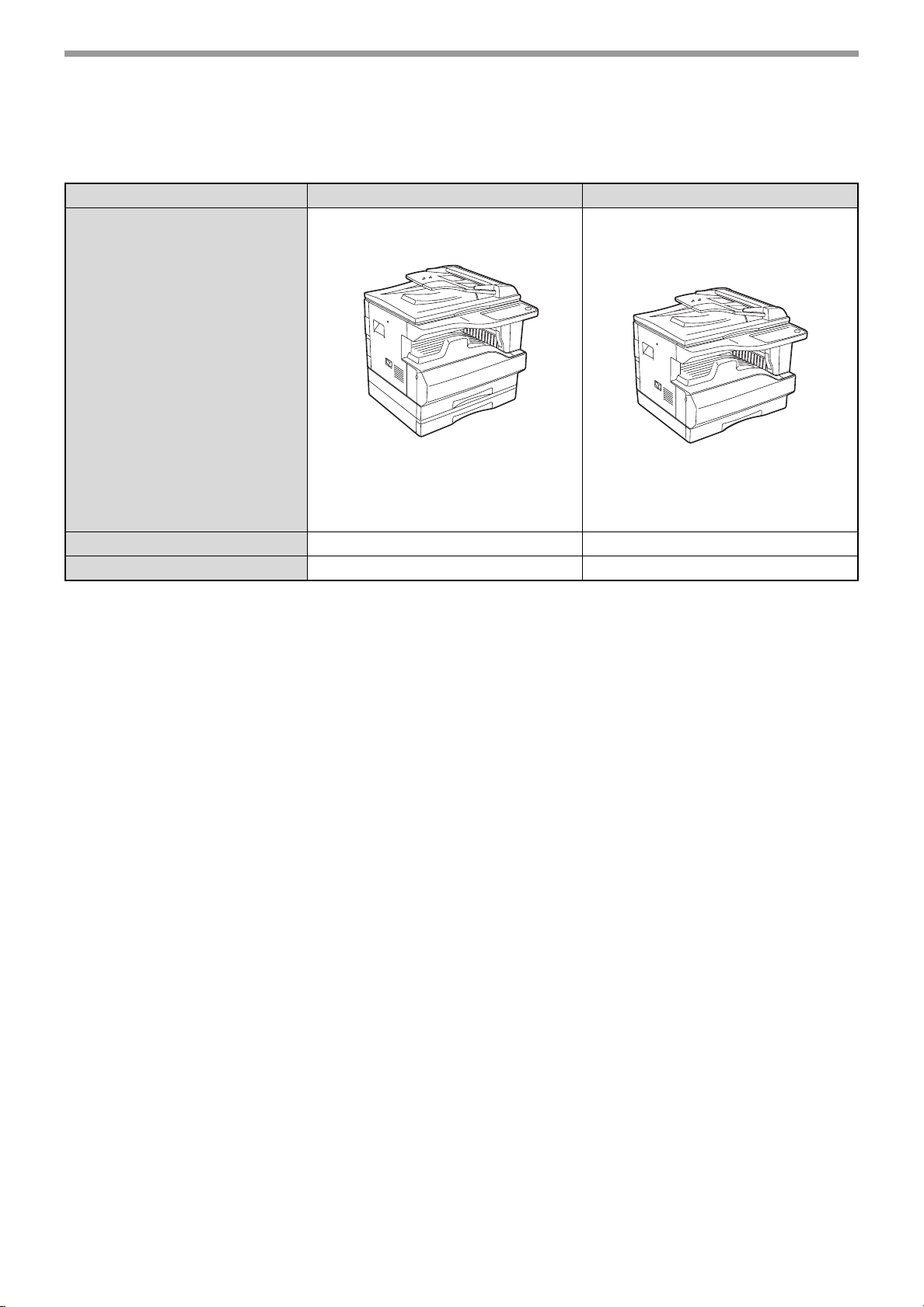
RÓŻNICE MIĘDZY MODELAMI
Niniejsza instrukcja opisuje poniższe modele.
Model AR-5320 AR-5316
(z zainstalowanym opcjonalnym
automatycznym podajnikiem
dokumentów)
Wygląd
Powyższa ilustracja pojawia się
w przypadku gdy funkcje i
obsługa urządzenia jest taka
sama dla obydwu modeli.
(z zainstalowanym opcjonalnym
automatycznym podajnikiem
dokumentów)
Szybkość kopiowania
Podajniki papieru
20CPM 16CPM
Dwa (250 x 2) Jeden (250 x 1)
6
Page 9
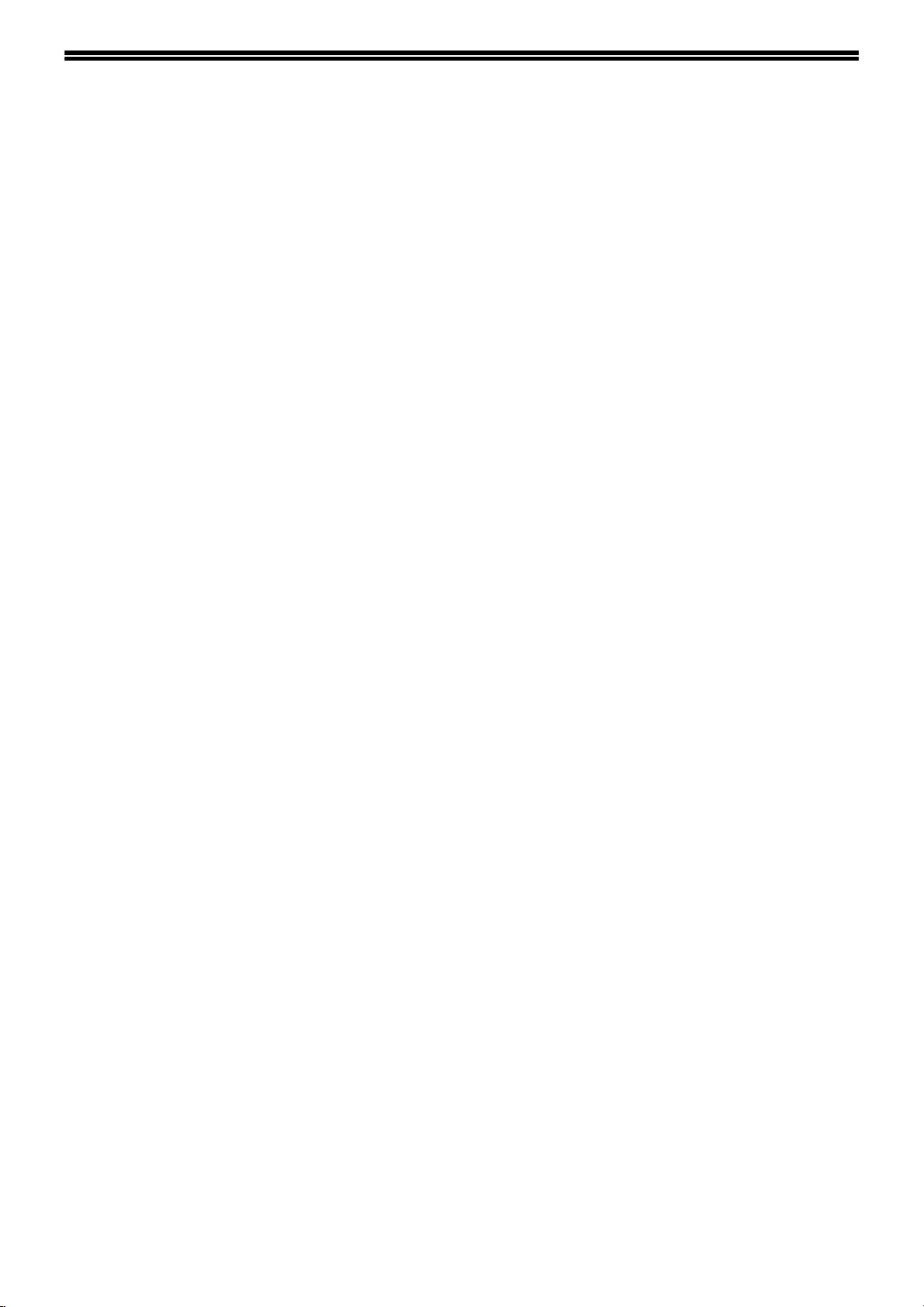
GŁÓWNE FUNKCJE
Szybkie kopiowanie laserowe
• Czas wyjścia 1 kopii*
• Szybkość kopiowania wynosi 20/16 kopii/minutę. Ta szybkość jest idealna w zastosowaniach biznesowych i
powoduje znaczny wzrost wydajności pracy.
*1Czas wyjścia pierwszej kopii może się różnić w zależności od zasilania, temperatury i innych warunków.
2
*
"dpi" ("dots per inch" - punktów na cal) jednostka używana do mierzenia rozdzielczości. Rozdzielczość określa jak
dokładnie może być reprodukowany drukowany lub skanowany obraz.
Cyfrowy obraz wysokiej jakości
• Kopiarka charakteryzuje się rozdzielczością 600 dpi.
• Oprócz trybu automatycznej ekspozycji, można również wybrać tryb: TEKST dla tekstowych oryginałów lub
FOTO dla fotografii.
• Kopiowanie w trybie FOTO, zapewnia zachowanie wszelkich subtelności pomiędzy poszczególnymi odcieniami
zdjęć czarno-białych i kolorowych.
Ważne funkcje kopiowania
• Zmiana skali kopiowania od 25% do 400% ze skokiem 1%.
(Gdy jest dołączony SPF zmiana skali kopiowania z podajnika jest możliwa między 50% a 200%.)
• Kopiowanie ciągłe do 999 kopii. (Może być zmienione do maks. 99 kopii w programach użytkownika.)
• Programy użytkownika umożliwiają dostosowanie funkcji urządzenia do potrzeb użytkowników. Jeden z
programów umożliwa wprowadzenie kontroli dostępu.
1
przy 300 dpi* 2 wynosi 7,2 sekundy.
SOPM (Scan Once/Print Many)
• Urządzenie jest wyposażone w 1-stronicowy bufor pamięci, który umożliwia automatyczne wykonanie do 999
kopii przy jednorazowym skanowaniu dokumentu. Pozwala to na obniżenie poziomu hałasu oraz zmniejsza
zużycie mechanicznych elementów zespołu skanującego.
Funkcja drukarki laserowej
• Załączony sterownik drukarki może zostać zainstalowany aby umożliwić wykorzystanie urządzenia jako drukarki
laserowej. (Zobacz "Instrukcja instalacji oprogramowania".)
Konstrukcja przyjazna środowisku i użytkownikowi
• Tryby oszczędzania energii ograniczają nadmierne zużycie energii.
• Dzięki odpowiedniej konstrukcji, wysokości panelu operacyjnego i umiejscowieniu przycisków obsługa jest
bardzo prosta dla wszystkich użytkowników.
7
Page 10
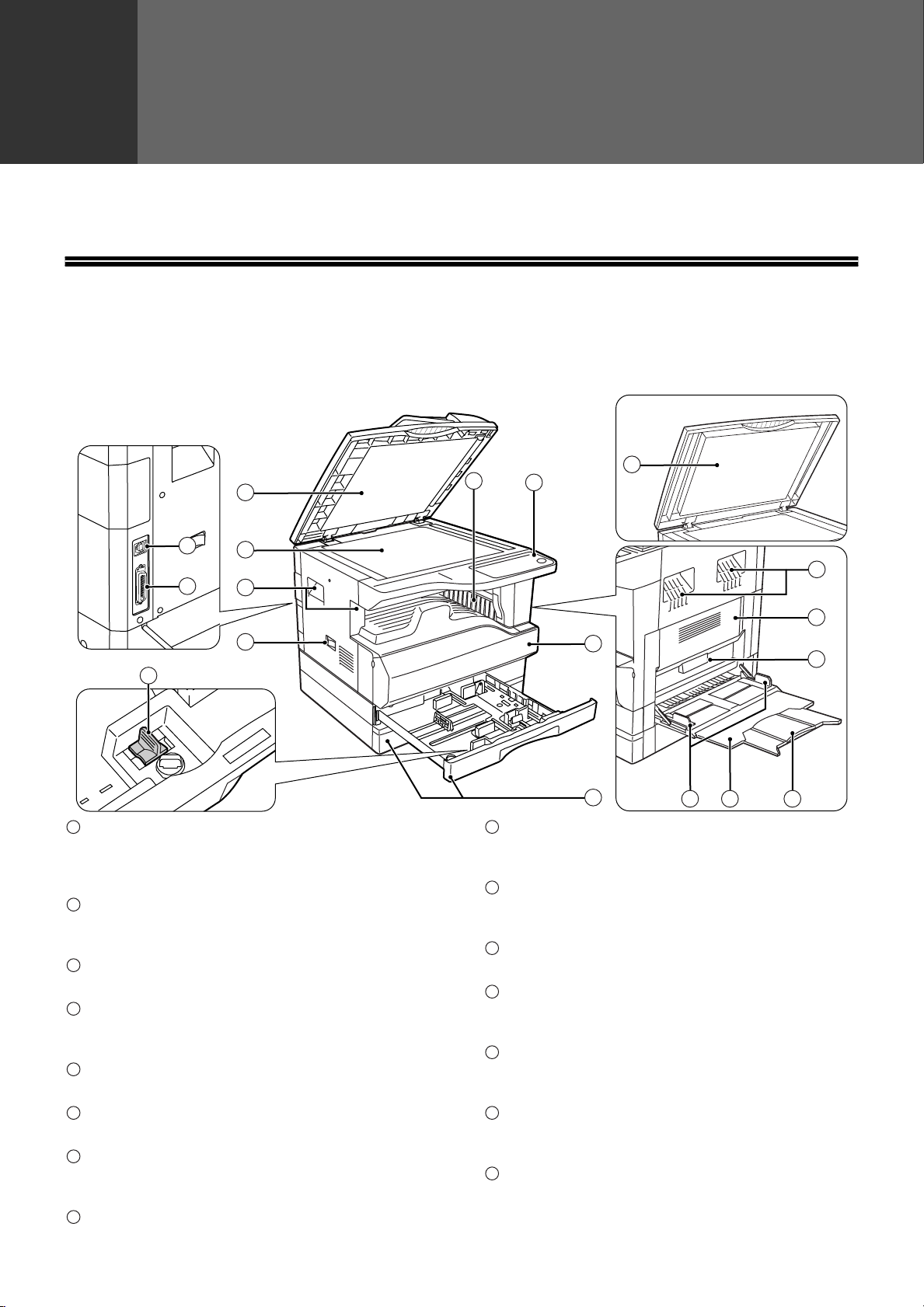
1
Ten rozdział zawiera podstawowe informacje, które powinny być przeczytane przed rozpoczęciem użytkowania urządzenia.
NAZWY CZĘŚCI I ICH FUNKCJE
Rozdział 1
ZANIM ZACZNIESZ UŻYWAĆ
1
1
6
5
15
16
14
1
Pokrywa podajnika dokumentów (gdy jest
zainstalowany SPF) /pokrywa oryginału
Otwórz aby wykonać kopie z szyby oryginału.
(str.18)
2
Szyba oryginału
Tutaj umieść oryginał (nadrukiem do dołu), który
chcesz zeskanować. (str.18)
3
Uchwyty
Używaj do przenoszenia maszyny.
4
Włącznik zasilania
Przyciśnij, żeby włączyć lub wyłączyć urządzenie.
(str.12)
5
Panel operacyjny
Zawiera przyciski i wskaźniki obsługowe. (str.10)
6
Taca wyjścia papieru
Tutaj wychodzą kopie i wydruki.
7
Pokrywa przednia
Otwórz aby usunąć zacięty papier lub w celu
konserwacji. (str.51, str.55)
8
Podajniki papieru
Każdy podajnik mieści 250 arkuszy. (str.14)
2
3
4
7
8
9
Pokrywa boczna
Otwórz aby usunąć zacięty papier lub w celu
konserwacji. (str.49, str.57)
10
Uchwyt pokrywy bocznej
Unieś, a następnie pociągnij aby otworzyć
pokrywę boczną. (str.49)
11
Prowadnice podajnika bocznego
Dopasuj do szerokości papieru. (str.15)
12
Podajnik boczny
Z podajnika bocznego można podawać materiały
specjalne (również folie). (str.15, str.26)
13
Wydłużenie tacy podajnika bocznego
Wyciągnij gdy podajesz większe formaty papieru
takie jak B4 lub A3. (str.15)
14
Czyścik elektrody
Używaj do czyszczenia elektrody transferowej.
(str.57)
15
Port USB 1.1
Podłącz do komputera aby korzystać z funkcji
drukarki.
11
12 13
3
9
10
8
Page 11
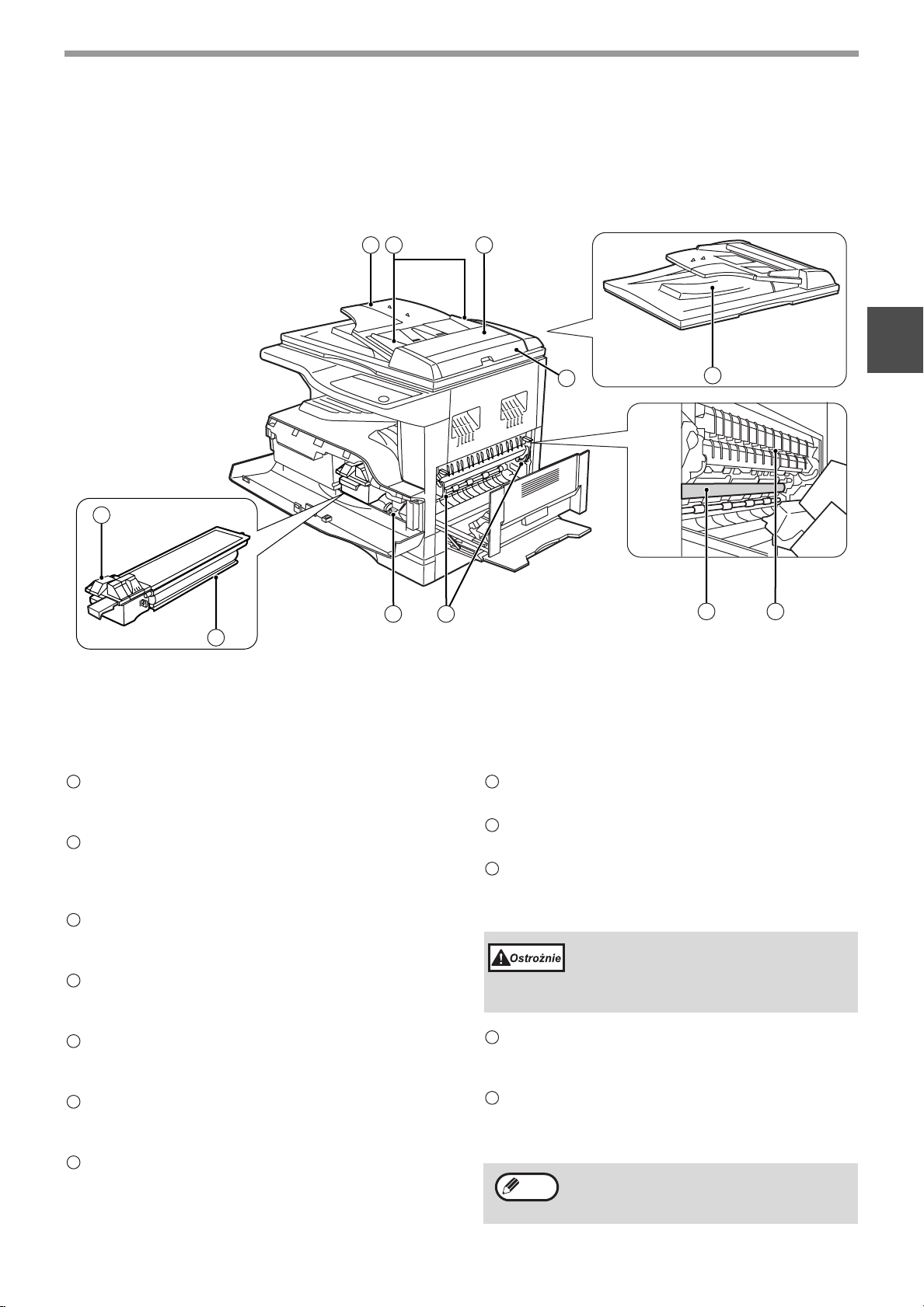
ZANIM ZACZNIESZ UŻYWAĆ
22
23
18
24 25
1917
1
20
21
2726
16
Port równoległy
Podłącz do komputera, aby korzystać z funkcji
drukarki. (Instrukcja instalacji oprogramowania)
17
Taca podajnika dokumentów (gdy jest
zainstalowany SPF)
Tutaj ułóż oryginały (nadrukiem do góry), które
chcesz skanować. Pojemność 40 oryginałów.
18
Prowadnice oryginałów (gdy jest
zainstalowany SPF)
Dopasuj do rozmiaru oryginałów.
19
Pokrywa rolki podającej (gdy jest
zainstalowany SPF)
Otwórz aby usunąć zacięte oryginały. (str.48)
20
Prawa pokrywa boczna (gdy jest zainstalowany
SPF)
Otwórz aby usunąć zacięte oryginały. (str.48)
21
Miejsce wyjścia (gdy jest zainstalowany SPF)
Po zeskanowaniu oryginały wychodzą w tym
miejscu.
22
Dźwignia blokady pojemnika z tonerem
Aby wymienić pojemnik z tonerem należy ciągnąć
za pojemnik, jednocześnie naciskając dźwignię.
23
Pojemnik z tonerem
Zawiera toner. (str.55)
24
Pokrętło obracające rolkę
Kręć aby usunąć zacięty papier. (str.50, str.51)
25
Dźwignie blokowania zespołu utrwalania
Aby usunąć zacięty papier, naciśnij dźwignie do dołu
a następnie wyjmij papier. (str.51)
Zespół utrwalania jest gorący. Nie
dotykaj zespołu utrwalania podczas
usuwania zaciętego papieru, gdyż
może to spowodować poparzenie.
26
Bęben
Na bębnie fotoczułym powstają kopiowane
obrazy.
27
Prowadnica papieru zespołu utrwalającego
Należy ją otworzyć w celu usunięcia zaciętego
papieru.
Info
Nazwa modelu jest widoczna na pokrywie
przedniej.
9
Page 12
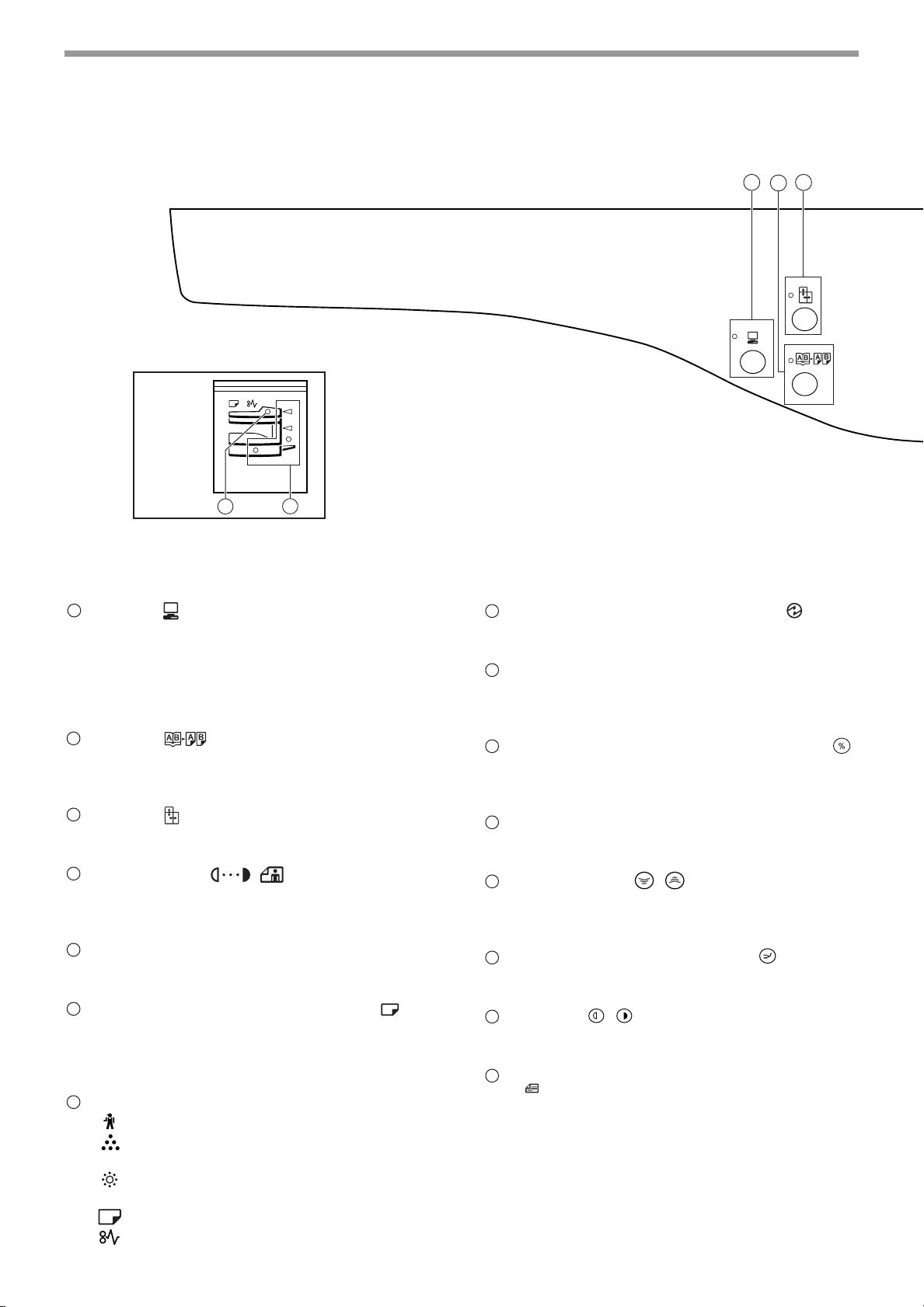
ZANIM ZACZNIESZ UŻYWAĆ
PANEL OPERACYJNY
AR-5316
18
1
Przycisk ( )/ wskaźnik ON LINE
21
Przyciśnij aby przełączać urządzenie między
trybem online i off-line. Wskaźnik zapala się gdy
urządzenie jest w trybie online i gaśnie gdy jest w
trybie off-line. Wskaźnik miga gdy urządzenie
otrzymuje dane do drukowania lub transmituje
zeskanowane obrazy. (str.29)
2
Przycisk ( ) / wskaźnik KOPIOWANIE
KSIĄŻKOWE
Użyj do wykonania dwóch oddzielnych kopii z otwartej
książki lub innego dwustronicowego oryginału. (str.27)
3
Przycisk ( ) / wskaźnik XY-ZOOM
Przyciśnij aby ustawić niezależnie skalę
odwzorowania pionowego i poziomego. (str.24)
4
Przycisk ( / / ) / wskaźniki
AUTO
AUTO/TEKST/FOTO
Używaj aby wybrać tryb ekspozycji:
"AUTO", "TEKST" lub "FOTO". (str.21)
5
Przycisk AUDIT CLEAR ( )
ACC.#-C
Zamyka otwarte konto dostępu (gdy jest włączony
tryb kodów dostępu). (str.39)
6
Wskaźnik AUTO PAPER SELECT ( )
AUTO
Papier właściwego formatu zostanie
automatycznie wybrany w zależności od formatu
oryginału i wybranej skali odwzorowania, gdy ten
wskaźnik się świeci. (str.20)
7
Wskaźniki alarmowe
[ ] Wskaźnik konserwacji (str.46)
[ ] Wskaźnik wymiany pojemnika z tonerem
(str.46)
[ ] Wskaźnik wymiany dewelopera
(str.46)
[ ] Wskaźnik braku papieru (str.46)
[ ] Wskaźnik zacięcia (str.46)
1
8
Wskaźnik OSZCZĘDZANIE ENERGII ( )
3
2
Świeci się gdy urządzenia jest w trybie oszczędzania
energii. (str.12)
9
Wyświetlacz
Wyświetla ustawioną ilość kopii, skalę zoom, funkcję
programu użytkownika lub kod ustawiania i kod
błędu gdy wystąpi jakiś błąd.
10
Przycisk wyświetlania skali odwzorowania ( )
Przyciśnij gdy urządzenie nie jest używane, aby
wyświetlić skalę odwzorowania na wyświetlaczu
ilości kopiii. (str.24)
11
Wskaźnik ZOOM
Świeci się gdy jest ustawiona skala
odwzorowania. (str.24)
12
Przyciski Zoom ( , )
Użyj aby wybrać współczynnik redukcji lub
powiększenia od 25% do 400% w skokach 1%.
(str.24)
13
Przycisk i wskaźnik INTERRUPT ( ) /
(wykonania pilnej kopii)
Przerywa pracę kopiowania. (str.28)
14
Przyciski ( , ) / wskaźniki Jasno i Ciemno
Użyj do ustawienia odpowiedniego poziomu
ekspozycji tekstu lub fotografii. (str.21)
15
Przycisk WPROWADŹ FORMAT ORYGINAŁU
( ) / wskaźniki FORMAT ORYGINAŁU
ENTER
Użyj do wprowadzenia formatu oryginału. (str.16)
Wybrany format oryginału zaświeci się.
10
Page 13
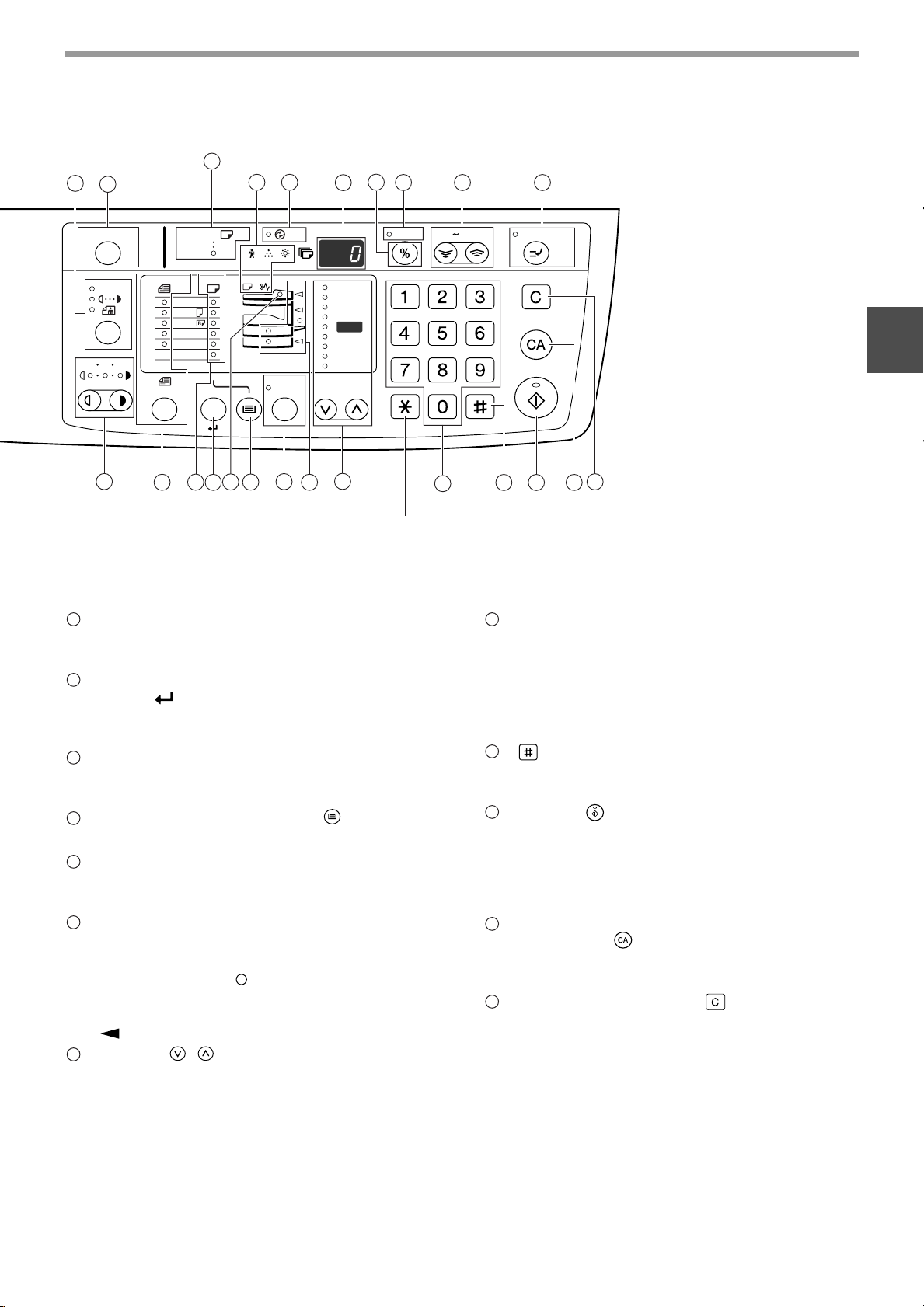
ZANIM ZACZNIESZ UŻYWAĆ
(tylko model z dwoma podajnikami)
6
4
5
7 8
10
9
11 12
13
EXTRA
ENTER
15
A3
A4
A4
A5
B4
AUTO
16
17
18
19
200
%
141
122
115
100
%
86
81
70
50
%
AUTO
%
20
22
21
Opcja niedostępna w tym urządzeniu.
ACC.#-C
AUTO
135
14
16
Wskaźniki FORMAT PAPIERU
Świecą się aby pokazać wybrany format papieru do
kopiowania. (str.16)
17
Przycisk wprowadzenia formatu papieru
ENTER ( )
Użyj aby ustawić format papieru w podajnikach na
papier. (str.16)
18
Wskaźnik SPF (gdy jest zainstalowany SPF)
Świeci się gdy oryginały są umieszczone w
podajniku dokumentów. (str.19)
19
Przycisk WYBÓR PODAJNIKA ( )
Użyj aby ręcznie wybrać podajnik papieru. (str.21)
20
Przycisk ( ) / wskaźnik AUTO OBRAZ
AUTO
%
Przyciśnij aby automatycznie dobrać skalę
odwzorwania. (str.22)
21
Wskaźniki miejsca podawania / zacięcia
papieru
Miejsce podawania papieru jest wskazane przez
świecący wskaźnik ( ). (str.18)
Przybliżone miejsce zacięcia papieru jest
pokazane przez migający czerwony wskaźnik
( ). (str.48)
22
Przyciski ( , )
/ wskaźniki stałych skal odwzorowania
Użyj aby wybrać ustawione skale
redukcji/powiększenia. (str.23)
ZOOM
25 400%
23
INTERRUPT
27
24 25
23
Przyciski numeryczne
26
Użyj aby wybrać żądaną ilość kopii lub
wprowadzać wartości w programie użytkownika.
(str.22)
Aby wyświetlić całą ilość kopii i wydruków
wykonanych przez urządzenie naciśnij i
przytrzymaj przycisk [0]. (str.55)
24
[ ] Przycisk
Użyj do sprawdzenia ilości wszystkich
wykonanych kopii. (str.55)
25
Przycisk ( ) /wskaźnik START
Przyciśnij aby wykonać kopię (str.18). Również
przyciśnij aby wyjść z trybu oszczędzania energii
lub dokonać ustawień w programie użytkownika.
Kopiowanie jest możliwe kiedy wskaźnik się
świeci.
26
Przycisk KASUJ WSZYSTKO (KASUJ
WSZYSTKO) ( )
Anuluje wszystkie dokonane ustawienia i
przywraca ustawienia początkowe. (str.12)
27
Przycisk KASUJ (KASUJ) ( )
Usuwa wyświetlaną ilość kopii lub przerywa
kopiowanie.
1
11
Page 14
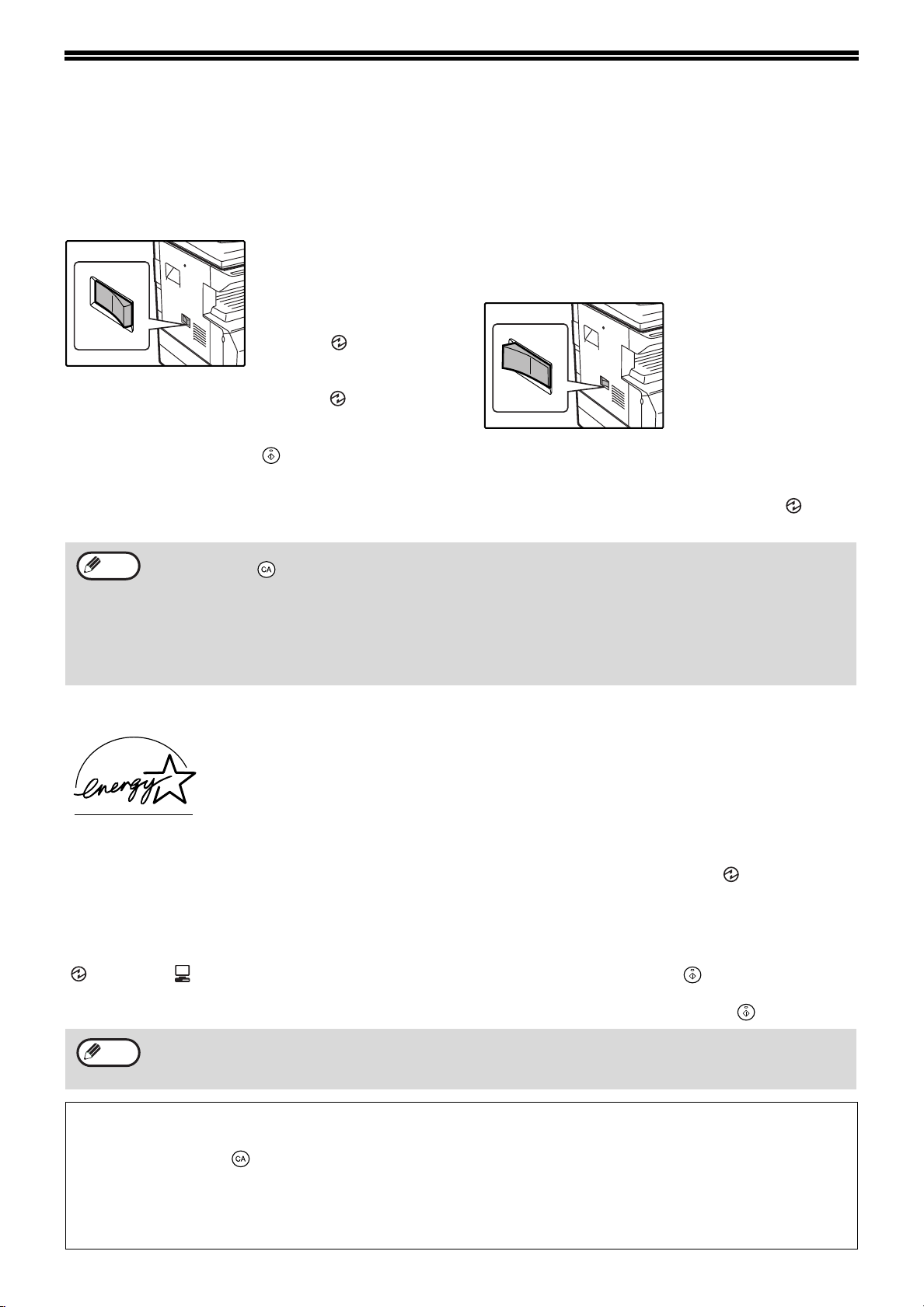
WŁĄCZANIE I WYŁĄCZANIE ZASILANIA
Włącznik zasilania znajduje się z lewej strony urządzenia.
WŁĄCZANIE ZASILANIA
Przełącz włącznik w pozycję "ON".
Urządzenie będzie się
nagrzewało przez około
45 sekund. W czasie
nagrzewania wskaźnik
OSZCZĘDZANIA
ENERGII ( ) będzie
mrugał. (Wskaźnik
OSZCZĘDZANIA
ENERGII ( ) zgaśnie gdy
urządzenie będzie gotowe do kopiowania).
Jakkolwiek możesz dokonać odpowiednich ustawień i
nacisnąć przycisk [START] ( ) w czasie
nagrzewania. Kopiowanie rozpocznie się
automatycznie po nagrzaniu.
Info
• Ustawienia początkowe obowiązują po pierwszym włączeniu urządzenia, po naciśnięciu przycisku [KASUJ
WSZYSTKO] ( ) lub jeśli po wykonaniu zadania kopiowania w zaprogramowanym czasie zdefiniowanym
czasem "Automatyczne kasowanie" nie zostanie naciśnięty żaden przycisk. Po przywróceniu ustawień
początkowych wszystkie dotychczasowe ustawienia i funkcje zostaną anulowane. Czas "Automatyczne
kasowanie" można zmienić w ustawieniach użytkownika. (str.33)
• Urządzenie w ustawieniach początkowych ma zaprogramowane przejście w tryb oszczędzania energii jeśli nie
jest wykonywana żadna praca kopiowania, drukowania lub skanowania w określonym czasie. Te ustawienia
można zmieniać w programach użytkownika. (str.33)
WYŁĄCZANIE ZASILANIA
Upewnij się, że urządzenie nie jest w
trakcie wykonywania jakiejkolwiek
operacji a następnie przełącz włącznik na
pozycję "OFF".
Jeśli wyłączy się
urządzenie w trakcie
wykonywania jakiegoś
zadania może nastąpić
zacięcie papieru a
zadanie zostanie
skasowane.
Aby upewnić się, że
urządzenie nie jest w trakcie wykonywania zadania
sprawdź:
•
Czy wskaźnik START świeci się? (Stan początkowy)
• Czy wskaźnik OSZCZĘDZANIA ENERGII ( ) świeci
się? (Tryb oszczędzania energii).
Tryby oszczędzania energii
Urządzenie posiada dwa tryby oszczędzania energii, które redukują całościowe zużycie
energii a co za tym idzie koszty eksploatacji. Dodatkowo tryby te pozwalają zachować zasoby
naturalne i pozwalają zredukować zanieczyszczenie środowiska. Tymi trybami są: "Tryb
wstępnego nagrzewania" oraz "Tryb automatycznego wyłączania".
Tryb wstępnego nagrzewania
Urządzenie przechodzi w "tryb wstępnego nagrzewania" po określonym czasie jaki upłynął od wykonania ostatniej
kopii lub po czasie bezczynności po włączeniu zasilania. Wskaźnik OSZCZĘDZANIA ENERGII ( ) świeci się ale
przyciski na panelu operacyjnym mogą być używane. Normalna obsługa może się rozpocząć po przyciśnięciu
przycisku na panelu operacyjnym, ułożeniu oryginałów lub po odebraniu wydruku.
Tryb automatycznego wyłączania
W tym trybie urządzenie zużywa jeszcze mniej energii. Wszystkie wskaźniki poza diodami OSZCZĘDZANIE ENERGII
( ) i ON LINE ( ) gasną. Aby powrócić do normalnego trybu należy przycisnąć START ( ). Urządzenie również
przejdzie do normalnego trybu gdy zostanie odbierana praca drukowania lub rozpocznie się skanowanie z
komputera. W tym trybie na panelu operacyjnym urządzenia aktywny jest tylko przycisk [START] ( )).
Info
Czas aktywacji obydwu trybów oszczędzania energii może być zmieniany w programach użytkownika. Zaleca
się ustawienie czasów w zależności od potrzeb użytkowych. (str.33)
Ustawienia początkowe
Urządzenie przyjmuje ustawienia początkowe gdy jest pierwszy raz włączona, po przyciśnięciu przycisku
[KASUJ WSZYSTKO] ( ) i w około minutę po wykonaniu kopii w jakimkolwiek ustawieniu.
Zoom: 100%, Ekspozycja: Automatyczna
Ilość kopii: 0, Wszystkie tryby specjalne kopiarki: Wyłączone
Automatyczny wybór papieru: włączony, Miejsce podawania papieru: podajnik wybrany w "Ustawienie domyślnego
podajnika" w programach użytkownika. (str.34)
12
Page 15
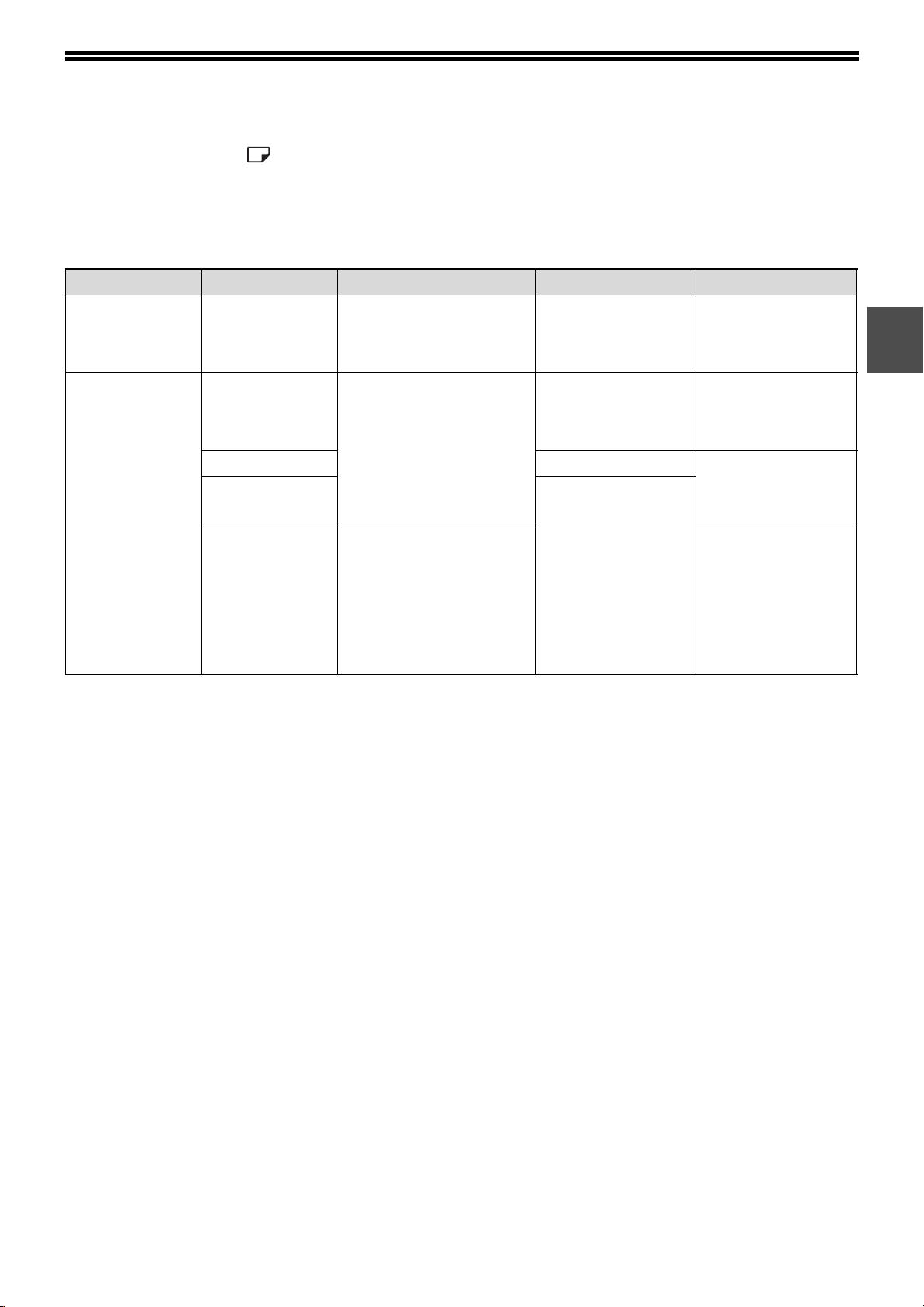
ŁADOWANIE PAPIERU
Wskaźnik braku papieru ( ) zapali się gdy skończy się papier w wybranym podajniku papieru lub gdy wybrany
podajnik nie jest zainstalowany lub jest zainstalowany niewłaściwie.
PAPIER
Aby osiągnąć najlepsze rezultaty używaj papieru rekomendowanego przez firmę SHARP.
Typ podajnika Rodzaj papieru Format Gramatura Pojemność
Typ papieru Papier
standardowy
Papier
ekologiczny
Podajnik boczny Papier
standardowy
Papier
ekologiczny
Gruby papier Maks. 200g/m
Folie
Naklejki
1
A5*
A4
B4
A3
A6R do A3 56 g/m
56 g/m
2
*
2
do 90 g/m2
2
do 80 g/m
2
250 arkuszy
(Układaj papier
poniżej linii na tacy)
2
100 arkuszy*
Układaj po jednym
arkuszu jednorazowo
do podajnika
bocznego.
3
1
Koperty International DL
(110 mm x 220 mm)
International C5
(162 mm x 229 mm)
Commercial 9
(3-7/8" x 8-7/8")
Commercial 10
(4-1/8" x 9-1/2")
*1A5 może być podawany tylko z górnego podajnika i podawane nie mogą być z innych podajników.
2
Gdy wykonujesz dużo kopii lub wydruków na papierze 90 g/m2, usuwaj prace z tacy wyjścia po wydrukowaniu ok. 100
*
arkuszy. Gdy zbierze się więcej niż 100 arkuszy, papier może się niewłaściwie układać.
*3Ilość arkuszy, które mogą być podawane automatycznie.
5 arkuszy
Materiały specjalne
Wykonując kopie lub wydruki na papierach specjalnych postępuj wg następujących zasad:
● Używaj folii i naklejek rekomendowanych przez firmę SHARP. Użycie innych materiałów może
powodować zacięcia oraz gorszą jakość kopii i wydruków. Jeśli jednak już ich używasz podawaj każdy
arkusz pojedynczo z podajnika bocznego.
● Na rynku jest dostępnych wiele materiałów, ale nie wszystkie mogą być użyte w niniejszym urządzeniu.
Przed użyciem materiałów specjalnych skontaktuj się z autoryzowanym serwisem aby zasięgnąć
informacji.
● Używając materiałów innych niż rekomendowane przez SHARP wykonaj wpierw próbny wydruk lub
kopię.
13
Page 16
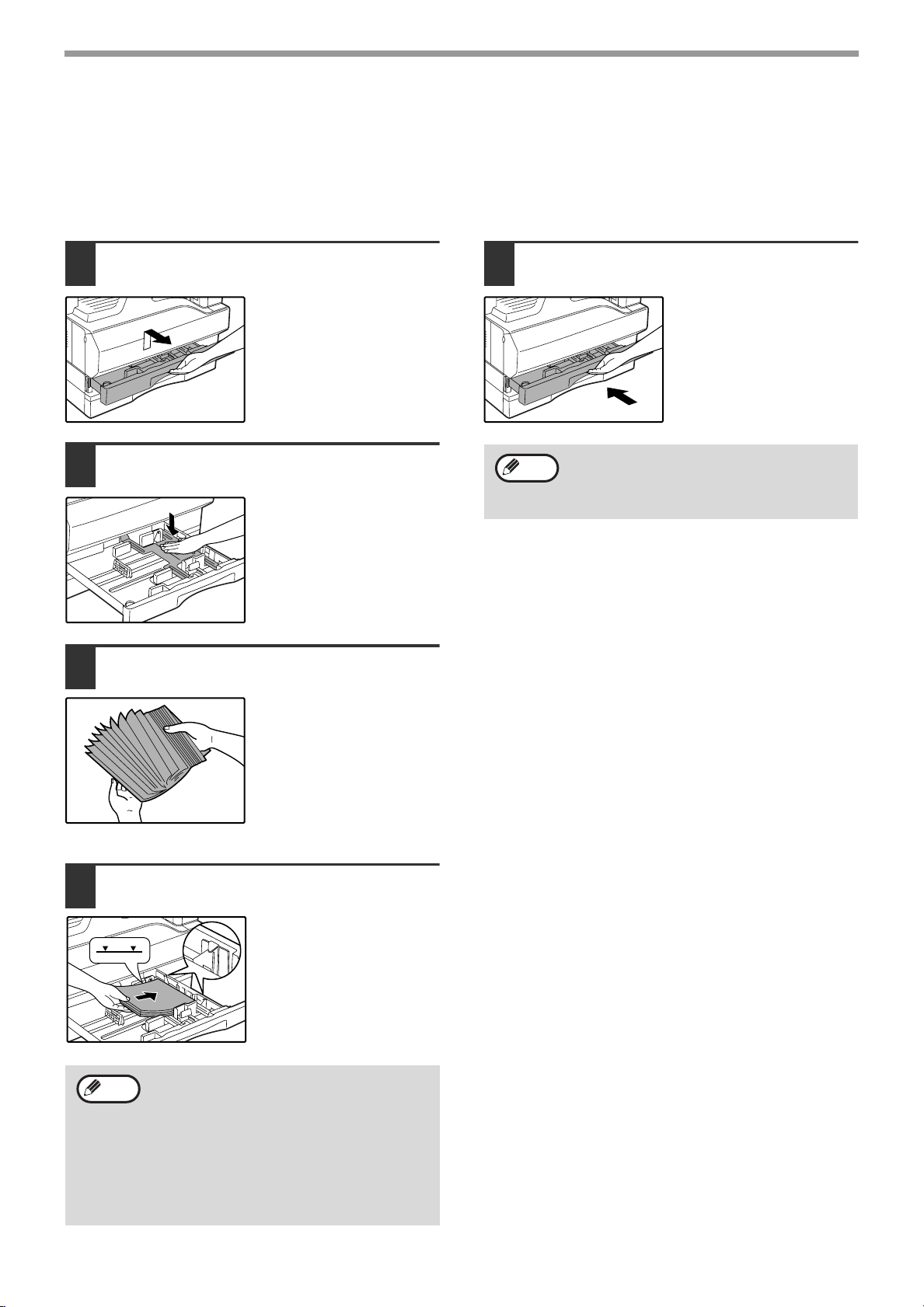
ZANIM ZACZNIESZ UŻYWAĆ
ŁADOWANIE PAPIERU
Upewnij się, że urządzenie nie jest w trakcie kopiowania lub drukowania, a następnie postępuj jak poniżej aby
załadować papier.
Uzupełnianie papieru w podajniku
Delikatnie unieś i wyciągaj podajnik
1
papieru aż się zatrzyma.
Płytkę dociskającą pchnij do
2
momentu zablokowania.
Przyciśnij środek płyty.
Przekartkuj papier.
3
Jeśli papier nie będzie
przekartkowany mogą
nastapić zacięcia lub
kartki mogą być
podawane po kilka na
raz.
Delikatnie wsuń podajnik do
5
urządzenia.
Info
Jeśli umieściłeś w podajniku inny format
papieru niż był poprzednio, przejdź do
rozdziału "ZMIANA FORMATU PAPIERU W
PODAJNIKACH" (str.16).
Umieść papier w podajniku.
4
Info
• Nie wkładaj papieru więcej niż wyznacza to
linia w podajniku (do 250 arkuszy).
• Upewnij się, że narożniki kartek znajdują
się pod zaczepami.
• Upewnij się, że papier przed załadowaniem
jest równo ułożony. Gdy dodajesz papier,
weź resztę pozostałego papieru i połącz z
tym, który chcesz dodać, tworząc w ten
sposób jednolity stos.
14
Page 17
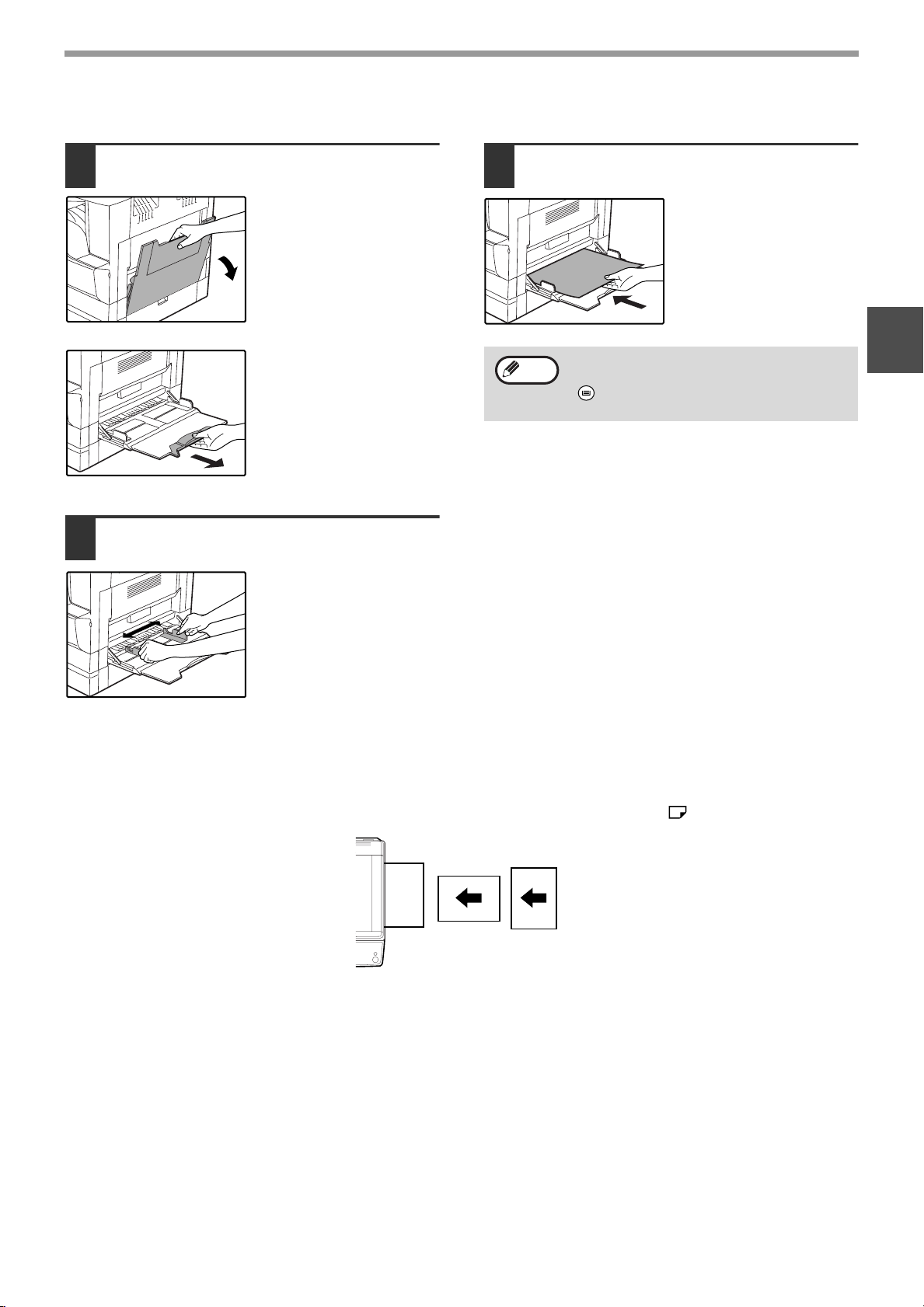
Podawanie z podajnika bocznego
ZANIM ZACZNIESZ UŻYWAĆ
Otwórz podajnik.
1
Gdy podajesz większe
formaty takie jak B4 i A3,
wyciągnij przedłużenie
tacy podajnika
bocznego.
Ustaw ograniczniki papieru na
2
szerokość papieru do kopiowania.
Ułóż papier (stroną do drukowania na
3
dół) w podajniku.
Aby zapobiec zacięciu
sprawdź jeszcze raz czy
prowadnice są
dopasowane do
szerokości papieru.
Info
Gdy podajesz papier z podajnika bocznego,
przyciśnij przycisk [WYBÓR PODAJNIKA]
( ) aby wybrać podajnik boczny. Podajnik
boczny nie zostanie wybrany automatycznie.
1
Ważne przy wkładaniu papieru do podajnika bocznego
• Do 100 arkuszy standardowego papieru może być ułożonych w podajniku bocznym.
• Formaty A6 lub A5 i koperty umieszczaj poziomo tak jest to pokazane na diagramie ( ).
Tak Nie
• Gdy układasz koperty, upewnij się że są proste i nie mają kleju na zakładkach.
• Materiały specjalne nie rekomendowane przez SHARP muszą być podawane pojedynczo.
• Gdy dodajesz papier, weź resztę pozostałego papieru i połącz z tym, który chcesz dodać, tworząc w ten sposób
jednolity stos. Dodawany papier powinien być tego samego formatu i rodzaju.
• Nie podawaj formatu papieru mniejszego niż oryginał. Może to powodować zabrudzenia na kopii.
• Nie podawaj papieru, na którym były już wykonywane wydruki na drukarce lub faksie. Może to powodować
zabrudzenia na kopii.
15
Page 18
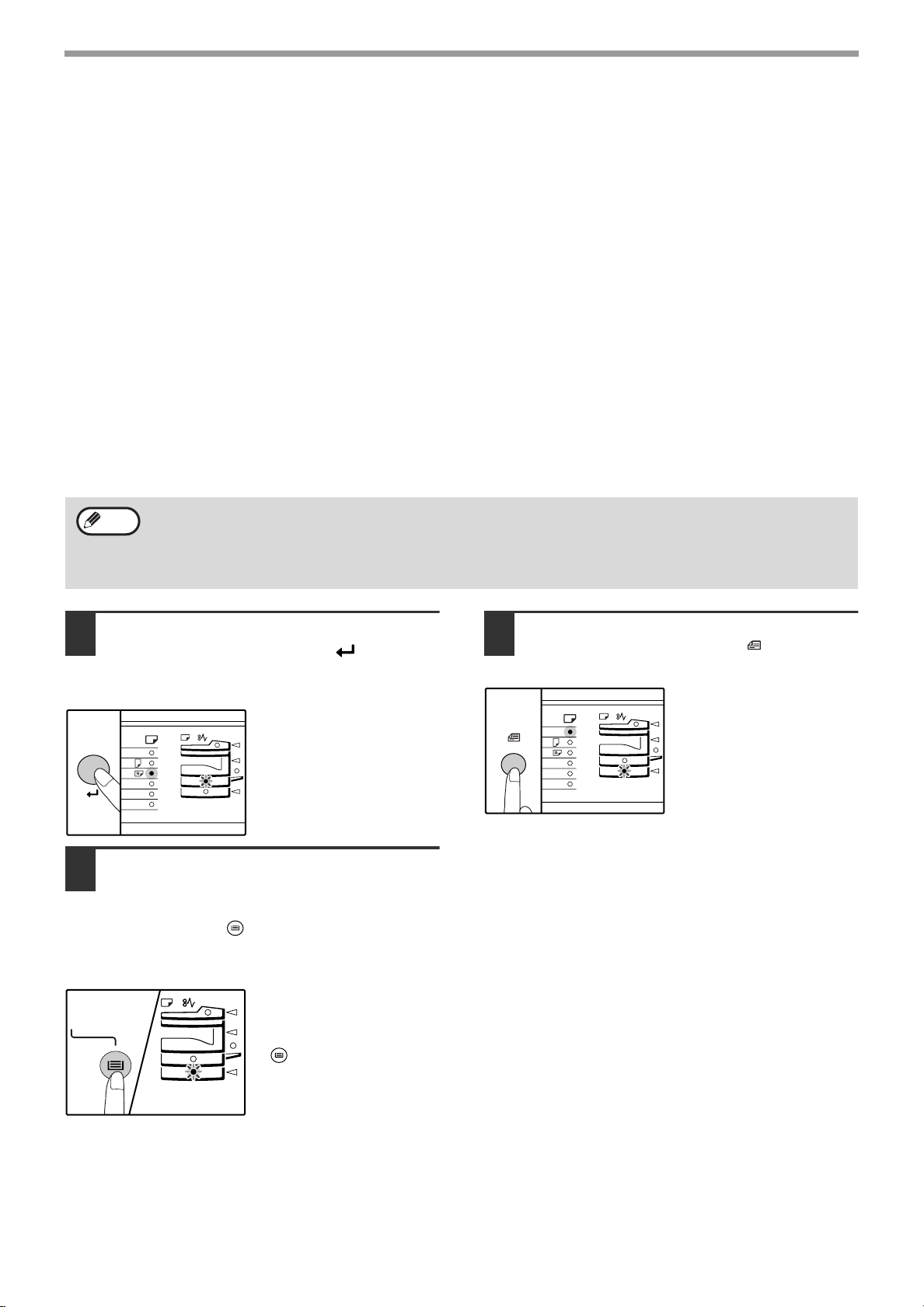
ZANIM ZACZNIESZ UŻYWAĆ
A3
A4
A4
A5
B4
TRA
Koperty
Nie podawaj następujących kopert, gdyż spowodują one zacięcia.
• Kopert z metalowymi zakładkami, otworami, okienkami.
• Koperty z grubych włókien, z papierem samokopiującym, błyszczącą powierzchnią.
• Koperty z dwoma lub więcej zakładkami.
• Koperty z taśmą, folią lub doczepionym papierem.
• Koperty z zagięciami.
• Koperty z klejem nawilżanym do sklejenia.
• Koperty z naklejkami lub znaczkami.
• Koperty napełnione powietrzem.
• Koperty z klejem na powierzchni.
• Koperty rozklejone.
ZMIANA FORMATU PAPIERU W PODAJNIKACH
Wykonaj następujące kroki aby zmienić ustawienie formatu papieru.
Info
Przytrzymaj przycisk wprowadzania
1
• Format papieru nie może być zmieniony, gdy maszyna zatrzymała się ze względu na brak papieru, zacięcie
papieru lub w czasie wykonywania pilnej kopii.
• Format papieru nie może zostać zmieniony również w czasie drukowania lub kopiowania.
• Format A5 może być ustawiony tylko w górnym podajniku.
• Nie umieszczaj w podajniku innego formatu niż jest ustawiony. Kopiowanie nie będzie możliwe.
formatu papieru [ENTER] ( ) przez
dłużej niż 5 sekund aby ustawić
wybrany format papieru.
Wskaźniki wybranego
podajnika oraz aktualnie
wybranego formatu
papieru zapalą się.
Wszystkie pozostałe
wskaźniki zgasną.
Jeśli urządzenie jest wyposażone w
2
dwa podajniki papieru, należy za
pomocą przycisku [WYBÓR
PODAJNIKA] ( ) wybrać podajnik, dla
którego mają być zmienione
ustawienia rozmiaru papieru.
Za każdym razem gdy
naciśniesz przycisk
[WYBÓR PODAJNIKA]
( ) inny podajnik
zostanie podświetlony
migającym wskaźnikiem.
Za pomocą przycisku [WPROWADŹ
3
FORMAT ORYGINAŁU]
( ) wybierz
ENTER
format papieru.
Wskaźnik wybranego
formatu papieru zapali
ENTER
się.
16
Page 19
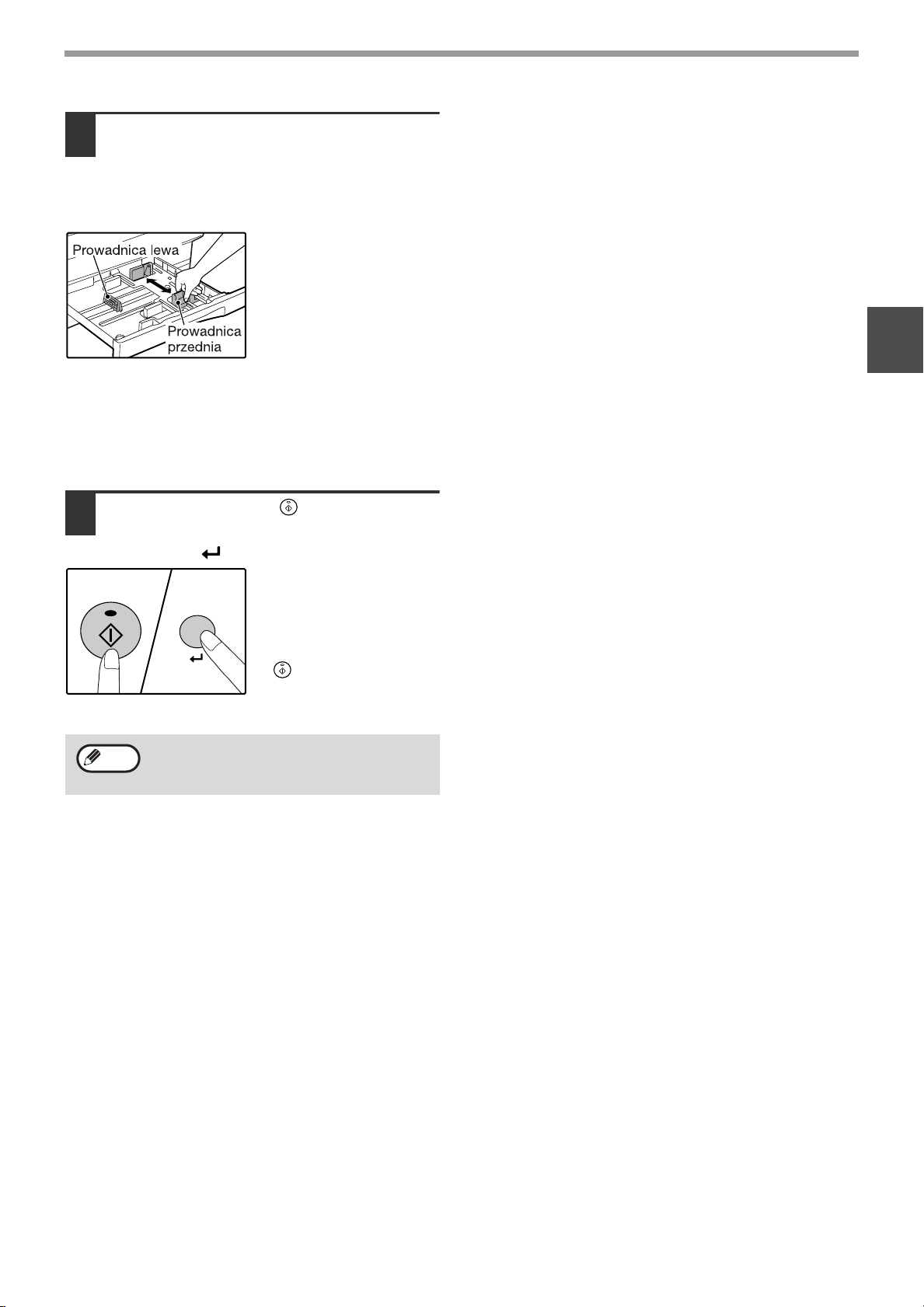
ZANIM ZACZNIESZ UŻYWAĆ
Ściśnij blokującą dźwignię przedniej
4
prowadnicy i przesuń ją dopasowując
do szerokości papieru oraz umieść
lewą prowadnicę w odpowiednim
otworze tak jak jest to zaznaczone.
• Prowadnica przednia jest prowadnicą ruchomą.
Złap blokujący przycisk i przesuń prowadnicę do lini
wskazującej odpowiedni format papieru.
• Lewa prowadnica jest umieszczana w otworze
odpowiednim dla danego formatu papieru.
Przyciśnij [START] ( ) a następnie
5
przycisk [WPROWADŹ FORMAT
PAPIERU] ( ).
Aby zmienić formaty
papieru w następnych
podajnikach, powtórz
kroki 2 do 5 po
przyciśnięciu [START]
().
Ważne informacje dla używających
urządzenie w trybie drukarki
• Upewnij się, że ustawienie formatu papieru w
podajnikach jest takie samo jak w sterowniku. Na
przykład jeśli ustawienie podajnika papieru jest A4R,
ustaw "Ustawianie formatu papieru" na "A4-R".
Więcej informacji znajdziesz w "KONFIGUROWANIE
STEROWNIKA DRUKARKI" w "Instrukcji instalacji
oprogramowania".
1
Info
Umieść plakietkę z formatem papieru
wybranym w kroku 3 w jej miejscu po prawej
stronie podajnika.
17
Page 20
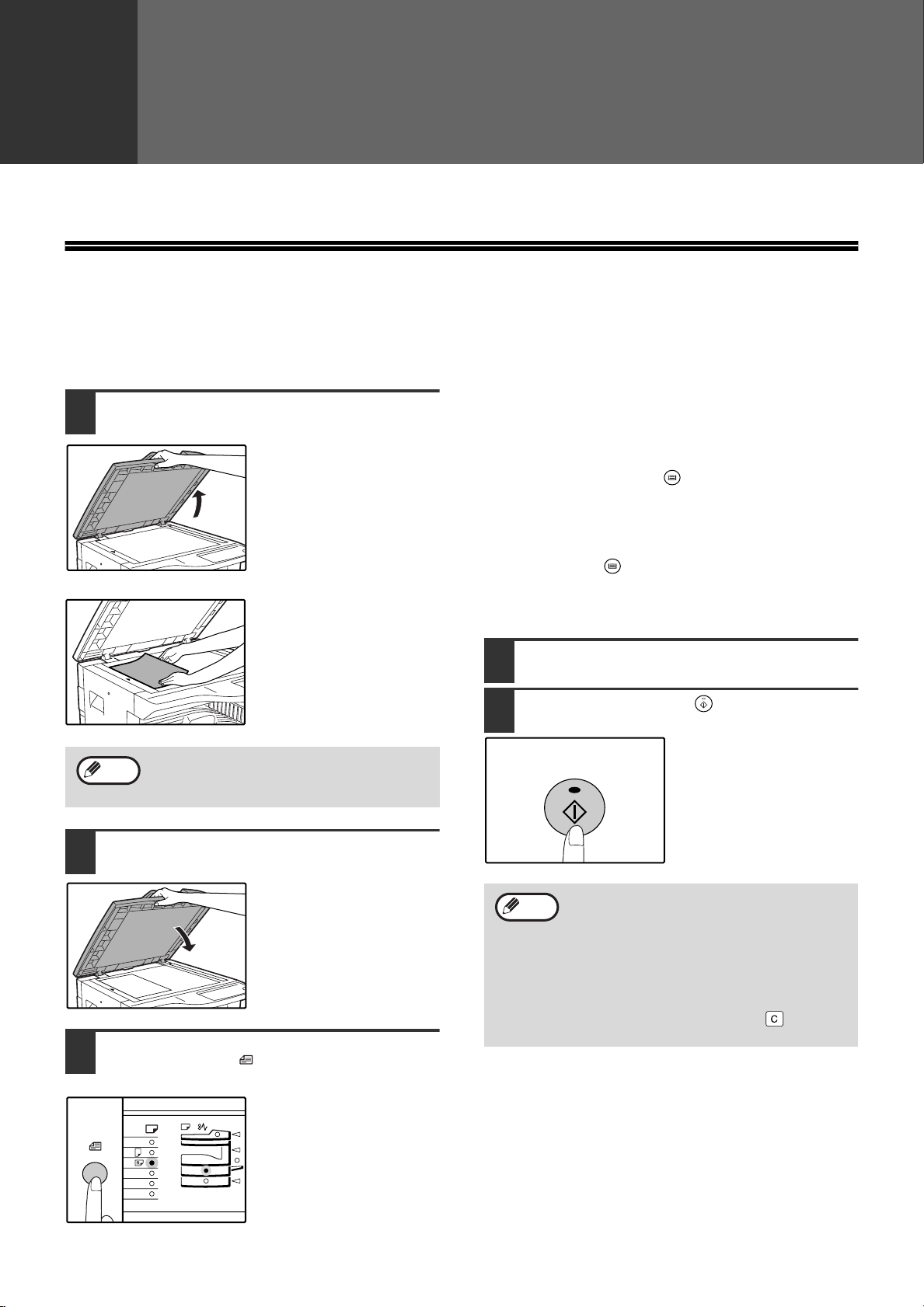
2
Ten rozdział omawia podstawowe funkcje kopiowania takie jak normalne kopiowanie, zmniejszanie lub powiększanie oraz ustawianie ekspozycji.
KOPIOWANIE
Ten fragment opisuje wykonywanie zwykłych kopii.
Jeżeli został uaktywniony "Tryb kontroli dostępu" (str.39), wprowadź swój 3-cyfrowy kod dostępu.
Kopiowanie z szyby
1
Rozdział 2
FUNKCJE KOPIOWANIA
Otwórz pokrywę oryginału/SPF i ułóż
oryginał.
Umieść oryginał na
szybie nadrukiem do
dołu. Odpowiednio
wyrównaj do
ogranicznika ze skalą
oryginałów.
Info
Na szybie może być umieszczony oryginał do
formatu A3.
●
Upewnij się, że świeci się wskaźnik FORMAT
PAPIERU. Jeśli wskaźnik się nie świeci, żaden z
podajników nie jest ustawiony na format oryginału.
Załaduj papier wymaganego formatu do podajnika
lub wybierz podajnik boczny za pomocą przycisku
[WYBÓR PODAJNIKA] ( ) i kopiuj z podajnika
bocznego.
● Podajnik ręczny musi być ręcznie wybrany.
●
Aby kopiować na papierze innego formatu niż
oryginał wybierz podajnik przyciskiem [WYBÓR
PODAJNIKA] ( ).
●
Jeżeli wskaźnik FORMAT ORYGINAŁU miga, należy
obrócić oryginał, tak aby jego orientacja była
zgodna ze wskaźnikiem FORMAT ORYGINAŁU.
Ustaw ilość kopii.
4
Przyciśnij [START] ( ) aby rozpocząć
5
kopiowanie.
Kopie wychodzą na tacę
wyjścia.
Zamknij pokrywę/SPF.
2
Przyciśnij [WPROWADŹ FORMAT
3
ORYGINAŁU] ( ) i wybierz format
oryginału.
ENTER
ENTER
Gdy jest wybrany format
oryginału, również
wybrany jest
automatycznie podajnik z
papierem tego samego
formatu.
(tylko model z dwoma
podajnikami)
18
Info
•
Taca wyjścia mieści do 250 arkuszy papieru.
•
Około minuty po zakończeniu kopiowania
timer "Automatyczne kasowanie" aktywuje
się i kopiarka powraca do ustawień
początkowych. (str.12) Ustawienie czasu
"Automatyczne kasowanie" może być
zmienione w programach użytkownika
(str.33)
• Przyciśnij przycisk [KASUJ] ( ) aby
zatrzymać kopiowanie.
Page 21
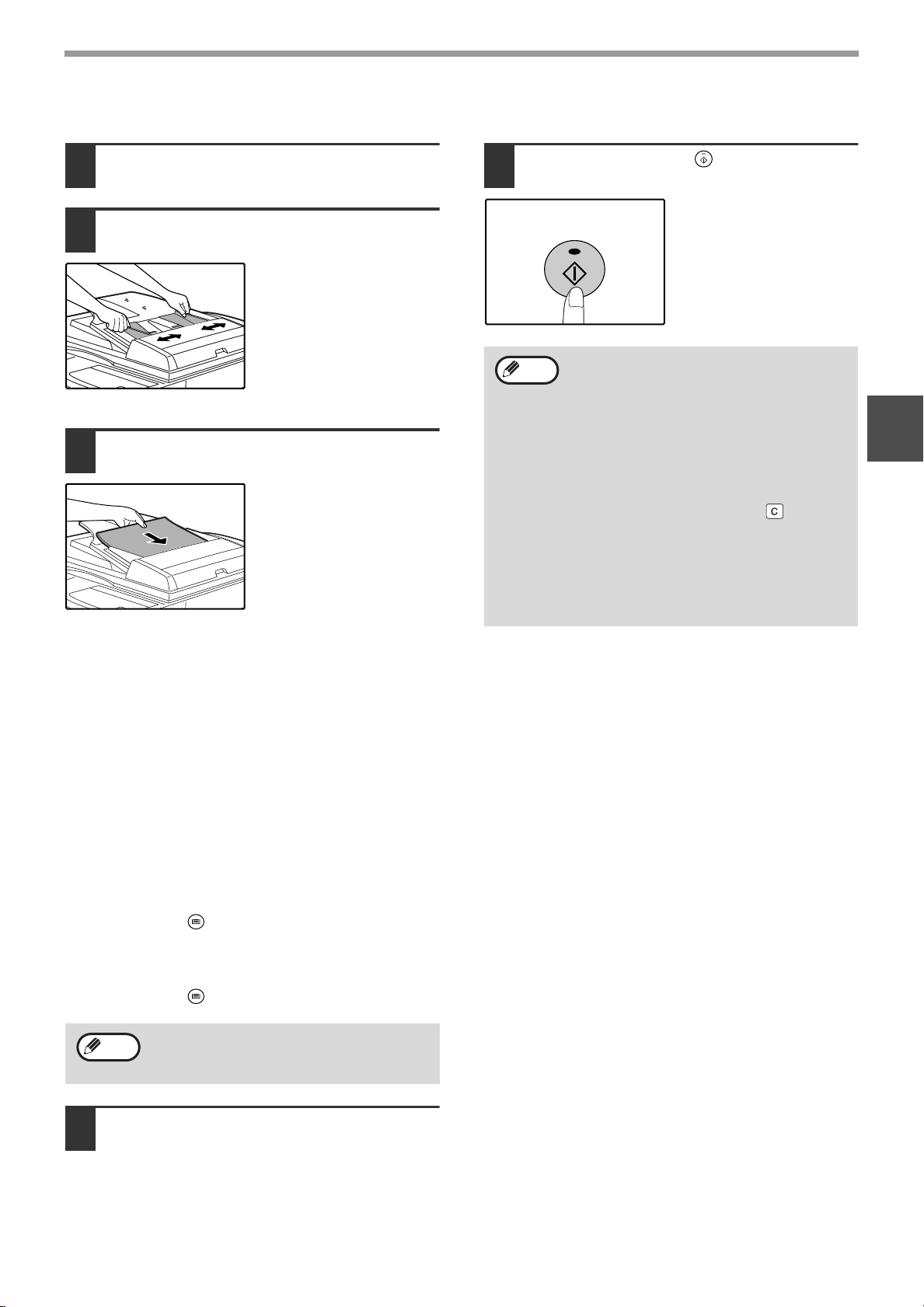
Kopiowanie z SPF
FUNKCJE KOPIOWANIA
Upewnij się, że oryginał nie pozostał
1
na szybie. Zamknij SPF.
Dopasuj prowadnice oryginału do
2
formatu podawanych dokumentów.
Umieść oryginały nadrukiem do góry
3
w tacy podajnika dokumentów.
Przyciśnij [START] ( ) aby rozpocząć
5
kopiowanie.
Kopie wychodzą na tacę
wyjścia.
Info
• Taca wyjścia mieści do 250 arkuszy
papieru.
• Około minuty po zakończeniu kopiowania
timer automatycznego kasowania aktywuje
się i kopiarka powraca do ustawień
początkowych. (str.12) Ustawienie czasu
"Automatyczne kasowanie" może być
zmienione w programach użytkownika
(str.33)
• Przyciśnij przycisk [KASUJ] ( ) aby
zatrzymać kopiowanie.
• Jeśli będzie Ci trudno wyjąć oryginały z
tacy podajnika dokumentów, otwórz
pokrywę rolki podającej, a następnie usuń
oryginały. Gdy zrobisz to bez otwierania
pokrywy, oryginały mogą się zabrudzić.
2
● Włóż oryginały do tacy podajnika tak daleko jak
jest to możliwe. Gdy oryginały zostaną włożone,
zapali się wskaźnik SPF.
● Zapali się odpowiedni wskaźnik FORMAT
ORYGINAŁU.
● Jeżeli wskaźnik FORMAT ORYGINAŁU miga,
należy obrócić oryginał, tak aby jego orientacja
była zgodna ze wskaźnikiem FORMAT
ORYGINAŁU.
● Upewnij się, że świeci się wskaźnik FORMAT
PAPIERU.
Jeśli wskaźnik się nie świeci, żaden podajnik nie
jest ustawiony na format oryginału. Załaduj papier
wymaganego formatu do podajnika lub wybierz
podajnik boczny za pomocą przycisku [WYBÓR
PODAJNIKA] ( ) i kopiuj z podajnika bocznego.
● Podajnik ręczny musi być ręcznie wybrany.
● Aby kopiować na papierze innego formatu niż
oryginał wybierz podajnik przyciskiem [WYBÓR
PODAJNIKA] ( ).
Info
Nie podawaj z podajnika dokumentów o
różnych formatach. Może to powodować
zacięcia.
Ustaw ilość kopii.
4
19
Page 22
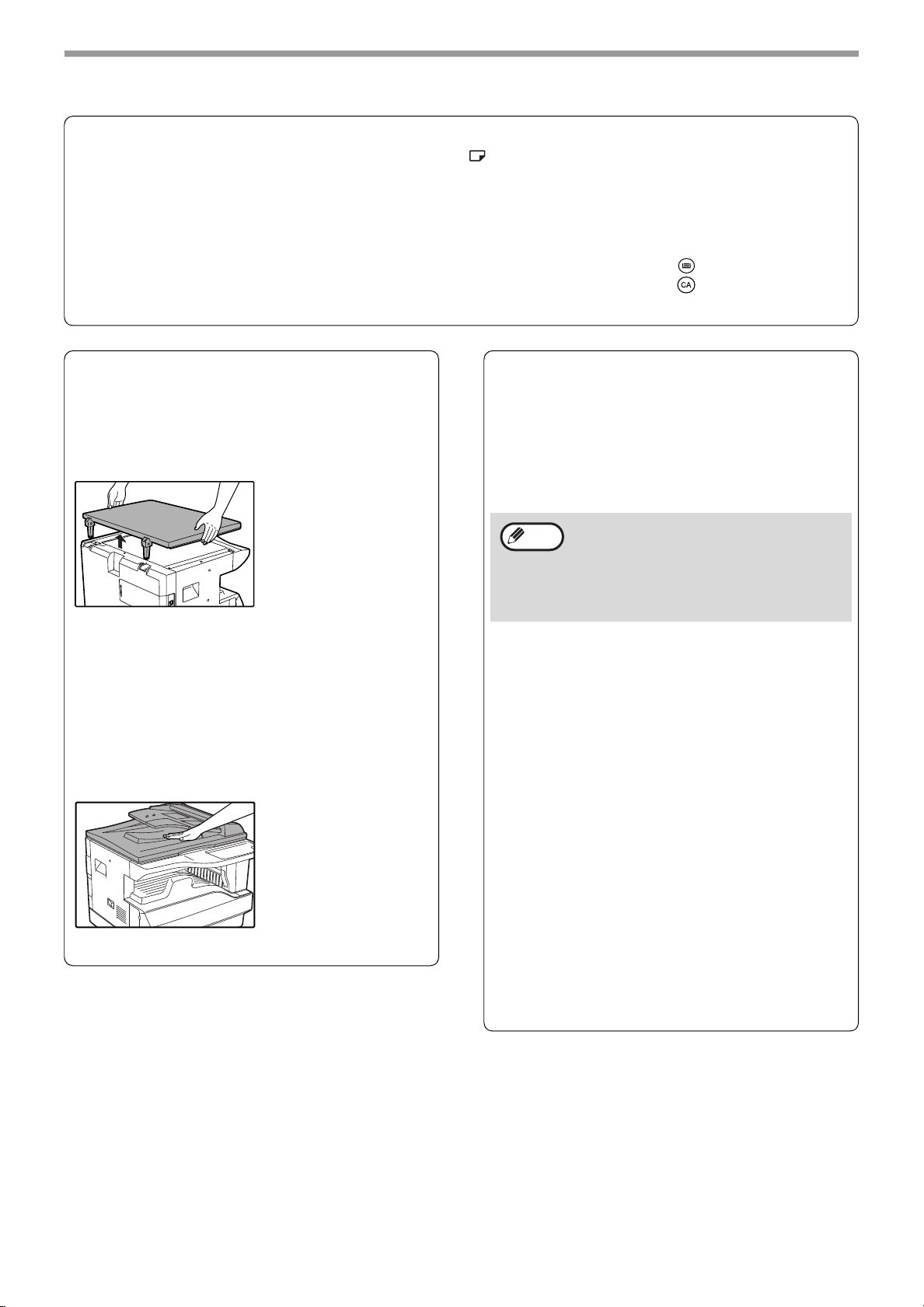
FUNKCJE KOPIOWANIA
Tryb automatycznego doboru paperu
Gdy wskaźnik AUTOMATYCZNY WYBÓR PAPIERU ( ) zapali się, aktywny jest "Tryb automatycznego
doboru paperu". Ta funkcja automatycznie wybiera papier takiego samego formatu jak oryginał: A5, A4, A4R, B4,
A3. "Tryb automatycznego doboru paperu" może zostać wyłączony w programach użytkownika. (str.33)
• Jeśli zoom jest ustawiany po umieszczeniu oryginału, automatycznie zostanie wybrany format papieru
odpowiedni do ustawionego zoom-u.
•
"Tryb automatycznego doboru paperu"
odwzorowania (str.22) lub podajnik jest wybrany przyciskiem [WYBÓR PODAJNIKA] ( ). Automatyczny
wybór papieru ponownie się włącza po przyciśnięciu przycisku [KASUJ WSZYSTKO] ( ) lub gdy aktywuje się
tryb
"
Automatyczne kasowanie".
nie jest aktywny gdy jest włączony automatyczny dobór skali
AUTO
Wyjmowanie pokrywy oryginałów.
Aby kopiować grube oryginały np. książki, należy
wyjąć pokrywę. W celu wyjęcia pokrywy po prostu
ją podnieś, tak jak jest to pokazane. Aby umieścić z
powrotem, wykonaj czynności w odwrotnej
kolejności. SPF nie może zostać wyjęty.
Kopiowanie książek lub oryginałów z
zagięciami lub fałdami.
Przyciśnij pokrywę /SPF w czasie kopiowania tak
jak jest to pokazane. Jeśli pokrywa/SPF nie jest
całkowicie dociśnięta mogą pojawić się cienie na
kopii. Przed włożeniem pogiętego lub
pomarszczonego oryginału do podajnika należy go
wygładzić.
Oryginały, które mogą być podawane przez
SPF
Podawane mogą być oryginały A5 do A3 i 56 g/m2
do 90 g/m
40 arkuszy jednorazowo.
Oryginały B4 lub większe (B4, A3), mogą być
podane w ilości 30 arkuszy jednorazowo.
2
. Maksymalnie może zostać podanych
Info
• Upewnij się, że na oryginałach nie ma
spinaczy ani zszywek.
• Wyprostuj zwinięte oryginały przed
umieszczeniem w tacy podajnika.
Zwinięte oryginały mogą powodować
zacięcia.
Oryginały, które nie mogą być podane przez
SPF
Mogą one powodować zacięcia, zabrudzenia lub
niewyraźne kopie.
• Folie, kalka, papiery półprzezroczyste, fotografie.
• Oryginały pozaginane i podarte.
• Oryginały klejone i z wycięciami .
• Oryginały z otworami do bindowania.
• Oryginały drukowane taśmą barwiącą (drukowanie
termotransferowe), papier termotransferowy.
20
Tryb podawania strumieniowego
Jeśli tryb podawania strumieniowego jest
uaktywniony w programach użytkownika (str.33),
wskaźnik SPF będzie migał około 5 sekund po
podaniu wszystkich oryginałów. Jeśli następne
oryginały zostaną podane do SPF w tym czasie,
zostaną automatycznie pobrane i rozpocznie się
kopiowanie.
Page 23
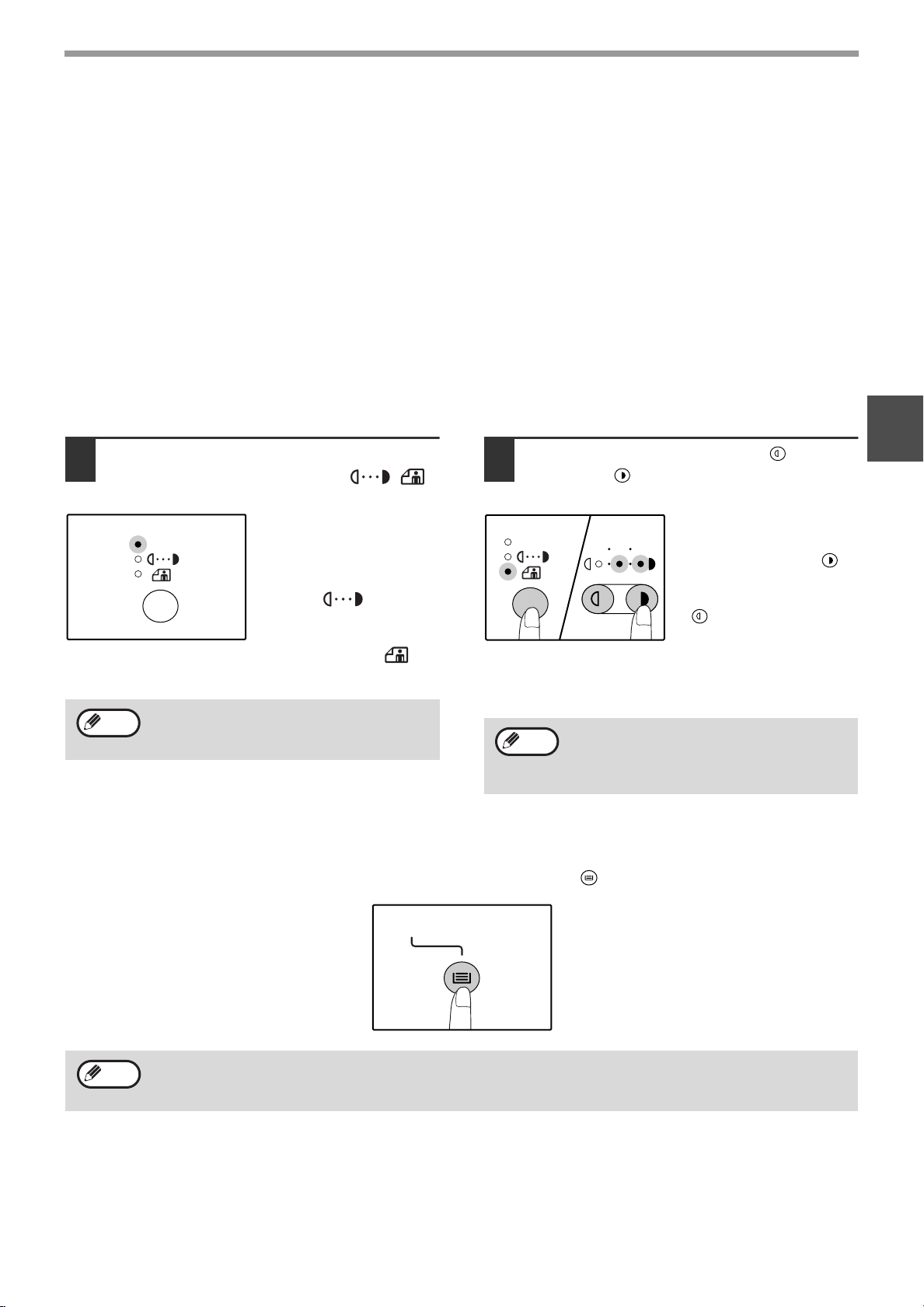
FUNKCJE KOPIOWANIA
PRZYCIEMNIANIE I ROZJAŚNIANIE KOPII
Automatyczna regulacja ekspozycji jest uaktywniona w ustawieniach początkowych. Ta funkcja automatycznie
dokonuje ustawienia obrazu kopii w zależności od oryginału, który jest kopiowany. Jeśli chcesz samodzielnie
ustawić poziom ekspozycji wykonaj czynności opisane poniżej. (Wybierz jeden z dwóch typów oryginału i pięciu
poziomów ekspozycji.) Poziom ekspozycji wybrany w automatycznej regulacji również może zostać zmieniony.
("USTAWIANIE POZIOMU AUTOMATYCZNEJ EKSPOZYCJI" (str.31) )
Typy oryginałów
●
AUTO ......Automatyczna regulacja ekspozycji jest uaktywniona w ustawieniach początkowych i automatycznie
dokonuje ustawienia obrazu kopii w zależności od oryginału, który jest kopiowany . Poziom ekspozycji
jest obniżany na obszarach kolorowych i cieniach tła.
●
TEKST.....Poziom ekspozycji jest podwyższany na jasnych obszarach i obniżany na ciemnym tle aby łatwiej było
czytać.
●
FOTO ......Półtony na fotografii są reprodukowane z większą dokładnością.
Przyciśnij przycisk
1
[AUTO/TEKST/FOTO] ( / / )
AUTO
aby wybrać typ oryginału.
Aby ustawić ekspozycję
oryginału tekstowego
ręcznie, przyciśnij aż
zapali się wskaźnik
TEKST ( ) Aby
skopiować fotografię,
przyciśnij aż zapali się
wskaźnik FOTO ( ).
AUTO
Info
AUTO
Aby powrócić do automatycznego
ustawienia ekspozycji , przyciśnij aż zapali
się wskaźnik AUTO ( ).
Przyciśnij przycisk [Jasno] ( ) lub
2
[Ciemno] ( ) aby ustawić
ekspozycję.
Aby otrzymać
AUTO
Info
135
Poziom ekspozycji
1 - 2 Ciemne oryginały np. gazety
3 Oryginały normalne
4 - 5 Kolorowy tekst lub pisany ołówkiem
ciemniejszy obraz
przyciśnij przycisk ( ).
Aby otrzymać jaśniejszy
obraz przyciśnij przycisk
().
Jeśli wybrane są
wartości pośrednie (2 i
4), będą się świeciły dwa
wskaźniki jednocześnie.
WYBÓR PODAJNIKA
Jeśli chcesz wybrać inny podajnik niż wybrany automatycznie (np. gdy chcesz dokonać powiększenia lub redukcji
albo użyć podajnika bocznego), przyciśnij przycisk [WYBÓR PODAJNIKA] ( ) aby wybrać żądany podajnik.
2
Info
• Jeśli wskaźnik FORMAT PAPIERU nie zapala się, zmień format w podajniku na żądany. (str.16)
• Automatyczny dobór skali (str.22) nie działa gdy jest wybrany podajnik boczny lub podajnik z ustawionym
specjalnym formatem papieru.
Automatyczne przełączanie podajników (tylko model z dwoma podajnikami)
Gdy w podajniku kończy się papier w czasie kopiowania, a jest inny podajnik z tym samym formatem papieru o tej
samej orientacji (poziomej lub pionowej), to ten podajnik jest automatycznie wybrany i kopiowanie jest
kontynuowane. "Automatyczne przełączanie podajników" może być wyłączone w programach użytkownika.
(str.33).
21
Page 24
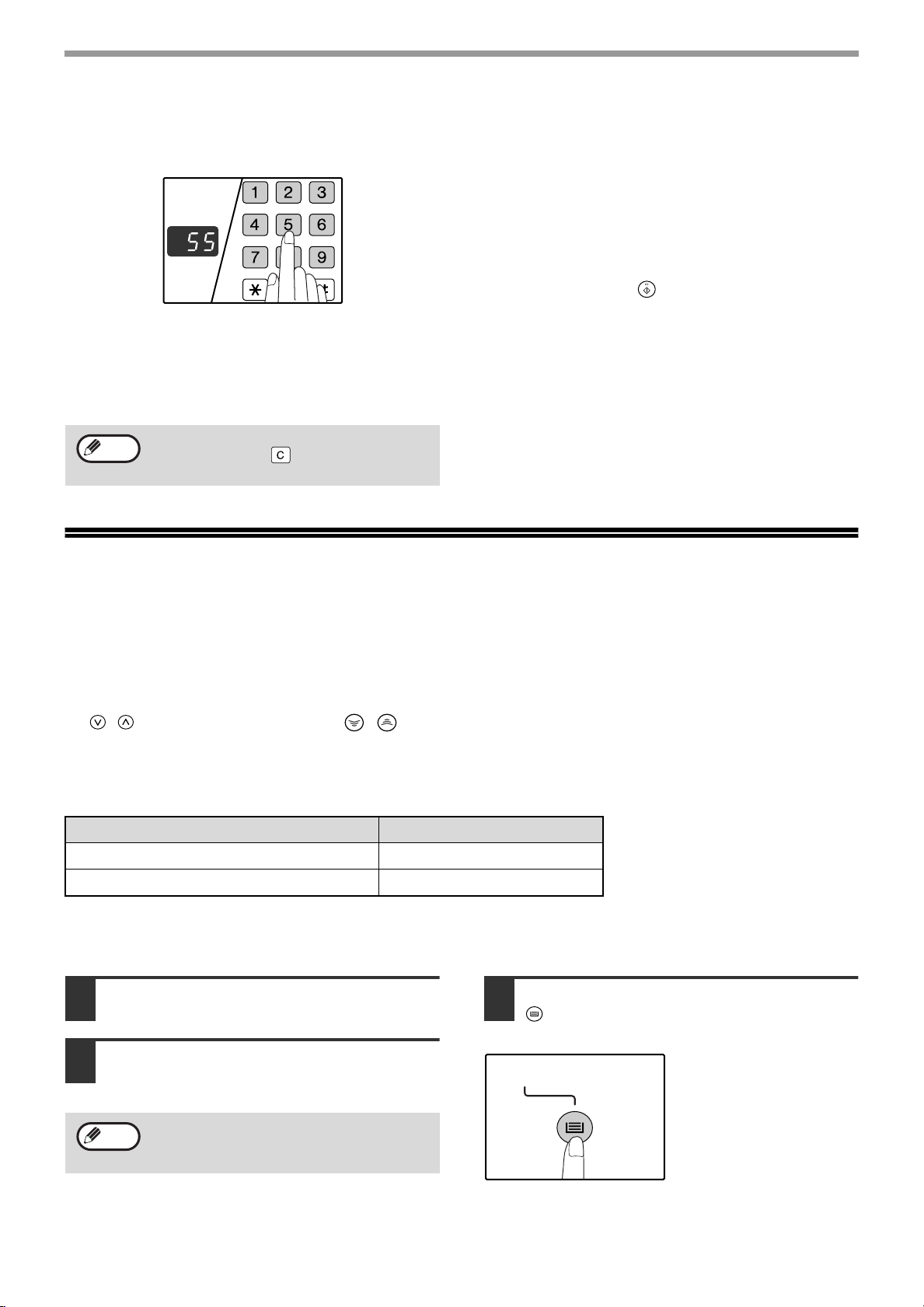
FUNKCJE KOPIOWANIA
USTAWIANIE ILOŚCI KOPII
Za pomocą przycisków numerycznych wybierz ilość kopii.
● Ustawiona ilość kopii pojawi się na wyświetlaczu.
Maksymalnie 999 kopii (ustawienie fabryczne)
może być ustawionych.
● Jeśli chcesz wykonać tylko jedną kopię, jest to
możliwe gdy na wyświetlaczu jest "0".
Ważne gdy wykonujesz dużą liczbę kopii
Maksymalna ilość kopii może zostać zmieniona w
programach użytkownika. (str.34)
Gdy na tacę wyjścia wyjdzie maksymalna ilość
arkuszy (250) kopiowanie się zatrzyma. Gdy to się
wydarzy, niezwłocznie należy usunąć kopie i
przycisnąć [START] ( ) aby dokończyć
kopiowanie. Kopiowanie również się zatrzyma po
500 i 750 arkuszach. Usuń kopie i dokończ
kopiowania w ten sam sposób.
Info
Gdy wprowadzisz złą ilość, przyciśnij
przycisk [KASUJ] ( ) i wprowadź
prawidłową liczbę.
ZMNIEJSZANIE/POWIĘKSZANIE/ZOOM
Funkcja zoom pozwala na wybranie dokładnej skali odwzorowania od 25% do 400% w krokach 1%.
Są trzy sposoby powiększania i pomniejszania kopii opisane poniżej.
• Zmniejszanie i powiększanie może być wybrane automatycznie przyciskiem [AUTO OBRAZ] ( ).
"AUTOMATYCZNY DOBÓR SKALI" (poniżej)
• Zmniejszanie i powiększanie może być dokonane ręcznie przyciskami stałych skal odwzorowania
( , ) i/lub przyciskami [ZOOM] ( , ).
"RĘCZNY DOBÓR SKALI" (str.23)
• Oddzielne ustawienia mogą być dokonane dla współczynnika odwzorowania pionowego i poziomego.
"ODDZIELNE USTAWIANIE SKALI PIONOWEJ I POZIOMEJ" (str.24)
Skale mogą się różnić w zależności od tego czy oryginał jest ułożony na szybie czy w SPF.
Miejsce oryginału Skale do wybrania
Szyba oryginału 25% - 400%
SPF 50% - 200%
AUTO
%
AUTOMATYCZNY DOBÓR SKALI
Umieść oryginał(y) w podajniku lub na
1
szybie.
Jeśli oryginał jest umieszczony na
2
szybie, wybierz format oryginału.
(str.18)
Info
Automatyczny dobór skali może być
wykorzystany gdy oryginał jest formatu A5, A4,
A4R, B4, A3.
22
Użyj przycisk [WYBÓR PODAJNIKA]
3
( ) aby wybrać podajnik z
odpowiednim formatem papieru.
Ta funkcja nie zadziała
gdy używasz papieru o
niestandardowym
formacie lub korzystasz z
podajnika bocznego.
Page 25
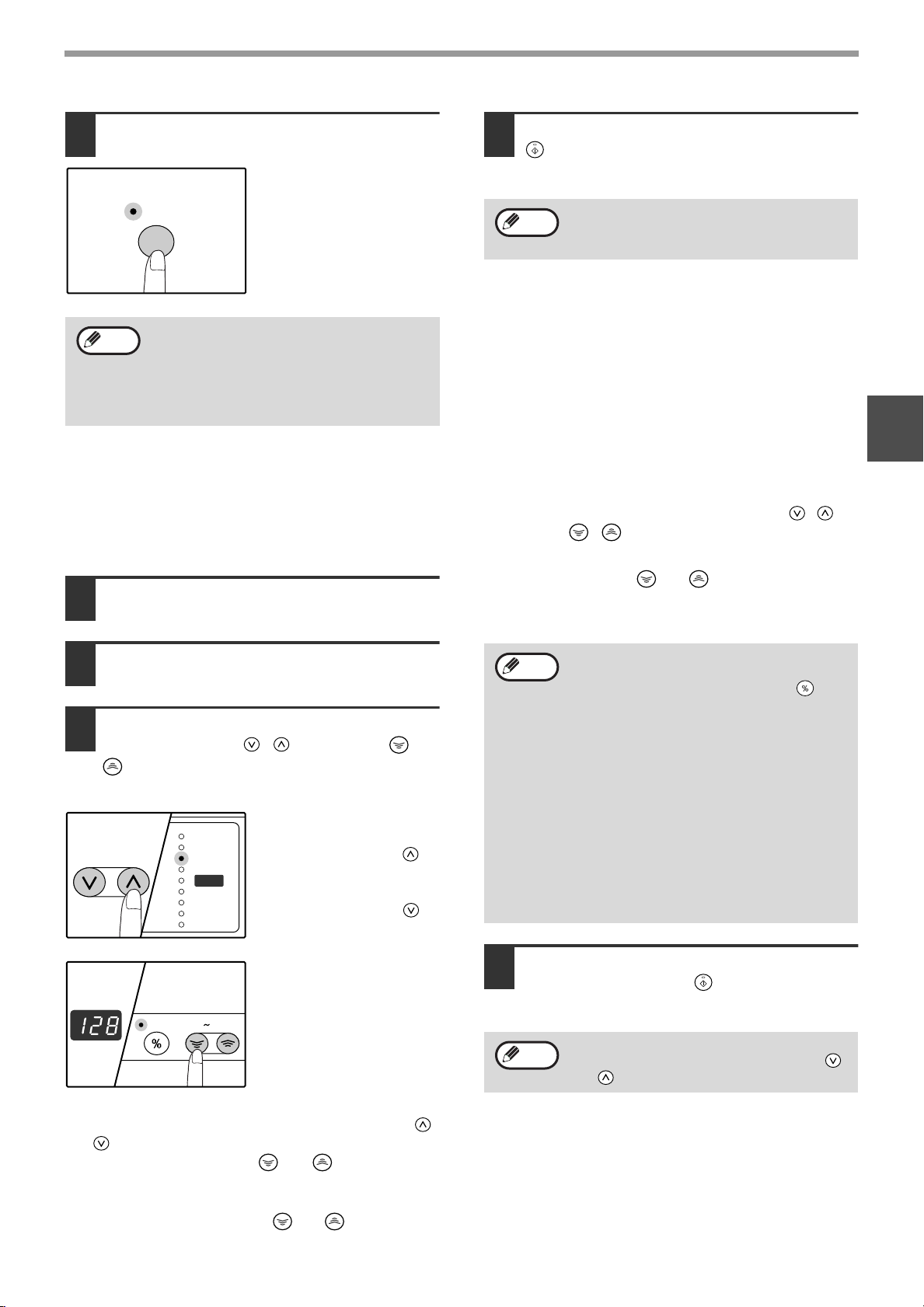
FUNKCJE KOPIOWANIA
200
%
50
%
141
86
81
70
122
115
100
%
25 400%
ZOOM
Przyciśnij przycisk [AUTO OBRAZ]
4
().
AUTO
%
Wskaźnik AUTO OBRAZ
( ) zapali się i
AUTO
%
Info
AUTO %
•
Jeśli wskaźnik FORMAT ORYGINAŁU miga,
zmień orientację ułożenia oryginału.
• Jeśli jest wykonana kopia gdy wskaźnik
wyboru stałych skal odwzorowania miga,
kopiowany obraz może wychodzić poza
arkusz.
odpowiednia skala dla
formatu oryginału i
papieru zostanie
wybrana. (Wskaźnik
wybranej skali zapali się.)
Ustaw ilość kopii i przyciśnij [START]
5
().
Kopie wyjdą na tacę wyjścia.
Info
Aby skasować automatyczny dobór skali,
przyciśnij jeszcze raz przycisk [AUTO
OBRAZ] ( ).
AUTO
%
RĘCZNY DOBÓR SKALI
Kopie mogą być zmniejszone do 25% lub powiększone do 400%. Przyciski stałych skal odwzorowania ( , )
służą do szybkiego wyboru 8 stałych skal. Dodatkowo przyciski [Zoom] ( , ) pozwalają wybrać skalę z 1%
dokładnością.
Umieść oryginał(y) w podajniku lub na
1
szybie.
Gdy przycisk [Zoom] ( lub ) zostanie
przyciśnięty, wskaźnik ZOOM zapali się i skala
zoom-u pojawi się na wyświetlaczu na ok. 2 sekundy.
2
Jeśli oryginał jest umieszczony na
2
szybie, wybierz format oryginału. (str.18)
Użyj przycisków STAŁYCH SKAL
3
odwzorowania ( , ) i [Zoom] ( ,
) aby wybrać żądaną skalę
odwzorowania.
Wybór STAŁEJ SKALI
odwzorowania
Przyciśnij przycisk ( )
aby wybrać wyższą
skalę.
Przyciśnij przycisk ( )
aby wybrać niższą skalę.
Dokładne ustawienie
skali
Każda skala w zakresie
od 25% do 400% może
zostać wybrana z
dokładnością do 1%.
Info
Ustaw ilość kopii i inne ustawienia i
4
• Aby sprawdzić ustawienie zoom-u bez
zmieniania skali, przyciśnij przycisk
wyświetlania skali odwzorowania ( ). Gdy
przycisk zostanie puszczony wyświetlacz
powróci do poprzedniego stanu.
• Jeśli wykonywana jest kopia, gdy miga
wskaźnik STAŁYCH SKAL odwzorowania
lub ZOOM, kopiowany obraz może wyjść
poza arkusz. Aby być pewnym, że obraz
zmieści się na stronie, obniż skalę
odwzorowania aż wskaźnik przestanie
migać i będzie się świecił jednostajnie.
• Gdy wskaźnik FORMAT PAPIERU nie
świeci się, to znaczy, że nie ma
odpowiedniego papieru. Załaduj
odpowiedni papier do podajnika. (str.14)
przyciśnij [START] ( ).
Kopie wyjdą na tacę wyjścia.
Info
Aby powrócić do skali 100%, przyciśnij
przycisk STAŁEJ SKALI odwzorowania (
lub ) aż zapali się wskaźnik 100%.
Przyciśnij przycisk STAŁEJ SKALI odwzorowania (
lub ) aby wybrać przybliżoną skalę, następnie
przyciśnij przyciski [Zoom] ( lub ) aby
zmniejszyć lub zwiększyć skalę.
Aby szybko zmniejszyć lub zwiększyć skalę,
przytrzymaj przyciski [Zoom] ( lub ).
23
Page 26

FUNKCJE KOPIOWANIA
ZOOM
ODDZIELNE USTAWIANIE SKALI PIONOWEJ I
POZIOMEJ
Funkcja XY ZOOM pozwala na niezależną zmianę skali odwzorowania poziomego i pionowego.
Przykład: zmniejszenie tylko odwzorowania poziomego.
(XY ZOOM)
Oryginał
Info
Skale, które mogą być wybrane zależą od umiejscowienia oryginału.
Umieść oryginał(y) w podajniku lub na
1
szybie.
Jeśli oryginał jest umieszczony na
2
• Aby użyć funkcję XY ZOOM razem z funkcją KOPIOWANIE KSIĄŻKOWE, wpierw ustaw funkcję KOPIOWANIE
KSIĄŻKOWE, a następnie XY ZOOM.
• Funkcja XY ZOOM nie może być użyta razem z funkcją AUTO OBRAZ.
Miejsce oryginału Skale do wybrania
Szyba oryginału 25% - 400%
SPF 50% - 200%
Użyj przycisku STAŁEJ SKALI
4
odwzorowania ( , ) i [Zoom] ( ,
w kierunku pionowym.
szybie, wybierz format oryginału.
(str.18)
Przyciśnij przycisk [XY-ZOOM] ( ).
3
Wskaźnik XY-ZOOM ( )
zaświeci się.
Wartość pionowej skali
odwzorowania pojawi się
na wyświetlaczu.
Kopia
) aby zmienić skalę odwzorowania
Przyciśnij przyciski
STAŁYCH SKAL
25 400%
odwzorowania ( , )
aby wybrać skalę bliską
żądanej, a następnie
przyciśnij przyciski
[Zoom] ( , ) aby
ustawić skalę z
dokładnością do 1%.
Skala pojawi się na
wyświetlaczu.
24
Przyciśnij przycisk WYŚWIETLANIE
5
SKALI odwzorowania ( ).
Wybrana skala
odwzorowania w
kierunku pionowym
została wprowadzona.
Page 27

Użyj przycisków STAŁYCH SKAL
6
odwzorowania ( , ) i [Zoom] ( ,
) aby zmienić skalę odwzorowania
w kierunku poziomym.
Przyciśnij przyciski STAŁYCH SKAL
odwzorowania ( , ) aby wybrać skalę bliską
żądanej, a następnie przyciśnij przyciski [Zoom]
( , ) aby ustawić skalę z dokładnością do
1%.
Skala pojawi się na wyświetlaczu.
Przyciśnij przycisk WYŚWIETLANIE
7
SKALI odwzorowania ( ).
Wybrana skala odwzorowania w kierunku
poziomym zostanie wprowadzona, a
wyświetlacz zostanie zmieniony na wyświetlanie
ilości kopii.
FUNKCJE KOPIOWANIA
2
Wprowad ilość kopii i dokonajśinnych
8
ustawień, a następnie przyciśnij
[START] ( ).
Kopie wyjdą na tacę wyjścia.
Info
• Aby sprawdzić ustawione skale, przyciśnij i
trzymaj przycisk WYŚWIETLANIE SKALI
odwzorowania ( ). Skale pionowa i
pozioma będą na przemian wyświetlane.
• Jeśli chcesz zmienić skale, przyciśnij
przyciski STAŁYCH SKAL odwzorowania
( , ) i przyciski [Zoom] (
skasować skale, poczynając od skali
pionowej. (krok 4)
• Aby skasować funkcję XY ZOOM,
przyciśnij przycisk [XY-ZOOM] ( ).
Wskaźnik XY-ZOOM ( ) zgaśnie,
informując, że funkcja została wyłączona.
, )
aby
25
Page 28
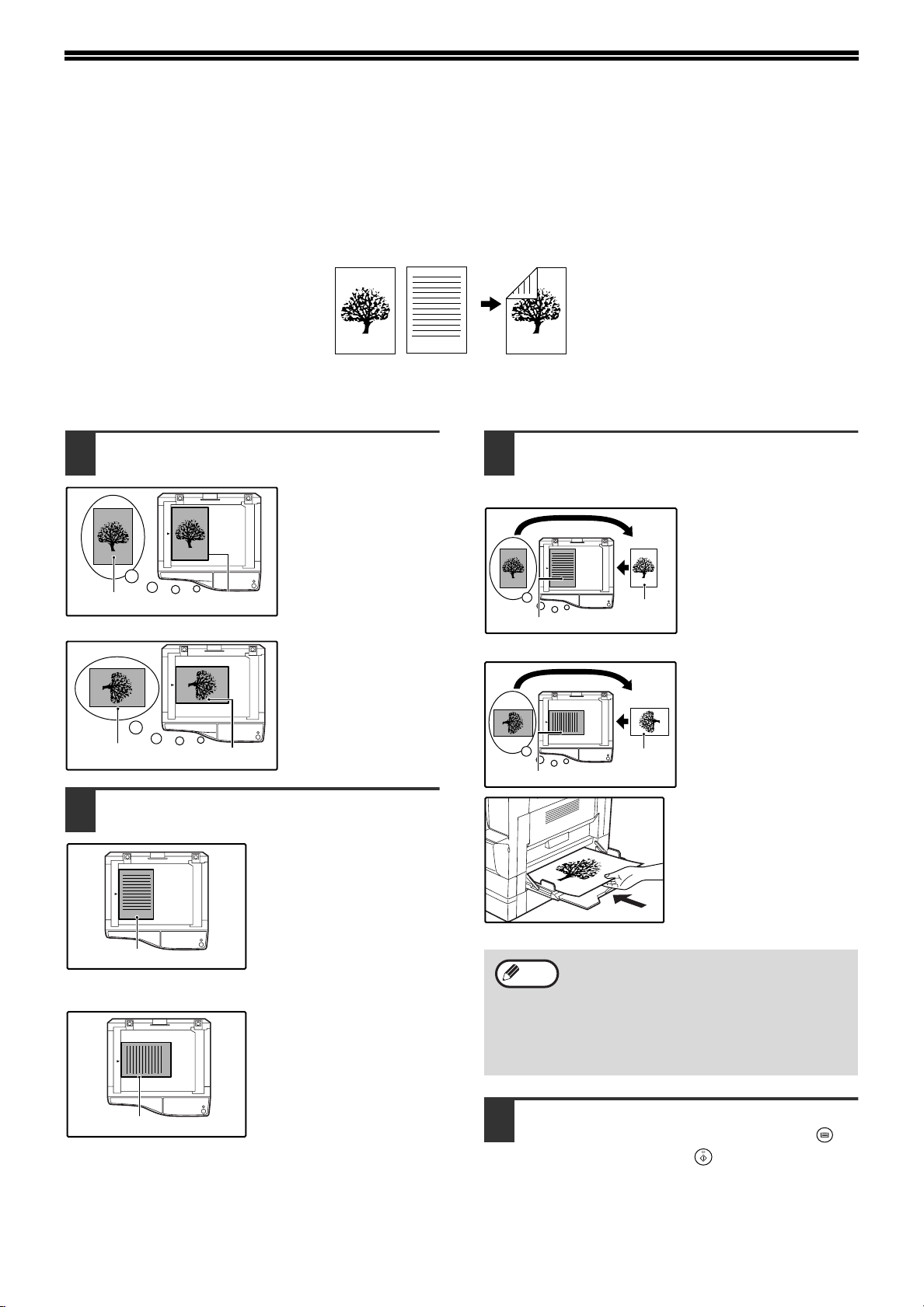
DWUSTRONNE KOPIOWANIE Z
PODAJNIKA BOCZNEGO
Aby wykonać ręcznie dwustronne kopiowanie postępuj jak opisano poniżej.
Przykład: wykonanie kopii dwustronnej z dwóch jednostronnych oryginałów A i B
Skopiuj oryginał A.
1
1
Skopiowany oryginał A
1
Skopiowany oryginał A
1
1
Oryginał A
Oryginał A
Oryginał A
12
Oryginał B
3
1
Oryginał B
1
Oryginał B
1
Kopia
Przewróć oryginał A na drugą stronę i
bez zmiany miejsca krawędzi bliższej
Tobie włóż do podajnika bocznego.
W ten sposób wkładaj
papier.
2
2
1
Skopiowany
oryginał A
1
Skopiowany
oryginał A
Ułóż oryginał B tak jak pokazano
2
poniżej.
Oryginał ustawiony
pionowo:
Jeśli oryginał jest
2
Oryginał B
2
Oryginał B
ustawiony pionowo, ułóż
go dokładnie tak samo
jak oryginał A.
Oryginał ustawiony
poziomo:
Jeśli oryginał jest
ułożony poziomo, ułóż
go odwrotnie niż był
ułożony oryginał A.
Info
Wybierz podajnik boczny za pomocą
4
• Kopie wykonane na tylnej stronie papieru
powinny być zawsze podawane
pojedynczo z podajnika bocznego.
• Wyprostuj zwinięte lub pofalowane papiery
przed kopiowaniem. Pozwijane papiery
mogą powodować zacięcia i wpływać na
gorszą jakość kopii.
przycisku [WYBÓR PODAJNIKA] ( ), i
przyciśnij [START] ( ).
Kopie wyjdą na tacę wyjścia.
26
Page 29

KOPIOWANIE KSIĄŻKOWE
Dwukartkowy oryginał może być automatycznie skopiowany na dwóch oddzielnych arkuszach. Ta funkcja jest
przydatna przy wykonywaniu kopii z książek i innych dwukartkowych oryginałów.
Info
Ułóż oryginał na szybie, umieszczając
1
granice między stronami na
oznaczeniu formatu ( A4). Zamknij
pokrywę/SPF.
Info
• Do kopiowania książkowego jest używany papier formatu A4.
• W kombinacji z funkcją XY ZOOM, nie jest możliwe powiększanie.
• Funkcji kopiowania dwustronnego nie można używać razem z funkcją kopiowania z powiększaniem.
• Automatyczny dobór skali odwzorowania nie działa gdy jest wybrane kopiowanie książkowe.
• Kopiowanie książkowe nie może być wybrane gdy oryginał jest ułożony w SPF.
Kopiowanie rozpocznie
się od strony
umieszczonej na prawo
od oznaczenia formatu.
A4
Aby zachować właściwą kolejność stron
kopii podczas kopiowania dwustronnego na
wielu arkuszach, na płycie szklanej należy
zawsze kłaść z prawej strony arkusz o
niższym numerze.
Upewnij się, że jest wybrany podajnik
4
z formatem A4.
Wprowad źliczbę kopii i inne
5
ustawienia i przyciśnij [START] ( ).
Kopie wyjdą na tacę wyjścia.
Info
Aby skasować kopiowanie książkowe,
przyciśnij przycisk [KOPIOWANIE
KSIĄŻKOWE] ( ). Wskaźnik
KOPIOWANIE KSIĄŻKOWE ( ) zgaśnie,
wskazując, że funkcja została wyłączona.
2
Ustaw format oryginału na A3.
2
Przyciśnij przycisk [KOPIOWANIE
3
KSIĄŻKOWE] ( ) i upewnij się, że
wskaźnik KOPIOWANIE KSIĄŻKOWE
( ) się świeci.
27
Page 30
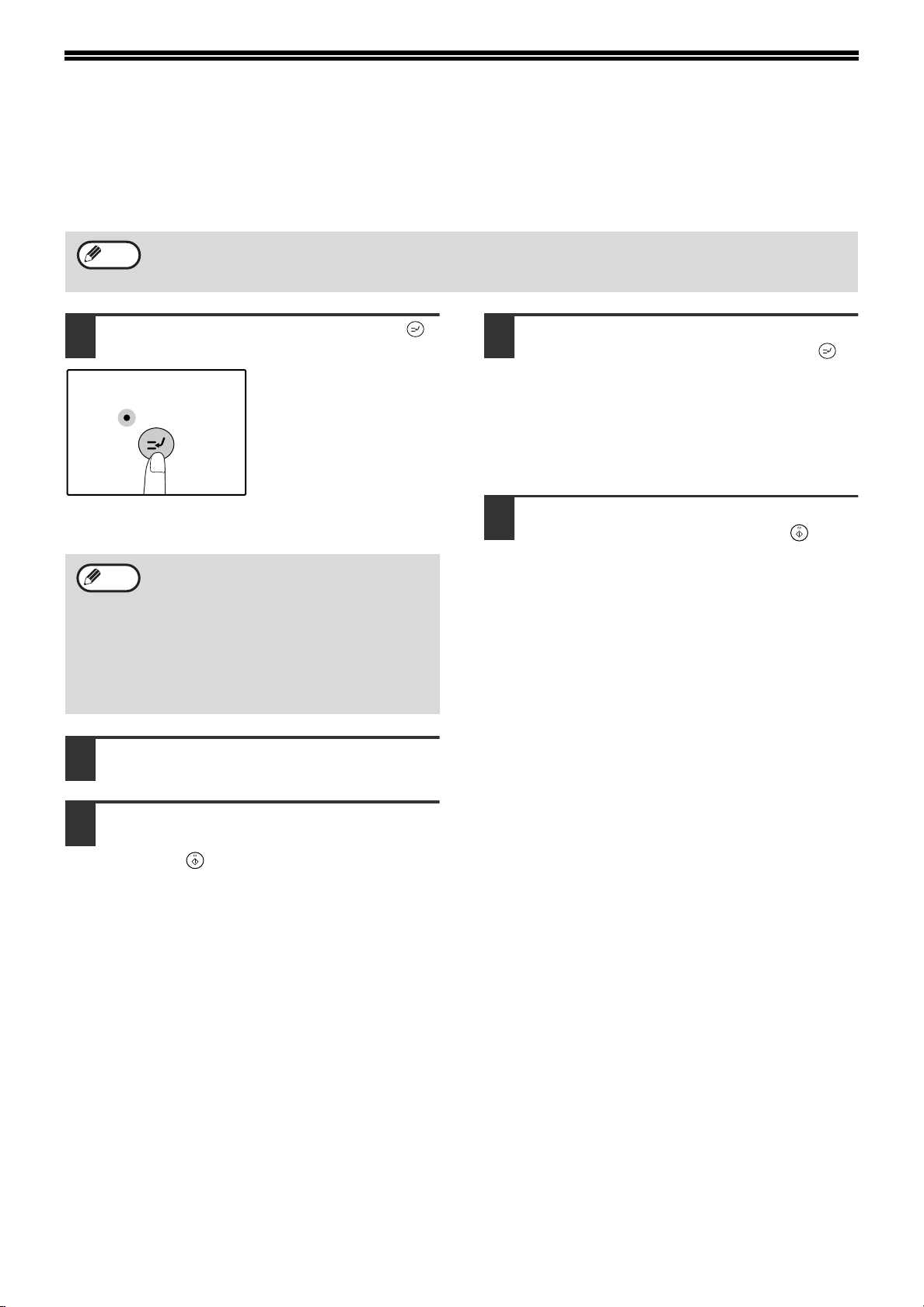
PRZERWANIE KOPIOWANIA
INTERRUPT
(PILNA KOPIA)
Kopiowanie może zostać chwilowo przerwane, aby wykonać inną pracę kopiowania (tzw. pilna kopia). Gdy pilne
kopiowanie zostanie wykonane, pierwsza praca zostanie zakończona korzystając z pierwotnych ustawień.
Info
Przyciśnij przycisk [ INTERRUPT] ( )
1
aby przerwać kopiowanie.
Info
Podczas konfigurowania programów użytkownika nie można przerywać kopiowania.
Wskaźnik INTERRUPT
zapali się i urządzenie
przełączy się do
ustawień początkowych.
(str.12) Wskaźnik
INTERRUPT zacznie
migać aż obecna praca
kopiowania zatrzyma się.
• Jeśli jest używany SPF kopiowanie
zakończy się dopiero po wykonaniu
ustawionej ilości kopii.
• Gdy jest włączony tryb kontroli dostępu:
"- - -" pojawi się na wyświetlaczu ilości
kopii. Wprowadź swój 3-cyfrowy numer
konta.Kopiowanie nie będzie możliwe
dopóki nie będzie wprowadzony
prawidłowy numer konta. (str.39)
Gdy kopiowanie się zakończy
4
przyciśnij przycisk [INTERRUPT] ( ) i
usuń oryginały.
Wskaźnik INTERRUPT zgaśnie wskazując, że
fukcja przerwania kopiowania przestała działać.
Ustawienia kopiowania automatycznie powrócą
do tych jakie były przed przerwaniem
kopiowania.
Z powrotem umieść poprzednie
5
oryginały i przyciśnij [START] ( ).
Przerwana praca kopiowania zostanie
dokończona.
Usuń poprzednie oryginały i umieść
2
oryginały pilnego kopiowania.
Wprowadź ilość kopii i dokonaj innych
3
ustawień, a następnie przyciśnij
[START] ( ).
28
Page 31

3
Urządzenie posiada port USB 1.1 i port równoległy w standardowym wyposażeniu.
Do tych gniazd można podłączyć komputer i korzystać z urządzenia jako drukarki.
Aby używać urządzenie jako drukarkę, sterownik drukarki musi zostać zainstalowany, tak jak jest to wytłumaczone
w "Instrukcji instalacji oprogramowania".
Rozdział 3
FUNKCJE DRUKARKI
Info
• Gdy pojawi się problem w drukowaniu, zobacz. "ROZWIĄZYWANIE PROBLEMÓW" (str.40).
• W czasie korzystania z funkcji przerwania kopiowania (pilna kopia), drukowanie nie jest możliwe.
TRYB DRUKOWANIA
Procedura uzupełniania papieru jest taka sama jak w przypadku papieru do kopiowania. Zobacz "ŁADOWANIE
PAPIERU". (str.13)
Info
PODSTAWOWE PROCEDURY W DRUKOWANIU
Podstawowe procedury drukowania są opisane poniżej. Opis funkcji drukowania znajduje się w "Instrukcji online"
lub plikach pomocy sterownika drukarki.
• Zadania drukowania odebrane podczas kopiowania są umieszczane w pamięci. Po zakończeniu kopiowania
rozpoczyna się drukowanie.
• Drukowanie nie jest możliwe, gdy pokrywa przednia lub boczna są otwarte w celach serwisowych, gdy jest
zacięty papier, lub skończył się papier albo toner, lub skończył się czas żywotności bębna.
• Gdy zatnie się papier w SPF, drukowanie nie będzie możliwe dopóki zacięte oryginały nie zostaną usunięte, a
SPF będzie mógł być używany.
Upewnij się, że w podajniku znajduje
1
się papier.
Procedura uzupełniania papieru jest taka sama jak
w kopiowaniu. Zobacz "ŁADOWANIE PAPIERU"
(str.13) i upewnij się, że papier którego chcesz
użyć jest załadowany.
Info
Upewnij się, że wskaźnik ON LINE ()
2
na panelu operacyjnym się świeci.
Upewnij się, że ustawienia formatu papieru
są takie same w urządzeniu i sterowniku
drukarki.
Jeśli nie świeci się
wskaźnik ON LINE ( )
przyciśnij przycisk [ON
LINE] ( ). Gdy wskaźnik
się nie świeci, urządzenie
jest w trybie off-line i nie
może drukować. Gdy
wskaźnik miga, zadanie
drukowania jest
transferowane do
urządzenia.
Otwórz plik, który chcesz drukować i
3
wybierz "Print"(Drukuj) z menu pliku.
Upewnij się, że jest wybrany
4
sterownik urządzenia i dokonaj
ustawień w sterowniku.
Informacje o ustawieniach w sterowniku
znajdziesz w "Instrukcji obsługi online", instrukcji
instalacji oprogramowania i plikach pomocy
sterownika drukarki.
Kliknij "Print"(Drukuj) lub "OK" aby
5
rozpocząć drukowanie.
Wydruki zostaną dostarczone na tacę wyjścia.
Ważne przy ustawianiu formatu papieru
• Upewnij się, że ustawienie formatu papieru w
podajnikach jest takie samo jak w sterowniku. Na
przykład jeśli ustawienie podajnika papieru jest A4R,
ustaw "Ustawianie formatu papieru" na "A4-R".
Więcej informacji znajdziesz w "KONFIGUROWANIE
STEROWNIKA DRUKARKI" w "Instrukcji instalacji
oprogramowania".
29
Page 32

FUNKCJE DRUKARKI
Przerywanie drukowania
Aby przerwać pracę drukowania, przyciśnij przycisk [ON LINE] ( ) na panelu operacyjnym aby przełączyć
urządzenie w tryb off-line. Drukowanie zostanie przerwane, a wskaźnik ON LINE ( ) zacznie migać.
Aby skasować pracę drukowania, przyciśnij przycisk [KASUJ] ( ) lub [KASUJ WSZYSTKO] ( ).
Aby dokończyć drukowanie przyciśnij przycisk [ON LINE] ( ) aby przełączyć w tryb online.
Gdy jest wyłączona funkcja "Użyj przybliżonego formatu papieru"
Wskaźnik FORMAT PAPIERU na panelu operacyjnym zacznie migać. Możesz przycisnąć przycisk [WYBÓR
PODAJNIKA] ( ) aby wybrać podajnik ręcznie, lub załadować papier do podajnika bocznego i przycisnąć przycisk
[ON LINE] ( ) w celu rozpoczęcia drukowania.
Gdy jest włączona funkcja "Użyj przybliżonego formatu papieru"
Drukowanie rozpocznie się przy użyciu papieru o rozmiarze zbliżonym do rozmiaru drukowanego obrazu.
OBSŁUGA KOPIOWANIA I DRUKOWANIA
Niektóre operacje nie mogš być wykonywane jednocze nie gdy urzšdzenie pracuje w trybie drukowania lub
kopiowania.
Tryby Kopiowanie Drukowanie
Kopiarka
Drukarka
Podstawowe
ustawienia
Podczas kopiowania
Podczas drukowania
Tak Ta k
1
Tak *
Tak *
3
Nie*
Nie
2
1
Może po wciśnięciu przycisku [INTERRUPT] ( ).
*
2
*
Drukowanie rozpocznie się gdy zostanie przyciśnięty przycisk [KASUJ WSZYSTKO] ( ) po skończeniu
kopiowania lub gdy zostanie przyciśnięty przycisk [ON LINE] ( ) aby przełączyć urządzenie w tryb online.
Drukowanie rozpocznie się również po minięciu czasu automatycznego kasowania lub po 60 sekundach gdy
funkcja automatycznego kasowania jest wyłączona.
3
*
Praca drukowania została przerwana i zaczyna się kopiowanie.
30
Page 33
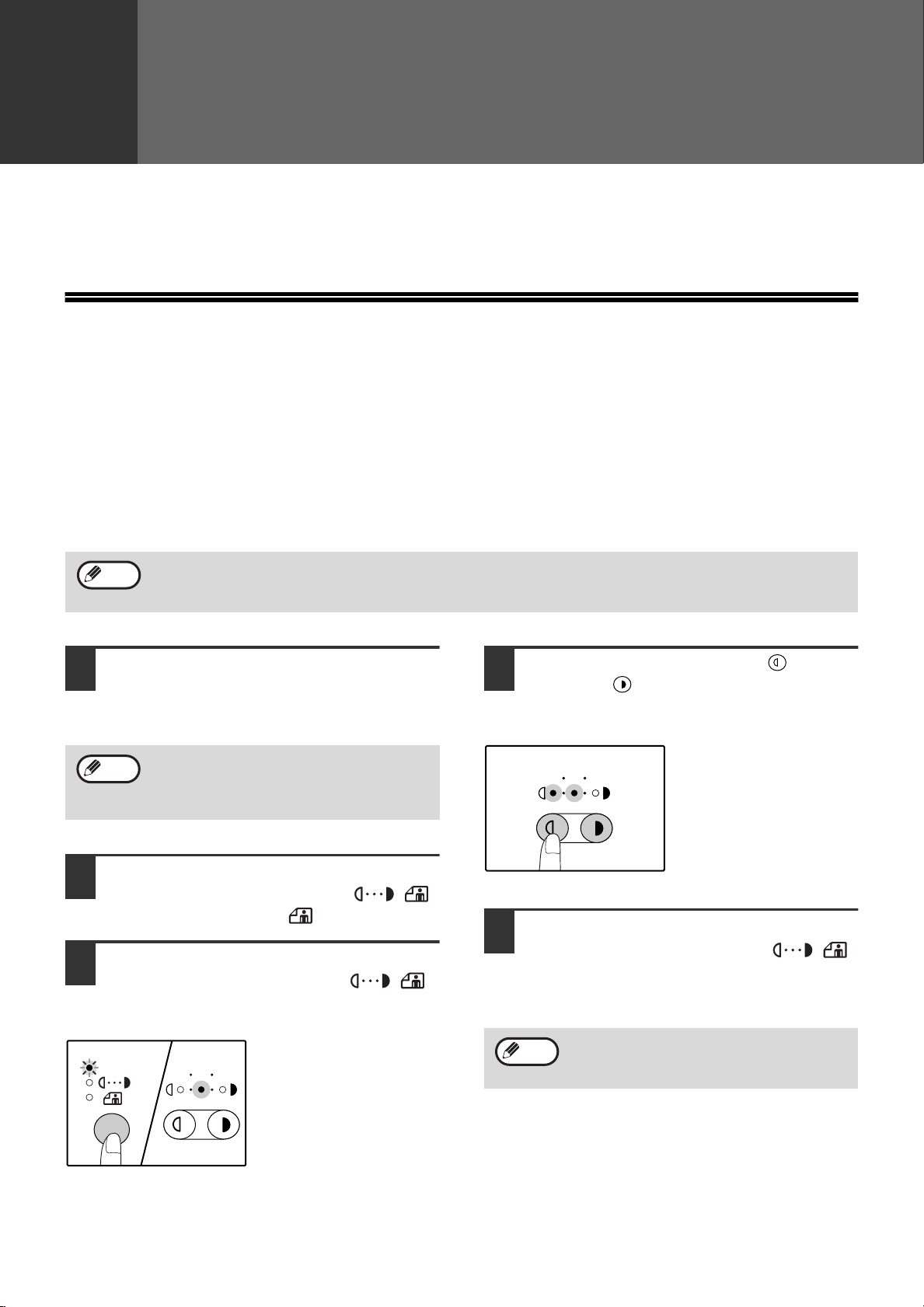
4
135
Ten rozdział omawia jak ustawić poziom automatycznej ekspozycji, tryb oszczędzania toneru i programy
użytkownika, które są ustawieniami własnymi szczegółowo określającymi działanie urządzenia.
USTAWIANIE POZIOMU
AUTOMATYCZNEJ EKSPOZYCJI
Poziom ekspozycji ustawiony w automatycznej regulacji ekspozycji, który automatycznie dopasowuje ekspozycję
kopii w zależności od rodzaju oryginału może być regulowany. Gdy kopie są za ciemne lub za jasne, w czasie gdy
jest aktywna automatyczna ekspozycja, wykonaj następujące czynności aby odpowiednio ustawić poziom
automatycznej ekspozycji.
Poziom automatycznej ekspozycji może być ustawiony oddzielnie dla szyby oryginału i SPF.
Rozdział 4
USTAWIENIA UŻYTKOWNIKA
Info
Aby ustawić poziom automatycznej
1
ekspozycji w SPF, umieść oryginał w
SPF (str.19).
Upewnij się, że wskaźnik SPF się świeci.
Info
Przyciśnij przycisk
2
[AUTO/TEKST/FOTO] (/ /)
aby wybrać "FOTO"( ).
Przytrzymaj przycisk
3
[AUTO/TEKST/FOTO] ( / / )
aż wskaźnik AUTO ( ) zacznie
migać.
AUTO
Kopiowanie, skanowanie i drukowanie mogą być wykonywane gdy jest ustawiany poziom automatycznej
ekspozycji.
Aby ustawić poziom automatycznej
ekspozycji dla kopii wykonywanych z
oryginałów ułożonych na szybie przejdź do
kroku 2.
AUTO
AUTO
AUTO
Wskaźniki poziomu
135
ekspozycji pokazują
aktualne ustawienie.
Przyciśnij przycisk [Jasno] ( ) lub
4
[Ciemno] ( ) aby rozjaśnić lub
przyciemnić poziom automatycznej
ekspozycji.
135
Przyciśnij przycisk
5
[AUTO/TEKST/FOTO] (/ /)
aby zakończyć ustawianie.
Wskaźnik AUTO ( ) przestaje migać i
zaczyna świecić światłem ciągłym.
Info
Po ustawieniu poziomu automatycznej
ekspozycji zalecamy wykonanie kopii
testowej.
AUTO
AUTO
31
Page 34

TRYB OSZCZĘDZANIA TONERU
135
Gdy jest włączony tryb oszczędzania toneru, zużycie toneru jest zmniejszone o ok. 10%.
Przyciśnij przycisk
1
[AUTO/TEKST/FOTO]
aby wybrać TEKST. ( ).
Przytrzymaj przycisk
2
[AUTO/TEKST/FOTO] ( / / )
aż wskaźnik FOTO ( ) zacznie
migać.
AUTO
135
13
(/ /)
AUTO
AUTO
Wskaźniki poziomu
ekspozycji pokazują
aktualne ustawienie.
Aby włączyć tryb oszczędzania
3
tonera, naciśnij przycisk [Jasno] ( ).
Aby włączyć tryb wysokiej jakości
obrazu, naciśnij przycisk [Ciemno]
().
Gdy włączasz tryb
oszczędzania toneru,
upewnij się że "1" miga.
Gdy wyłączasz tryb
oszczędzania toneru,
upewnij się że "5" miga.
Przyciśnij przycisk
4
[AUTO/TEKST/FOTO] (/ /)
aby zakończyć ustawianie.
Wskaźnik FOTO ( ) przestaje migać i zaczyna
świecić światłem ciągłym.
AUTO
32
Page 35

USTAWIENIA WŁASNE
(Programy użytkownika)
Programy użytkownika pozwalają dopasować ustawienia urządzenia do Twoich potrzeb.
PROGRAMY UŻYTKOWNIKA
Ustawienia kodów
Numer
programu
1
2
3
4
5
8
9
*1Gdy jest zainstalowany SPF.
*2W modelu z dwoma podajnikami.
Nazwa programu
Automatyczne
kasowanie
Tryb wstępnego
nagrzewania
Tryb automatycznego
wyłączania
Tryb podawania
strumieniowego
Ustawianie czasu
wyłączenia
Tryb automatycznego
doboru paperu
Automatyczne
przełączanie
podajników
*2
*1
*2
(fabryczne ustawienia
domyślne są
wyróżnione tłustym
drukiem )
1: WYŁĄCZONE
2: 10 sek.
3: 20 sek.
4: 60 sek.
5: 90 sek.
6: 120 sek.
1: 1 min.
2: 5 min.
3: 30 min.
4: 60 min.
5: 120 min.
6: 240 min.
1: 5 min.
2: 30 min.
3: 60 min.
4: 120 min.
5: 240 min.
0: WYŁĄCZONY
1: WŁĄCZONY
0: WYŁĄCZONY
1: WŁĄCZONY
0: WYŁĄCZONY
1: WŁĄCZONY
0: WYŁĄCZONY
1: WŁĄCZONY
Opis
• "Czas automatycznego kasowania"
automatycznie przełącza ustawienia
kopiowania do ustawień początkowych
(str.12) po upłynieciu określonego czasu od
kopiowania. W tym programie jest wybierany
określony czas. "Czas automatycznego
kasowania" może być również wyłączony.
• Ta funkcja automatycznie przełącza
urządzenie w stan niższego poboru energii po
upłynięciu ustawionego czasu, gdy
urządzenie nie jest używane, a jest włączone .
Wskaźnik OSZCZĘDZANIA ENERGII ( )
zapala się, ale przyciski na panelu
operacyjnym mogą być używane. Urządzenie
powraca do normalnego trybu gdy: jest
przyciśnięty przycisk na panelu operacyjnym,
oryginał zostanie ułożony, jest przyjmowana
praca drukowania lub rozpoczyna się
skanowanie z poziomu komputera.
• Ta funkcja automatycznie przełącza
urządzenie w stan jeszcze niższego poboru
energii niż w trybie wstępnego nagrzewania.
Wszystkie wskaźniki poza diodami
OSZCZĘDZANIE ENERGII ( ) i ON LINE ( )
gasną. Aby powrócić do normalnego stanu
przyciśnij [START] ( ).
Również nastąpi automatyczny powrót do
normalnego stanu gdy będzie odbierana
praca drukowania lub rozpocznie się
skanowanie z komputera ( ).
•
Gdy kopiujemy używając SPF, w czasie gdy miga
wskaźnik SPF, po pobraniu ostatniego oryginału
(ok. 5 sek.) może zostać ułożony następny
oryginał i zostanie on automatycznie pobrany.
• Użyj tych ustawień aby włączyć lub wyłączyć
automatyczne wyłączanie zasilania.
• Ta funkcja automatycznie wybiera papier,
który jest tego samego formatu co ułożony w
SPF, lub tego samego formatu co wybrany
przyciskiem [WPROWADŹ FORMAT
ORYGINAŁU] (ENTER). ( ) Ta funkcja
może być wyłączona.
• Jeśli skończy się papier w czasie drukowania i
jest papier tego samego formatu i orientacji w
innym podajniku, ta funkcja automatycznie
przełączy na ten podajnik (oprócz podajnika
bocznego). Funkcja może być wyłączona.
4
ENTER
33
Page 36
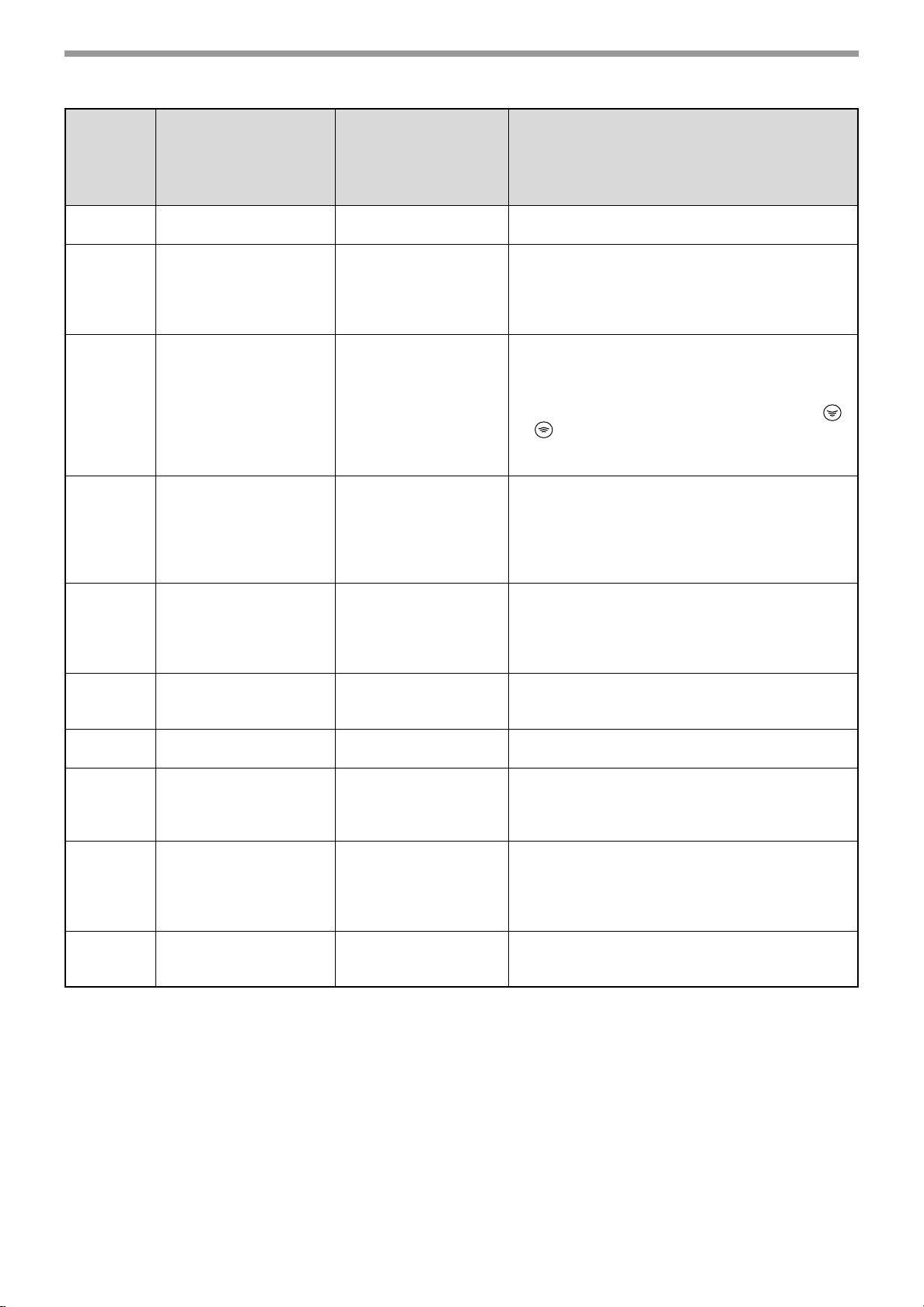
USTAWIENIA UŻYTKOWNIKA
Ustawienia kodów
Numer
programu
Nazwa programu
(fabryczne ustawienia
domyślne są
wyróżnione tłustym
10 do 15 Tryb kontroli dostępu -
23
25
Rozdzielczość w
trybie Auto/Tekst
Automatyczne
powtarzanie
przyciskania
1: 300 dpi
2: 600 dpi
0: WYŁĄCZONY
1: WŁĄCZONY
1: Minimum
(aktualny czas)
26
Czas przyciskania
przycisku
2: 0,5 sek.
3: 1,0 sek.
4: 1,5 sek.
5: 2,0 sek.
1: Krótki sygnał
dźwiękowy
2: Długi sygnał
dźwiękowy
27
Głośność sygnałów
dźwiękowych
3: Wyłączone
Podstawowe
28
ustawienie sygnałów
dźwiękowych
29 Limit kopii
30
Użyj przybliżonego
formatu papieru
0: WYŁĄCZONY
1: WŁĄCZONY
1: 99 kopii
2: 999 kopii
0: WYŁĄCZONY
1: WŁĄCZONY
1: Górny podajnik
papieru*
2: Dolny podajnik
papieru*
31
Ustawienie
domyślnego podajnika
5: Podajnik boczny*
1: AUTO
2: TEKST
3: FOTO
32
Domyślny tryb
ekspozycji
drukiem )
3
3
Opis
Zobacz "USTAWIENIA TRYBU KONTROLI
DOSTĘPU" (str.36).
• To ustawienie służy do zmieniania
rozdzielczości kopii w trybach AUTO i TEKST
z 600 x 300 dpi na 600 x 600 dpi (tryb
wysokiej jakości). W trybie wysokiej jakości
skanowanie jest wolniejsze.
• Użyj aby wybrać czy przytrzymywanie
przycisków powoduje efekt ponownego
przyciskania. Dla przycisków, których
przytrzymywanie standardowo powoduje
zmianę wartości ustawienia np. [ZOOM] (
)), ten program może być użyty do tego,
aby przy przytrzymywaniu, wartości te się nie
zmieniały.
• Użyj aby ustawić jak długo przycisk musi być
przycisnięty aby wprowadzenie zostało
przyjęte. Wydłużenie czasu zapobiegnie
ustawieniom spowodowanym przypadkowym
dotknięciem.
• Ustawia głośność sygnałów dźwiękowych.
(str.35)
• Użyj aby były wydawane sygnały dźwiękowe
w czasie podstawowych ustawień. (str.35)
• Użyj aby wybrać 99 lub maksymalnie 999
kopii.
• Gdy ta funkcja jest włączona, drukowanie jest
kontynuowane na innym formacie papieru jeśli
skończył się format wybrany w sterowniku. Ta
funkcja nie działa w trybie kopiowania.
• Użyj tego programu aby określić podajnik
domyślny. Ten podajnik jest zawsze
wybierany gdy jest włączane zasilanie lub
3
zawsze gdy urządzenie powraca do ustawień
początkowych.
• Użyj tego programu aby ustawić "AUTO",
"TEKST", lub "FOTO" jako domyślne tryby
ekspozycji.
,
*3 AR-5316 jest następująco:
1: Podajnik górny (fabrycznie domyślny),
5: Podajnik boczny
34
Page 37
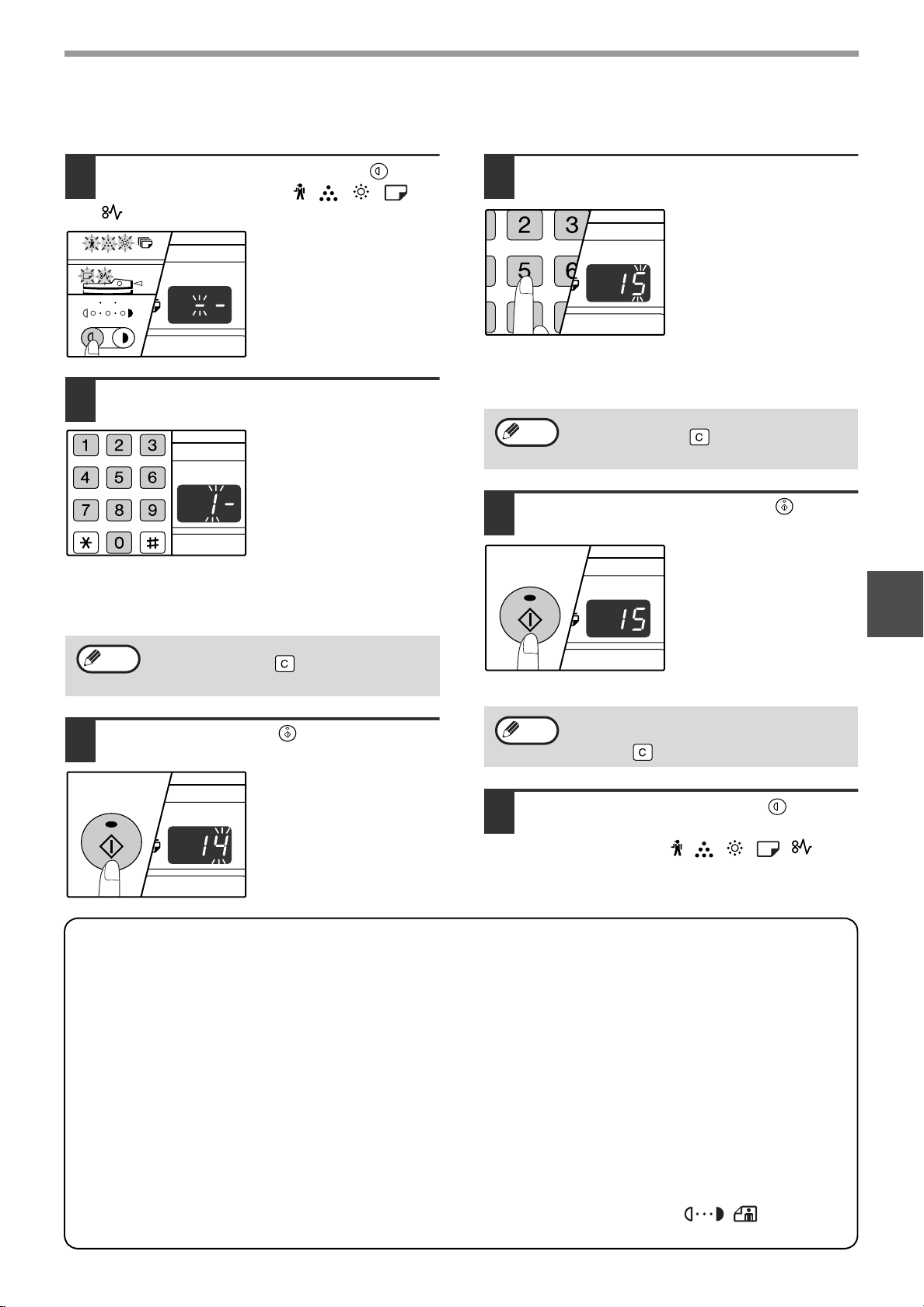
USTAWIENIA UŻYTKOWNIKA
135
WYBÓR USTAWIEŃ W PROGRAMACH UŻYTKOWNIKA
Przytrzymaj przycisk [Jasno] ( ) aż
1
wskaźniki alarmowe ( , , , ,
) zaświecą się.
Na wyświetlaczu ukazuje
się "- -" z migającym
lewym myślnikiem.
Wprowadź numer programu za
2
pomocą przycisków numerycznych.
• Numery programów są
podane w
"PROGRAMY
UŻYTKOWNIKA"
(str.33 do 34).
• Wybrany numer
programu miga.
•
Na przykład aby wybrać
opcję "Automatyczne
kasowanie", naciśnij
przycisk [1].
Wprowadź żądany kod ustawienia
4
przyciskiem numerycznym.
• Kody ustawień
znajdziesz w
"PROGRAMY
UŻYTKOWNIKA". (str.
33 do 34)
• Wybrany kod
ustawienia miga.
•
Na przykład aby wybrać
ustawienie "90 sekund",
naciśnij przycisk [5].
Info
Przyciśnij przycisk [START] ( ).
5
Jeśli wprowadzisz zły numer, przyciśnij
przycisk [KASUJ] ( ) a następnie
wprowadź prawidłowy numer.
Wybrany kod ustawienia
przestaje migać i
zaczyna świecić
światłem ciągłym.
4
Info
Przyciśnij [START] ( ).
3
Gdy wprowadzisz zły numer, przyciśnij
przycisk [KASUJ] ( ) a następnie
wprowadź prwidłowy numer.
• Wybrany numer
programu przestaje
migać i zaczyna
świecić światłem
ciągłym.
• Aktualnie wybrany kod
ustawienia z miga z
prawej strony
wyświetlacza.
Info
Przyciśnij przycisk [Jasno] ( ) aby
6
Aby wybrać ustawienie w następnym
programie użytkownika, przyciśnij przycisk
[KASUJ] ( ) a następnie powróć do kroku 2.
zakończyć ustawienia.
Wskaźniki alarmowe ( , , , , )
przestaną świecić, a wyświetlacz powróci do
normalnego stanu.
Sygnały dźwiękowe (sygnał wprowadzenia, sygnał niewłaściwego
przycisku, sygnał ustawienia podstawowego)
Urządzenie emituje trzy różne typy sygnałów dźwiękowych: sygnał wprowadzenia gdy jest przyciśnięty prawidłowy
przycisk, sygnał niewłaściwego przycisku i sygnał ustawienia podstawowego emitowany gdy ustawienie
wprowadzane, jest takie same jak podstawowe (ustawienia podstawowe są opisane poniżej). Sygnał ustawienia
podstawowego jest wyłączony w ustawieniu początkowym. Informacja jak włączyć sygnał ustawienia
podstawowego znajduje się w "Podstawowe ustawienie sygnałów dźwiękowych" stronie 34. Jeśli chcesz zmienić
głośność sygnału lub go wyłączyć, przeczytaj "Głośność sygnałów dźwiękowych" na stronie 34.
Wzory sygnałów każdego typu są nastepujące:
Sygnał wprowadzenia ..................... pojedynczy
Sygnał niewłaściwego przycisku.......podwójny
Sygnał ustawienia podstawowego...... potrójny
Ustawienia podstawowe
Ustawienia podstawowe są standardowymi ustawieniami w kopiowaniu. Są one następujące:
Skala odwzorowania.................................100%
Wskaźnik Jasno i Ciemno ............................... 3
Miejsce podawania papieru ......podajnik górny
FORMAT ORYGINAŁU ...................................... A4
AUTO/TEKST/FOTO( / / )
.......................................................................AUTO
AUTO
35
Page 38

USTAWIENIA W TRYBIE KONTROLI
DOSTĘPU
TRYB KONTROLI DOSTĘPU
Gdy jest włączony "Tryb kontroli dostępu", na każdym koncie zliczana jest ilość wykonanych kopii przez jego
właściciela (może być wprowadzonych 20 kont), stany poszczególnych kont mogą być wyświetlane. W "Tryb
kontroli dostępu", na wyświetlaczu wyświetla się "- - -", informując o tym, że musi być wprowadzony 3-cyfrowy
numer konta, aby było możliwe kopiowanie.
Info
Administrator urządzenia powinien wprowadzić następujące ustawienia:
• Włączyć tryb kontroli dostępu (str.38)
• Wprowadzić numery kont (str.38)
USTAWIENIA TRYBU KONTROLI DOSTĘPU
Ustawienia kodów
Numer
programu
10
11
12
13
14
15
Nazwa programu
Kontrola kont
Wprowadzanie
numeru konta
Zmiana numeru konta Nie Używany do zmiany numeru konta.
Usuwanie numeru
konta
Ilość kopii na konto Nie
Zerowanie konta
(fabryczne ustawienia
domyślne są
wyróżnione tłustym
drukiem )
0: WYŁĄCZONY
1: WŁĄCZONY
Nie
0:Skasuj jedno konto
1:Skasuj wszystkie
konta
0:Zeruj jedno konto
1:Zeruj wszystkie
konta
Opis
Użyj do włączania lub wyłączania "Tryb kontroli
dostępu". "Tryb kontroli dostępu" jest w
ustawieniach początkowych wyłączony.
Używany do wprowadzania numerów kont.
Może być wprowadzonych do 20 kont.
Użyj aby skasować numer konta.
Skasowane może być jedno konto lub wszystkie
konta na raz.
Wyświetla ilość kopii wykonanych na danym
koncie.
Maksymalna ilość na koncie to 49,999. Jeśli
zostanie przekroczona zliczanie zaczyna się od
0.
Użyj do resetowania stanu konta do 0. Może być
resetowany licznik jednego konta lub wszystkich
kont.
36
Page 39

USTAWIENIA UŻYTKOWNIKA
135
WYBÓR USTAWIEŃ W TRYBIE KONTROLI DOSTĘPU
Przytrzymaj przycisk [Jasno] ( ) aż
1
zaczną migać wskaźniki alarmowe ( ,
, , , ).
Na wyświetlaczu ukazuje
się "- -" z migającym
lewym myślnikiem.
Wprowadź numer programu
2
przyciskami numerycznymi.
•
Numery programu
zobacz w "USTAWIENIA
TRYBU KONTROLI
DOSTĘPU" (str.36).
• Wybrany numer
programu miga.
• Na przykład aby
wybrać opcję "Tryb
kontroli dostępu",
wprowadź liczbę "10".
Info
Gdy wprowadzisz zły numer, przyciśnij
przycisk [KASUJ] ( ) a następnie
wprowadź prawidłowy numer.
Przyciśnij przycisk [Jasno] ( ) aby
5
zakończyć ustawienia.
Wskaźniki alarmowe ( , , , , )
przestaną świecić, a wyświetlacz powróci do
normalnego stanu.
4
Przyciśnij przycisk [START] ( ).
3
• Wybrany numer
programu przestaje
migać i zaczyna
świecić światłem
ciągłym.
• Aktualnie wybrany kod
ustawienia z miga z
prawej strony
wyświetlacza.
Wprowadź ustawienie do wybranego
4
programu.
Procedurę ustawiania znajdziesz w
"USTAWIENIA TRYBU KONTROLI DOSTĘPU".
(str.36)
Info
• Jeśli wprowadzisz zły numer, przyciśnij
przycisk [KASUJ] ( ) a następnie
wprowadź prawidłowy numer.
•
Jeśli miga "E" (kod błędu) na miejscu
pierwszej cyfry wyświetlacza, przyciśnij
przycisk [KASUJ] ( ) i przejdź do kroku 2.
37
Page 40
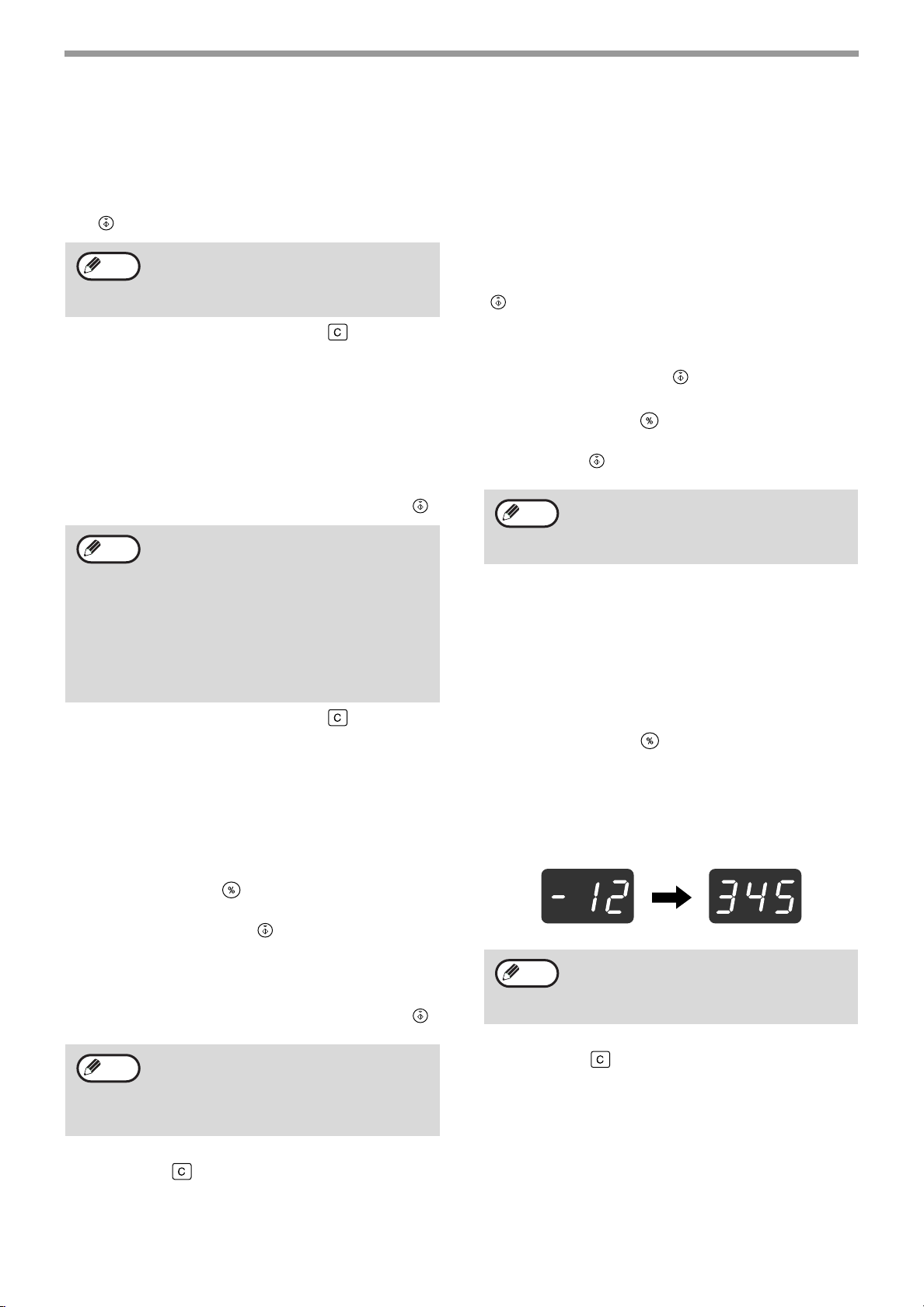
USTAWIENIA UŻYTKOWNIKA
Tryb kontroli dostępu
(program nr. 10)
1 Przyciśnij przycisk [1] aby włączyć "Tryb
kontroli dostępu" lub przycisk [0] aby
wyłączyć, a następnie przyciśnij [START]
().
Info
2 Przyciśnij przycisk [KASUJ] ( ).
Po włączeniu "Tryb kontroli dostępu", użyj
"Wprowadzanie numeru konta", aby
wprowadzić numery kont (może być
wprowadzonych do 20 kont).
Wprowadzanie numeru konta
(program nr 11)
Jeśli 20 kont jest już wprowadzonych, zostanie
wyświetlony kod błędu "11E".
1 Użyj przycisków numerycznych aby
wprowadzić 3 -cyfrowy numer (oprócz
"000"), a następnie przyciśnij [START] ( ).
Info
2 Przyciśnij przycisk [KASUJ] ( ).
• Jeśli wprowadzisz "000" lub numer, który
jest już wprowadzony, numer zacznie
migać na wyświetlaczu. Wprowadź inny
numer. (Może być wprowadzonych do 20
kont).
• Powtórz procedurę aby wprowadzić
następny numer konta.
• Zapisz sobie do kogo należy dane konto
aby uniknąć pomyłki przy podliczaniu ilości
wykonanych kopii.
Zmiana numeru konta
(program nr 12)
Użyj tej procedury aby zmienić numer konta. Jeśli nie
zostały wprowadzone żadne numery kont, wyświetli
się kod błędu "12E".
1 Przyciśnij przycisk wyświetlania skali
odwzorowania ( ) aby wybrać numer
konta, który chcesz zmienić, a następnie
przyciśnij [START] ( ).
Wyświetlą się 3 migające myślniki "- - -".
2 Za pomocą przycisków numerycznych
wprowadź nowy numer konta (oprócz
"000"), a następnie przyciśnij [START] ( ).
Info
• Jeśli wprowadzisz "000" lub numer, który
był już wprowadzony, zacznie on migać na
wyświetlaczu. Wprowadź inny numer.
• Aby zmienić następny numer konta,
powtórz kroki 1 i 2.
Kasowanie numeru konta
(program nr 13)
Użyj tej procedury aby skasować numery kont. Może
być skasowane jedno konto lub wszystkie na raz.
Jeśli do tej pory nie zostały wprowadzone żadne
konta, na wyświetlaczu pojawi się kod błędu "13E".
[Kasowanie wszystkich kont]
Przyciśnij przycisk [1], a następnie [START]
().
Wszystkie numery kont zostaną skasowane.
[Kasowanie jednego konta]
1 Przyciśnij przycisk ( ).
2 Wybierz przyciskiem wyświetlania skali
odwzorowania ( ) numer konta, które ma
być skasowane, a następnie przyciśnij
[START] ( ).
Info
Aby skasować następny numer konta,
wprowadź numer programu (13) kasowania
numeru konta, a następnie powtórz
procedurę "Kasowanie jednego konta".
Ilość kopii na koncie
(program nr 14)
Użyj tej procedury aby wyświetlić licznik każdego
konta. Jeśli do tej pory żadne konta nie zostały
wprowadzone, na wyświetlaczu pojawi się kod błędu
"14E".
1 Przyciskiem wyświetlania skali
odwzorowania ( ) wybierz numer konta.
2 Przytrzymaj przycisk [0].
Licznik wybranego konta wyświetli się gdy
przytrzymujesz przycisk [0]. Licznik jest wyświetlany
sekwencyjnie, tak jak jest to pokazane poniżej.
Przykład: 12,345 kopii
Info
3 Po zakończeniu przyciśnij przycisk
[KASUJ] ( ).
• Każda strona A3 jest liczona jako dwie
strony.
• Aby wyświetlić licznik następnego konta,
powtórz kroki 1 i 2.
3 Po zakończeniu przyciśnij przycisk
[KASUJ] ( ).
38
Page 41

USTAWIENIA UŻYTKOWNIKA
ACC.#-C
Zerowanie konta
(program nr 15)
Licznik kopii jednego konta lub wszystkich kont może
zostać zresetowany do 0. Jeśli nie zostały jeszcze
wprowadzone żadne numery kont wyświetli się kod
błędu "15E".
[Zerowanie wszystkich kont]
Przyciśnij przycisk [1], a następnie [START]
().
Liczniki wszystkich kont zostaną wyzerowane.
[Zerowanie jednego konta]
1 Przyciśnij przycisk ( ).
2 Przyciskiem wyświetlania skali
odwzorowania ( ) wybierz konto, które
ma być wyzerowane, a następnie
przyciśnij [START] ( ).
Info
Aby zresetować następne konto, wprowadź
numer programu (15), a następnie powtórz
procedurę "Zerowanie jednego konta".
Kopiowanie gdy włączony jest tryb
kontroli dostępu
Gdy włączony jest tryb kontroli dostępu, na
wyświetlaczu wyświetla się "- - -".
Za pomocą przycisków
1
numerycznych wprowadź swój
3-cyfrowy numer konta.
Gdy wprowadzisz swój numer konta, na
wyświetlaczu pojawi się "0", wskazując, że
można rozpocząć kopiowanie.
Info
Jeśli wprowadzisz nieprawidłowy numer,
przyciśnij przycisk [KASUJ] ( ) a następnie
wprowadź prawidłowy numer.
Aby wykonać kopie, postępuj tak, jak
2
jest to opisane poniżej.
Info
Gdy zakończysz przyciśnij przycisk
3
[KASUJ] ( ).
Info
Gdy wykonujesz tzw. pilną kopię (str.28),
upewnij się, że przycisnąłeś przycisk
[INTERRUPT] ( ) aby wyjść z tego trybu.
ACC.#-C
Jeśli nastąpiło zacięcie papieru lub skończył
się papier w czasie kopiowania, nie będzie
można wyjść z trybu kontroli dostępu, nawet
gdy przyciśniesz przycisk [AUDIT CLEAR].
().
ACC.#-C
4
39
Page 42
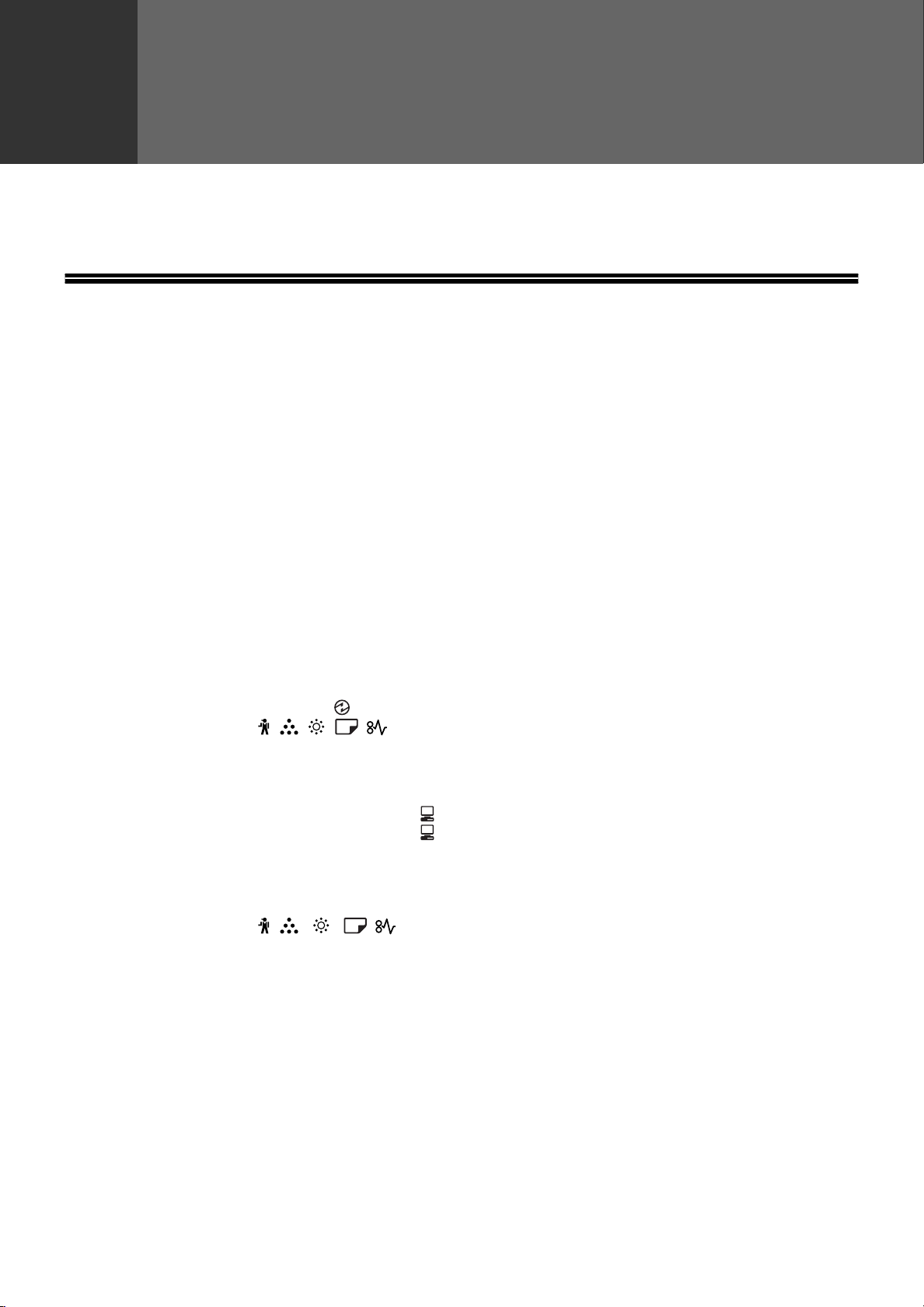
5
Ten rozdział omawia rozwiązywanie problemów i usuwanie zacięć.
ROZWIĄZYWANIE PROBLEMÓW
Jeżeli napotykasz na trudności w czasie korzystania z urządzenia, przeczytaj instrukcję rozwiązywania problemów
zanim zadzwonisz po serwis. Wiele problemów może być w prosty sposób rozwiązanych przez użytkownika. Jeśli
nie jesteś w stanie usunąć problemu przy pomocy niniejszej instrukcji, wyłącz zasilanie urządzenia i wyjmij wtyczkę
z gniazdka.
PROBLEMY Z URZĄDZENIEM/KOPIOWANIEM
Rozdział 5
ROZWIĄZYWANIE PROBLEMÓW
Urządzenie nie działa. ................................................................................................................................ 41
Kopie są za ciemne lub za jasne................................................................................................................ 41
Puste kopie. ............................................................................................................................................... 41
Część obrazu jest obcięta lub jest dużo pustego miejsca. ....................................................................... 41
Na papierze pojawiają się zmarszczki lub miejscami znika obraz............................................................. 42
Zacięcie papieru. ....................................................................................................................................... 42
Format oryginału nie jest wybrany automatycznie. ................................................................................... 42
Kopie są brudne lub rozmazane. ............................................................................................................... 43
Białe lub czarne linie pojawiają się na kopiach.......................................................................................... 43
Nie można ustawić formatu w podajniku papieru...................................................................................... 43
Praca kopiowania zatrzymuje się przed zakończeniem. ........................................................................... 43
Wskaźnik oszczędzania energii ( ) świeci się. ........................................................................................ 43
Wskaźnik alarmowy ( , , , , ) świeci się lub miga.................................................................. 43
Mruga oświetlenie...................................................................................................................................... 43
PROBLEMY Z DRUKOWANIEM
Urządzenie nie drukuje. (Wskaźnik ON LINE ( ) nie miga.) ...................................................................... 44
Urządzenie nie drukuje. (Wskaźnik ON LINE ( ) migał.) ........................................................................... 44
Wolne drukowanie. .................................................................................................................................... 45
Wydruki są jasne i niewyraźne. .................................................................................................................. 45
Wydruki są zabrudzone. ............................................................................................................................ 45
Wydrukowany obraz jest przekręcony lub wychodzi poza obręb papieru. ............................................... 45
Wskaźnik alarmowy ( , , , , ) świeci się lub miga. ............................................................... 45
Usuwanie oprogramowania ....................................................................................................................... 45
WSKAŹNIKI I KOMUNIKATY WYŚWIETLACZA ........................................ 46
USUWANIE ZACIĘĆ..................................................................................... 47
WYMIANA POJEMNIKA Z TONEREM ....................................................... 54
40
Page 43

ROZWIĄZYWANIE PROBLEMÓW
PROBLEMY Z URZĄDZENIEM/KOPIOWANIEM
Niniejsze problemy są związane z ogólną obsługą urządzenia i kopiowaniem.
Problem Przyczyna i rozwiązanie Strona
Urządzenie nie jest podłączone do sieci.
→ Podłącz urządzenie do uziemionego gniazdka.
Urządzenie nie działa.
Kopie są za ciemne lub za jasne.
Włącznik zasilania wyłączony.
→ Ustaw wyłącznik zasilania w pozycję ON (ZAŁ)
Wskaźnik OSZCZĘDZANIE ENERGII ( ) miga?
→ Wskazuje, że urządzenie się nagrzewa. Kopie nie mogą być
wykonane dopóki urządzenie się nagrzeje.
Pokrywa przednia lub boczna nie jest dobrze zamknięta.
→ Zamknij pokrywę przednią lub boczną.
Urządzenie jest w trybie automatycznego wyłączania
zasilania.
→ W trybie automatycznego wyłączania zasilania, wszystkie
wskaźniki są wyłączone oprócz wskaźnika OSZCZĘDZANIA
ENERGII ( ) i ON LINE ( ). Przyciśnij [START] ( ) aby
powrócić do normalnej obsługi.
Wskaźnik FORMAT ORYGINAŁU miga.
→ Miganie wskaźnika FORMAT ORYGINAŁU oznacza, że rozmiar
papieru załadowanego do podajnika jest inny od formatu papieru
ustawionego dla tego podajnika. Zmień ustawienia rozmiaru
papieru.
Aby komunikaty zniknęły z wyświetlacza, wykonaj następujące
czynności:
• Zmień wybrany podajnik za pomocą przycisku [WYBÓR
PODAJNIKA] ( ).
• Otwórz i zamknij podajnik.
• Naciśnij przycisk [KASUJ WSZYSTKO] ( ).
Wybierz odpowiedni typ oryginału.
→ Wybierz AUTO z przycisków [AUTO/TEKST/FOTO] lub przyciśnij
przyciski jasno ( ) i ciemno ( ) aby ręcznie wybrać
odpowiednią ekspozycję.
→ Jeśli kopia jest za jasna lub za ciemna nawet gdy AUTO było
wybrane przyciskiem [AUTO/TEKST/FOTO],
( / / ), dokonaj ustawienia poziomu
AUTO
automatycznej ekspozycji.
12
12
12
16
5
21
31
Puste kopie.
Część obrazu jest obcięta lub jest
dużo pustego miejsca.
Oryginał nie jest ułożony nadrukiem do góry w SPF lub
nadrukiem na dół na szybie.
→ Ułóż oryginał nadrukiem do góry w SPF lub nadrukiem na dół na
szybie.
Oryginał nie był ułożony w prawidłowej pozycji?
→ Ułóż oryginał prawidłowo.
Nie została użyta odpowiednia skala odwzorowania do
formatu oryginału i papieru.
→ Przyciśnij przycisk [AUTO OBRAZ] ( ) aby kopia była
wykonana w odpowiedniej skali odwzorowania dla formatu
oryginału i papieru.
Format papieru załadowany w podajniku został
zmieniony bez zmiany ustawienia formatu?
→ Zmieniaj ustawienie formatu papieru w podajniku gdy zmieniasz
format papieru.
AUTO
%
18, 19
18, 19
22
16
41
Page 44

ROZWIĄZYWANIE PROBLEMÓW
Problem Przyczyna i rozwiązanie Strona
Na papierze pojawiają się
zmarszczki lub miejscami znika
obraz.
Zacięcie papieru.
Papier nie jest odpowiedniego formatu i gramatury.
→ Użyj odpowiedniego papieru.
Papier zwinięty lub wilgotny.
→ Nie używaj zwiniętegu lub pogniecionego papieru. Wymień go na
suchy. Gdy maszyna nie jest używana przez długi okres czasu,
wyjmij papier z podajnika i przechowuj w ciemnym miejscu, w
opakowaniu zapobiegającym absorbcji wilgoci.
Powstało zacięcie.
→ Aby usunąć, zobacz "USUWANIE ZACIĘĆ".
Papier nie jest odpowiedniego formatu i gramatury.
→ Użyj odpowiedniego papieru.
Papier zwinięty lub wilgotny.
→ Nie używaj zwiniętegu lub pogniecionego papieru. Wymień go na
suchy. Gdy maszyna nie jest używana przez długi okres czasu,
wyjmij papier z podajnika i przechowuj w ciemnym miejscu, w
opakowaniu zapobiegającym absorbcji wilgoci.
Papier nieprawidłowo zainstalowany.
→ Upewnij się, że papier jest prawidłowo zainstalowany.
Kawałki papieru w środku urządzenia.
→ Usuń wszystkie kawałki zaciętego papieru.
Za dużo papieru w podajniku.
→ Jeśli papieru jest więcej niż linia wskazująca w podajniku, usuń
część papieru tak, aby papier nie przekraczał linii.
13
-
47
13
-
14
47
14
Format oryginału nie jest wybrany
automatycznie.
(Gdy jest zainstalowany SPF.)
Posklejane kartki.
→ Dobrze przekartkuj papier przed załadowaniem.
Prowadnice podajnika bocznego nie pasują do
szerokości papieru.
→ Ustaw prowadnice aby pasowały do szerokości papieru.
Przedłużenie podajnika bocznego nie jest wyciągnięte.
→ Gdy ładujesz duży format papieru, wyciągnij przedłużenie.
Rolka podająca podajnika bocznego jest zabrudzona.
→ Wyczyść rolkę.
Papier formatu A5 ładuje się do dolnego podajnika
papieru.
→ Papier A5 musi być podawany z górnego podajnika lub
podajnika bocznego.
Zwinięte oryginały.
→ Format oryginału nie może być prawidłowo rozpoznany jeśli jest
zwinięty lub pozaginany. Wyprostuj oryginał.
Oryginał zawiera duże czarne powierzchnie.
→ Jeśli oryginał zawiera duże czarne powierzchnie, może nie być
automatycznie rozpoznany. Użyj przycisku [WPROWADŹ
FORMAT ORYGINAŁU] ( ) aby wybrać format papieru.
ENTER
Maszyna jest wystawiona na działanie promieni
słonecznych.
→ Zainstaluj w miejscu, gdzie nie będzie wystawiona na działanie
promieni słonecznych.
14
15
15
57
13, 14
-
-
-
42
Page 45
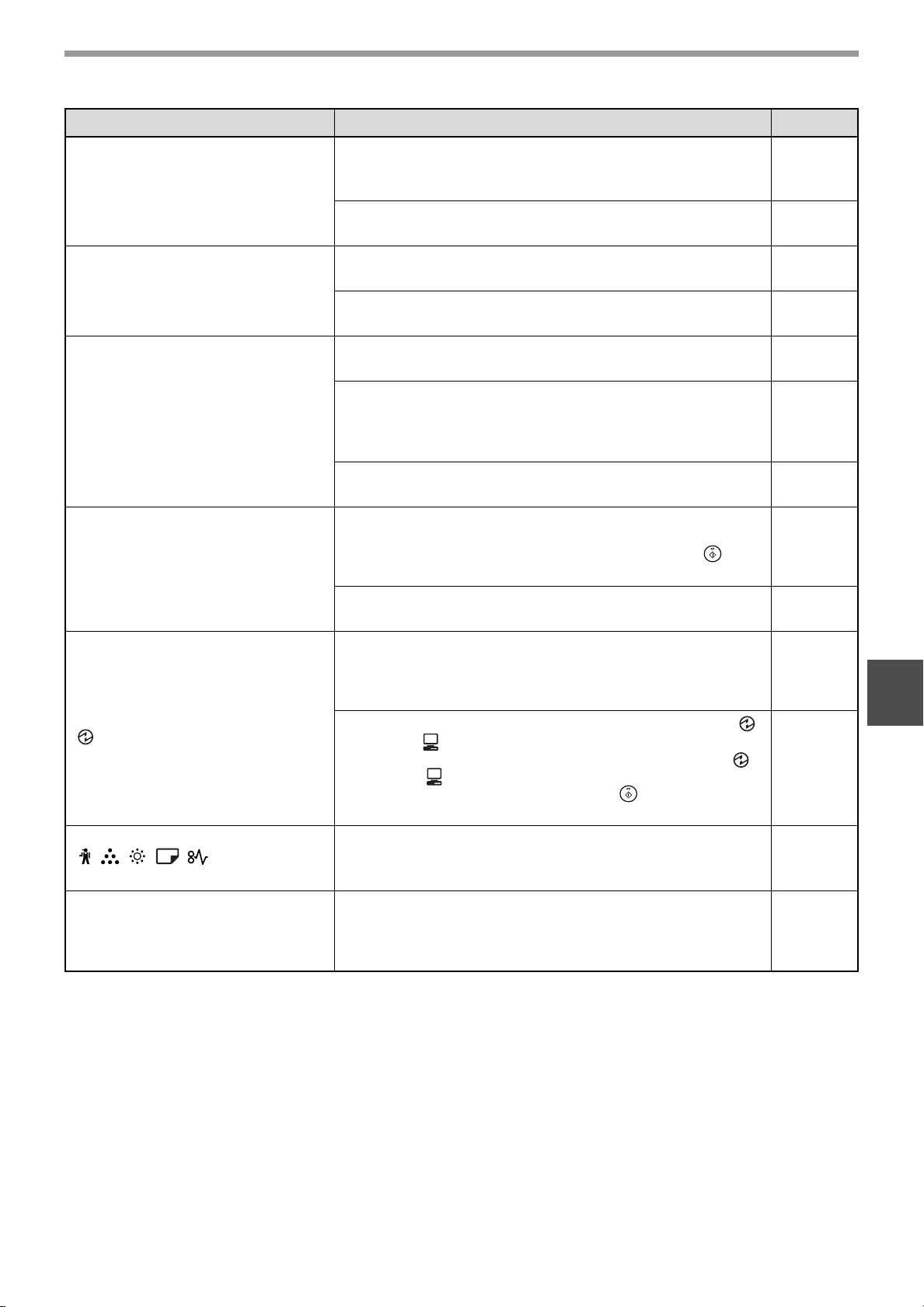
Problem Przyczyna i rozwiązanie Strona
Kopie są brudne lub rozmazane.
ROZWIĄZYWANIE PROBLEMÓW
Szyba oryginału lub dolna strona pokrywy/SPF jest
zabrudzona.
→ Czyść regularnie.
Oryginał zamazany lub zaplamiony.
→ Użyj czystego oryginału.
56
-
Białe lub czarne linie pojawiają się
na kopiach.
Nie można ustawić formatu w
podajniku papieru.
Praca kopiowania zatrzymuje się
przed zakończeniem.
Wskaźnik oszczędzania energii
( ) świeci się.
Szybka skanera w SPF jest zabrudzona.
→ Wyczyść długą wąską szybkę w SPF.
Elektroda transferowa jest zabrudzona.
→ Wyczyść elektrodę transferową.
Jest wykonywane kopiowanie lub drukowanie.
→ Po zakończeniu kopiowania ustaw rozmiar papieru.
Urządzenie zatrzymało się z powodu braku papieru lub
zacięcia.
→ Załaduj papier lub usuń zacięcie, a następnie ustaw format
papieru.
Jest wykonywana tzw. pilna kopia (interrupt)
→ Ustaw format papieru gdy jest ukończona tzw. pilna kopia.
Taca wyjścia jest zapełniona.
→ Duże prace kopiowania automatycznie są zatrzymywane co 250
kopii. Wyjmij kopie z tacy wyjścia i przyciśnij [START] ( ) aby
dokończyć kopiowanie.
Zabrakło papieru w podajniku.
→ Załaduj papier.
Inne wskaźniki się świecą.
→ Jeśli inne wskaźniki się świecą, urządzenie jest w "Tryb
wstępnego nagrzewania". Przyciśnij jakikolwiek przycisk aby
wznowić normalną obsługę.
Świecą się tylko wskaźniki OSZCZĘDZANIE ENERGII ( )
i ON LINE ( ).
→ Jeśli świecą się tylko wskaźniki OSZCZĘDZANIE ENERGII ( ) i
ON LINE ( ), urządzenie działa w trybie automatycznego
wyłączania zasilania. Przyciśnij [START] ( ) aby powrócić do
normalnego działania.
56
57
-
14, 47
28
22
14
12
5
12
Wskaźnik alarmowy
( , , , , ) świeci się lub
miga.
Mruga oświetlenie.
Zobacz "WSKAŹNIKI I KOMUNIKATY WYŚWIETLACZA"
aby sprawdzić znaczenie wskaźników alarmowych i
komunikatów błędu i podjąć odpowiednie działania.
Urządzenie jest podłączone do tego samego gniazdka,
co oświetlenie.
→ Podłącz urządzenie do gniazdka, do którego nie są podłączone
inne odbiorniki energii elektrycznej.
46
-
43
Page 46
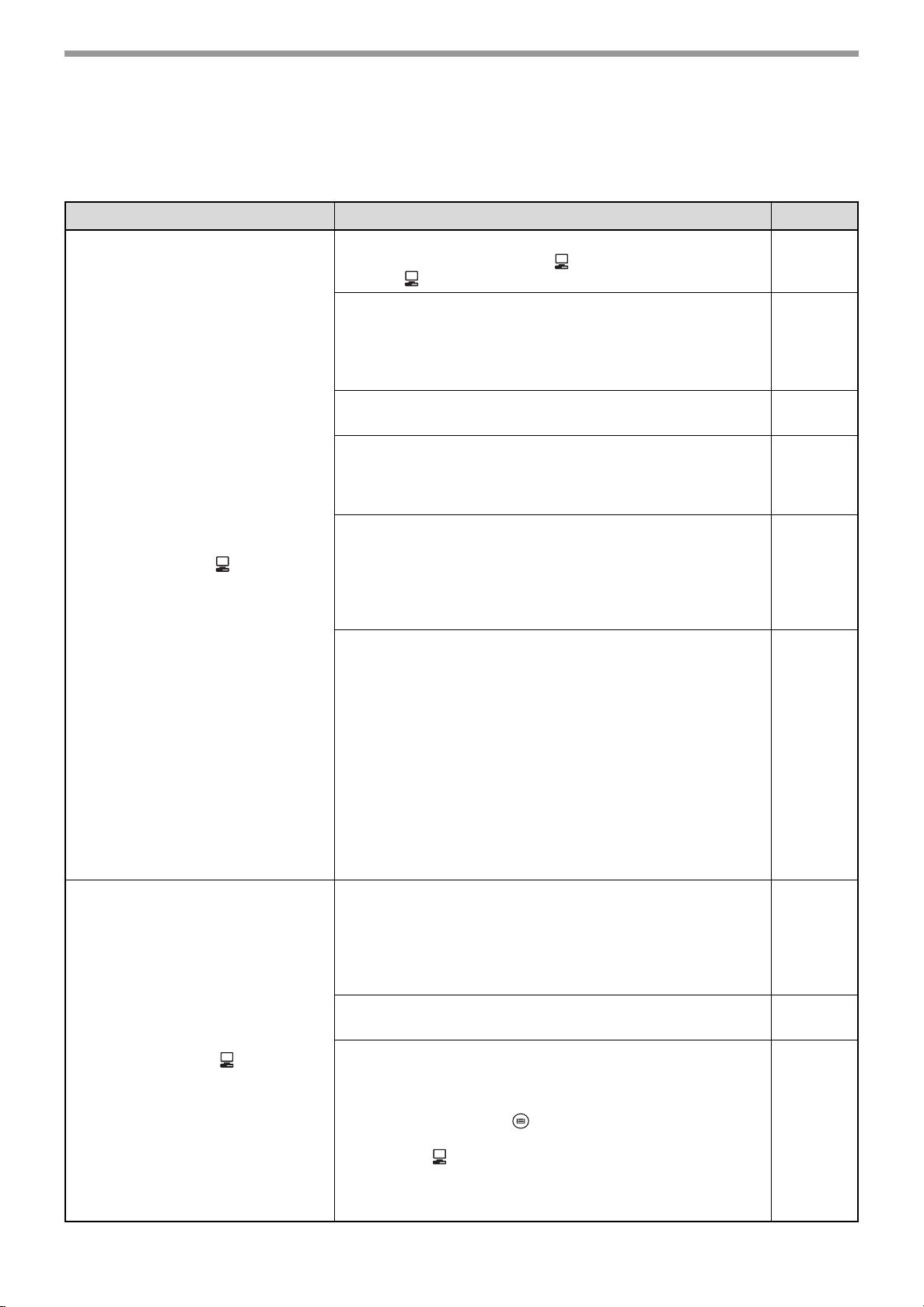
ROZWIĄZYWANIE PROBLEMÓW
PROBLEMY Z DRUKOWANIEM
Dodatkowo do informacji tu zawartych, informacje o rozwiązywaniu problemów znajdują się również w plikach
README każdego oprogramowania. Pliki README zobacz w "Instrukcji instalacji oprogramowania".
Problem Przyczyna i rozwiązanie Strona
Urządzenie jest w trybie off-line?
→ Przyciśnij przycisk [ON LINE] ( ) aby włączyć wskaźnik ON
LINE. ( ).
Urządzenie nie jest prawidłowo podłączone do
komputera.
→ Sprawdź obydwa końce kabla drukarki i upewnij się, że jest
dobre połączenie. Spróbuj dobry znany Ci kabel. Informacje nt.
kabli znajdziesz w "SPECYFIKACJE".
29
60
Urządzenie nie drukuje.
(Wskaźnik ON LINE ( ) nie miga.)
Kopiowanie jest wykonywane?
→ Poczekaj aż zakończy się kopiowanie.
Nieprawidłowe ustawienie portu.
→ Drukowanie nie jest możliwe, gdy ustawienie portu w sterowniku
jest nieprawidłowe. Dokonaj prawidłowych ustawień portu.
Twoje urządzenie nie jest prawidłowo wybrane z aplikacji
do drukowania.
→ Gdy wybierasz "Print"(Drukuj) z menu "File"(Plik) w aplikacji,
upewnij się, że wybrałeś drukarkę"SHARP AR-XXXX" (gdzie
XXXX jest nazwą modelu Twojego urządzenia) wyświetloną w
oknie dialogowym "Print"(Drukuj).
Sterownik nie został prawidłowo zainstalowany.
→ Postępuj jak poniżej aby sprawdzić, czy sterownik drukarki
został zainstalowany.
1 Kliknij przycisk "start", kliknij "Panel sterowania", kliknij
"Drukarki i inne urządzenia", a następnie kliknij "Drukarki i
faxy".
(W Windows 95/98/Me/NT 4.0/2000, kliknij przycisk "Start",
wybierz "Ustawienia" i kliknij "Drukarki").)
2 Ikona sterownika drukarki "SHARP AR-XXXX" (gdzie XXXX
jest nazwą modelu Twojego urządzenia) nie ukazała się.
3 Jeśli ikona jest widoczna, ale nadal nie można drukować,
sterownik mógł być zainstalowany nieprawidłowo. W tym
wypadku usuń oprogramowanie serii AR-M160/M205 i
zainstaluj ponownie.
-
Instrukcja
instalacji
oprogra-
mowania
-
-
Urządzenie nie drukuje.
(Wskaźnik ON LINE ( ) migał.)
44
Ustawienia podajników są inne w urządzeniu i inne w
sterowniku drukarki.
→ Upewnij się, że te same formaty papieru są ustawione w
podajnikach urządzenia i w sterowniku. Aby zmienić ustawienie
formatu papieru podajnika w sterowniku, zajrzyj do Instrukcji
instalacji oprogramowania.
Wybrany format papieru nie został załadowany.
→ Załaduj wybrany format papieru w podajniku.
Wskaźnik FORMAT PAPIERU miga.
→ Gdy "Użyj przybliżonego formatu papieru (program
użytkownika)" jest wyłączony, wskaźnik FORMAT PAPIERU na
panelu operacyjnym zacznie migać. Możesz przycisnąć przycisk
[WYBÓR PODAJNIKA] ( ) aby wybrać podajnik ręcznie, lub
załadować papier do podajnika bocznego i przycisnąć przycisk
[ON LINE] ( ) aby rozpocząć drukowanie.
→ Gdy "Użyj przybliżonego formatu papieru" jest włączony,
drukowanie rozpocznie się na formacie papieru przybliżonym do
formatu drukowanego dokumentu.
16
Instrukcja
instalacji
oprogramowania
14
14, 21
Page 47
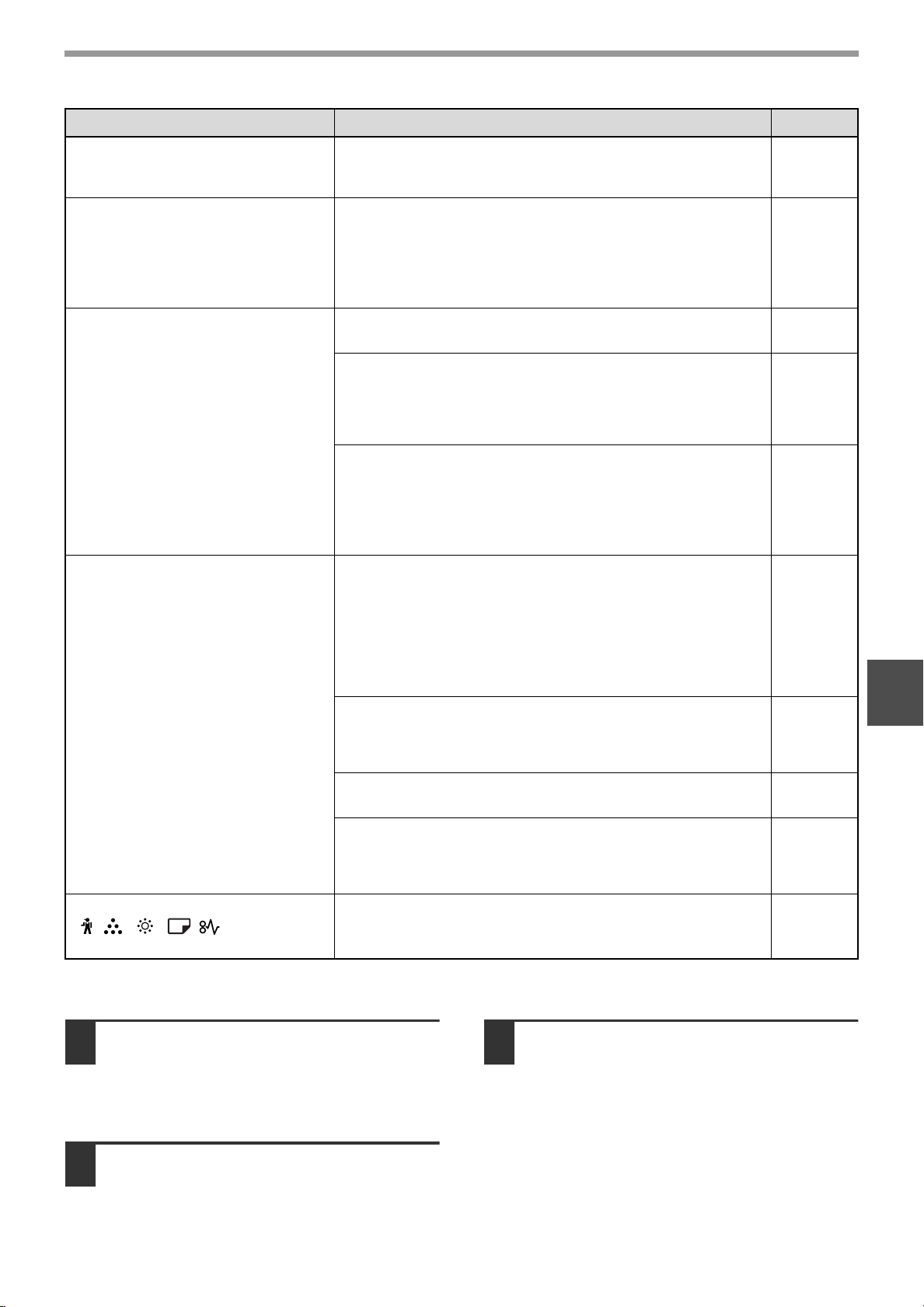
Problem Przyczyna i rozwiązanie Strona
Wolne drukowanie.
Wydruki są jasne i niewyraźne.
ROZWIĄZYWANIE PROBLEMÓW
Jednocześnie otwarte dwie lub więcej aplikacji.
→
Rozpocznij drukowanie po zamknięciu wszystkich programów, które
nie są używane.
Papier jest tak załadowany aby wydruk następował na
przedniej stronie papieru.
→ Niektóre typy papieru mają przednią i tylną stronę. Jeśli papier
jest tak załadowany, że drukowane będą tylne strony, toner nie
będzie dobrze przylegał do papieru i nie osiągnie się dobrej
jakości wydruku.
-
14
Wydruki są zabrudzone.
Wydrukowany obraz jest
przekręcony lub wychodzi poza
obręb papieru.
Używasz papieru niewłaściwego formatu i gramatury.
→ Użyj odpowiedniego papieru.
Papier zwinięty lub wilgotny.
→ Nie używaj zwiniętegu lub pogniecionego papieru. Wymień go na
suchy. Gdy maszyna nie jest używana przez długi okres czasu,
wyjmij papier z podajnika i przechowuj w ciemnym miejscu, w
opakowaniu zapobiegającym absorbcji wilgoci.
Nie ustawiłeś wystarczających marginesów w
ustawieniach papieru Twojej aplikacji.
→ Góra i dół arkusza mogą być zabrudzone jeśli marginesy są
ustawione poza obszarem dobrej jakości wydruku.
→ Ustaw marginesy w aplikacji tak, aby znalazły się wewnątrz
obszaru wydruku dobrej jakości.
W podajniku papieru jest ustawiony inny format papieru
niż w sterowniku.
→ Sprawdź czy format papieru w sterowniku odpowiada temu w
podajniku urządzenia.
→ Jeśli jest aktywne ustawienie "Fit To Page"(Dopasuj do formatu
strony), upewnij się, że format papieru wybrany z rozwijanej listy
"Fit To Paper Size"(Dopasuj do formatu papieru) jest taki sam jak
załadowany w podajniku.
Orientacja ustawienia dokumentu nie jest prawidłowa.
→ Kliknij zakładkę "Paper" w ekranie konfiguracji sterownika
drukarki i sprawdź czy "Image Orientation"(Orientacja obrazu)
jest ustawiona odpowiednio do Twoich wymagań.
13
-
-
-
5
-
Papier nieprawidłowo zainstalowany.
→ Upewnij się, że papier jest prawidłowo załadowany.
Nie określiłeś prawidłowo marginesów w aplikacji.
→ Sprawdź położenie marginesów dokumentu i ustawienia formatu
papieru w aplikacji, którą używasz. Sprawdź również czy
ustawienia są odpowiednio dobrane do formatu papieru.
Wskaźnik alarmowy
( , , , , ) świeci się
lub miga.
Zobacz "WSKAŹNIKI I KOMUNIKATY WYŚWIETLACZA"
aby sprawdzić znaczenie wskaźników alarmowych i
komunikatów błędu i podjąć odpowiednie działania.
Usuwanie oprogramowania
Jeśli musisz usunąć oprogramowanie postępuj następująco.
Kliknij przycisk "start" a następnie
1
"Panel sterowania".
W Windows 95/98/Me/NT 4.0/2000, kliknij
"Start", wybierz "Settings"(Ustawienia), a
następnie "Control Panel".
Kliknij "Add or Remove
2
Programs"(Dodaj lub usuń programy).
W Windows 95/98/Me/NT 4.0/2000, kliknij
dwukrotnie ikonę "Add/Remove
Programs"(Dodaj/usuń programy).
Wybierz z listy pozycję "SHARP
3
AR-5316/5320 Series Printer Driver" i
usuń oprogramowanie.
Więcej informacji znajdziesz w instrukcji obsługi i
plikach pomocy twojego systemu operacyjnego.
14
-
46
45
Page 48

WSKAŹNIKI I KOMUNIKATY
WYŚWIETLACZA
Jeśli jeden w wymienionych wskaźników zapali się lub jeden z następujących komunikatów zostanie wyświetlony,
sprawdź jego znaczenie w poniższej tabeli i podejmij odpowiednie działanie.
Wskaźnik wymiany
pojemnika z tonerem
Wskaźnik konserwacji
Wskaźnik braku papieru
Wskaźnik Przyczyna i rozwiązanie Strona
Wskaźnik
konserwacji
Wskaźnik
wymiany
dewelopera
Wskaźnik
wymiany
pojemnika z
tonerem
Wskaźnik braku
papieru
Wskaźnik
zacięcia
Światło
ciągłe
Światło
ciągłe
Światło
ciągłe
Miga
Światło
ciągłe
Miga
Wymagany serwis (autoryzowany przez SHARP). -
Wymagany deweloper. Skontaktuj się z autoryzowanym
serwisem.
Wkrótce będzie potrzebna wymiana pojemnika z tonerem.
Zaopatrz się w toner.
Pojemnik z tonerem musi zostać wymieniony. Wymień na
nowy.
Skończył się papier w podajniku. Załaduj papier. Również
podajnik może nie być do końca zamknięty. Upewnij się że
jest zamknięty do końca.
Powstało zacięcie papieru. Usuń zacięcie jak jest to
opisane w "USUWANIE ZACIĘĆ".
Wskaźnik wymiany dewelopera
Monitor
Wskaźnik zacięcia
-
-
54
14
47
Wskaźnik FORMAT
ORYGINAŁU
Wskaźnik FORMAT
PAPIERU
Na wyświetlaczu pojawia
się [CH]
Litery z numerami pojawiają
się na wyświetlaczu.
Gdy jest wyłączone "Użyj przybliżonego
formatu papieru"
A3
A4
A4
A5
B4
EXTRA
Miga
Miga
Światło
ciągłe
Miga
Oryginał nie jest ułożony w prawidłowej orientacji. Obróć oryginał aby
był w tej samej orientacji co migający wskaźnik FORMAT ORYGINAŁU.
Miganie wskaźnika FORMAT ORYGINAŁU oznacza, że rozmiar
papieru załadowanego do podajnika jest inny od formatu papieru
ustawionego dla tego podajnika. Zmień ustawienia rozmiaru papieru.
Aby komunikaty zniknęły z wyświetlacza, wykonaj
następujące czynności:
• Zmień wybrany podajnik za pomocą przycisku [WYBÓR
PODAJNIKA] ( ).
• Otwórz i zamknij podajnik.
• Naciśnij przycisk [KASUJ WSZYSTKO] ( ).
Pokrywa przednia lub boczna jest otwarta. Zamknij
przednią lub boczną pokrywę.
Pojemnik z tonerem jest niewłaściwie zainstalowany. Ponownie
zainstaluj pojemnik z tonerem. Jeśli w dalszym ciągu [CH] miga
na wyświetlaczu, skontaktuj się z serwisem SHARP.
Wyłącz urządzenie, zaczekaj ok. 10 sekund, a następnie
ponownie włącz urządzenie. Jeśli to nie spowoduje usunięcia
komunikatu, zapisz wyświetlany kod, wyjmij wtyczkę kabla
zasilającego z gniazdka i skontaktuj się z autoryzowanym
serwisem. Przekaż przedstawicielowi serwisu informacje o
wyświetlanym kodzie i okolicznościach, w jakich się pojawił.
Wskaźnik FORMAT PAPIERU zacznie migać. Naciśnij
przycisk [WYBÓR PODAJNIKA] ( ), aby ręcznie wybrać
podajnik, a następnie naciśnij przycisk [ON LINE] ( ).
Rozpocznie się drukowanie. Jeśli wybierzesz podajnik
boczny, włóż papier do tego podajnika.
18,19
16
-
54
-
Instrukcja
Online
46
Page 49
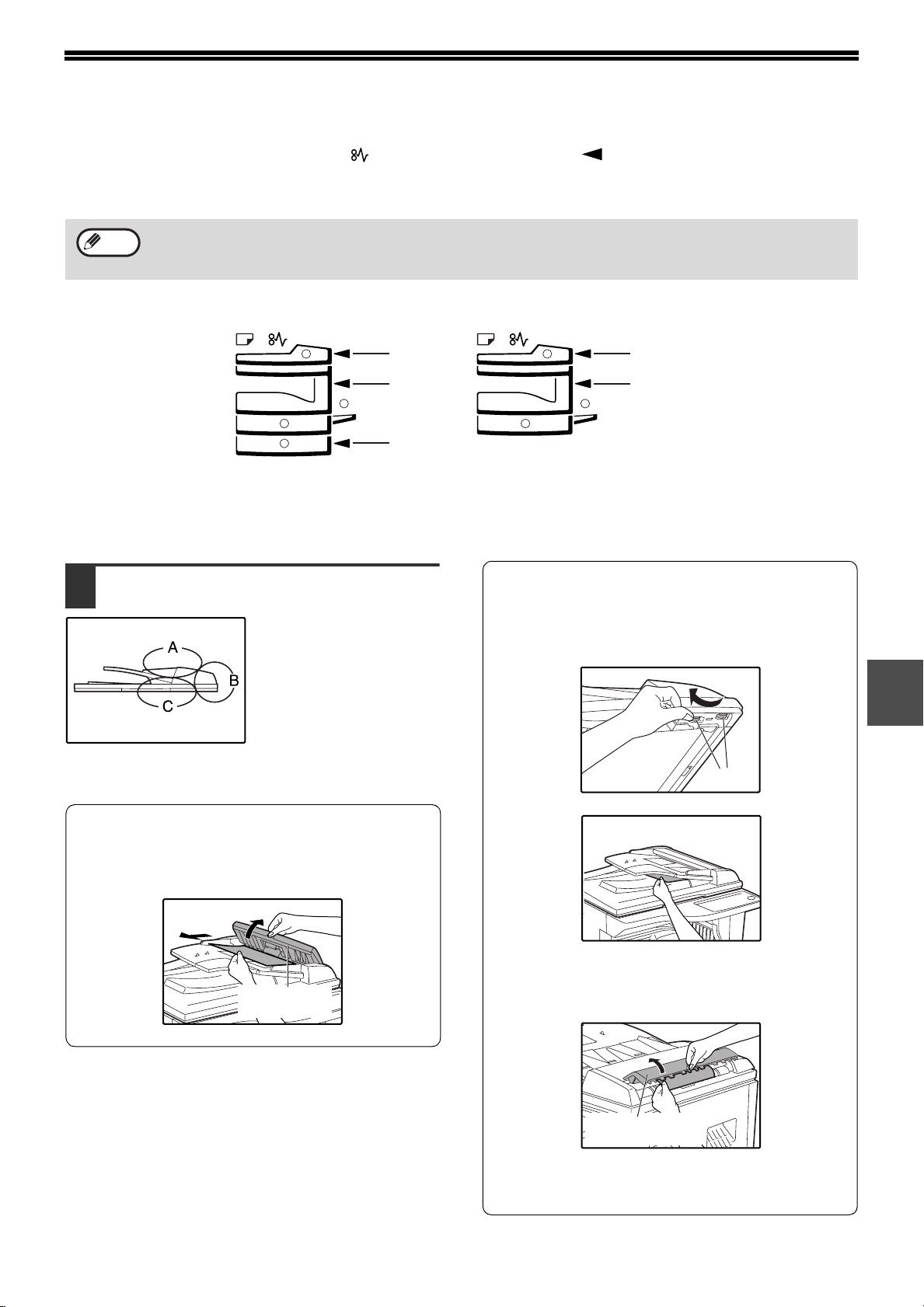
USUWANIE ZACIĘĆ
Gdy nastąpi zacięcie, wskaźnik zacięcia ( ) i wskaźnik miejsca zacięcia ( ) zaczną migać i urządzenie
automatycznie się zatrzyma.
Znajdź miejsce powstania zacięcia i usuń zacięty papier.
Info
W czasie wyjmowania papier może się porwać. W tym przypadku upewnij sie, że usunąłeś wszystkie kawałki z
urządzenia, uważając przy tym aby nie dotykać powierzchni bębna.
AR-5320
ZACIĘCIA W SPF
Usuń zacięty oryginał.
1
Sprawdź obszary A, B, i
C pokazane na ilustracji
po lewej (zobacz
następna strona) i usuń
zacięty oryginał.
(str.47)
(str.48)
(str.52)
AR-5316
(str.47)
(str.48)
Obszar B
Otwórz SPF i obracaj dwie rolki zwalniające w
kierunku strzałek aby wyjąć oryginał. Zamknij
SPF i usuń oryginał.
5
Obszar A
Otwórz pokrywę rolki podającej i usuń zacięty
oryginał z tacy podajnika dokumentów.Zamknij
pokrywę rolki podającej.
Pokrywa rolki
podającej
Rolka
Gdy jest zacięty mały oryginał A5 otwórz
pokrywę z prawej strony i usuń oryginał.
Zamknij pokrywę z prawej strony.
Pokrywa z prawej
strony
47
Page 50

ROZWIĄZYWANIE PROBLEMÓW
Obszar C
Usuń zacięty oryginał z obszaru wyjścia.
Jeśli oryginał nie daje się łatwo wyjąć, otwórz
ruchome części tacy podajnika dokumentów i
usuń oryginał. Jeśli jest zainstalowany SPF,
usuń tacę odwracającą a następnie oryginał.
Otwórz i zamknij SPF aby wskaźnik
2
zacięcia przestał migać.
Możesz również
otworzyć i zamknąć
pokrywę rolki podającej
lub pokrywę z prawej
strony aby wskaźnik
zacięcia przestał migać.
Umieść z powrotem w podajniku
3
oryginały wskazane ujemną cyfrą na
wyświetlaczu i przyciśnij [START] ( ).
Kopiowanie oryginałów, które nie zostały
skopiowane zostanie dokończone.
ZACIĘCIA W PODAJNIKU BOCZNYM
Delikatnie wyciągnij zacięty papier.
1
Otwórz i zamknij pokrywę boczną.
2
Info
• W czasie zamykania pokrywy bocznej,
przyciśnij uchwyt do dołu.
• Jeśli wskaźnik zacięcia ( ) nie przestaje
migać,poszukaj porwanych kawałków
papieru w urządzeniu.
Wskaźnik zacięcia ( )
zgaśnie.
48
Page 51
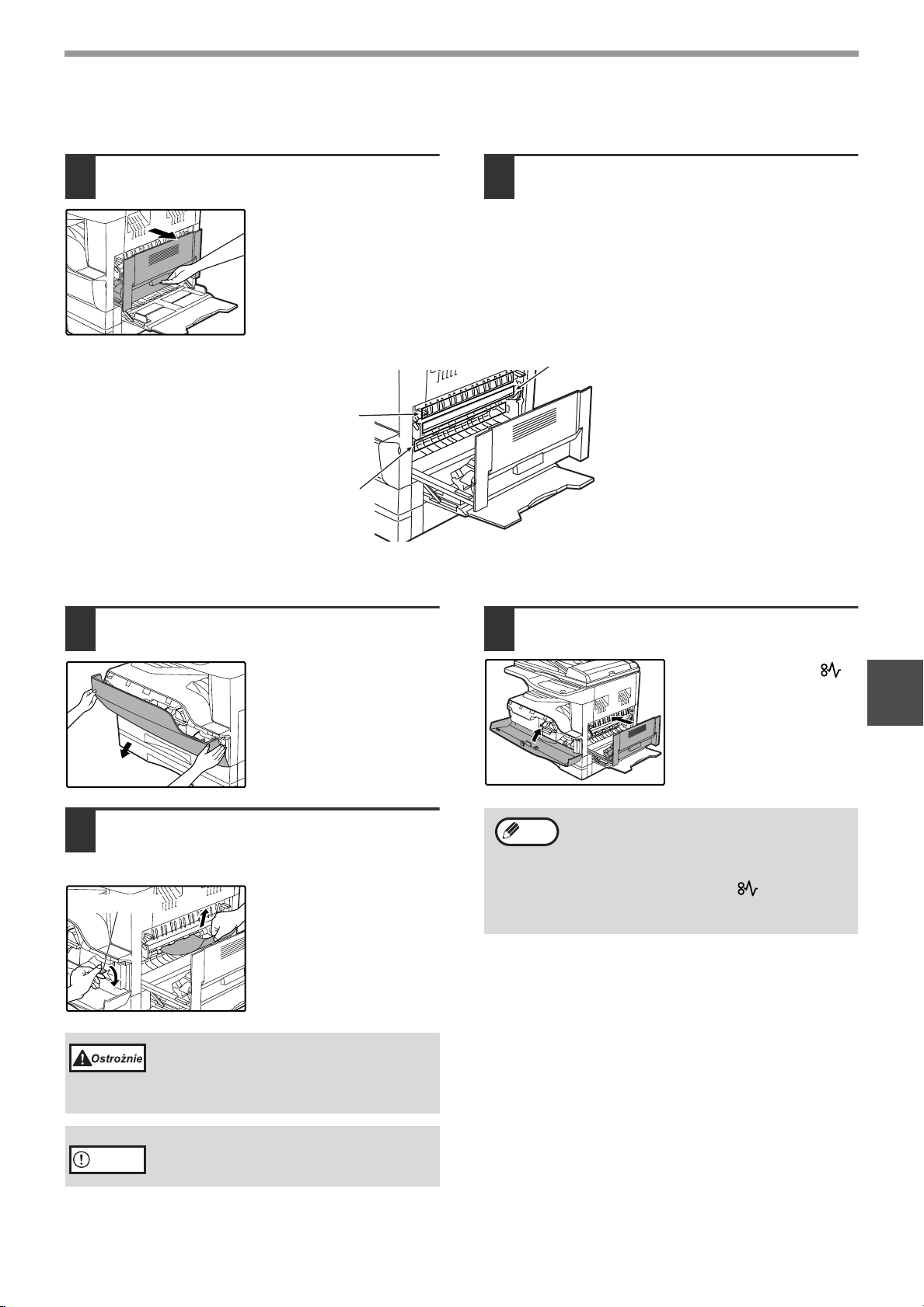
ZACIĘCIA W URZĄDZENIU
ROZWIĄZYWANIE PROBLEMÓW
Otwórz podajnik boczny i pokrywę
1
boczną.
Jeśli zacięty papier jest widoczny
tutaj, przejdź do "C. Zacięcie w
strefie transportu".
Jeśli papier zaciął się tutaj, przejdź do
"A. Zacięcie w strefie podawania
papieru".
A. Zacięcie w strefie podawania papieru
Znajdź miejsce zacięcia. Usuń zacięty
2
papier korzystając z instrukcji dla
każdego miejsca, na ilustracji poniżej.
Jeśli papier zaciął się tutaj, przejdź do
"B. Zacięcie w strefie utrwalania".
Przyciśnij dwa końce pokrywy
1
przedniej i otwórz ją.
Delikatnie usuń zacięty papier.
2
Przekręć pokrętło rolki w kierunku
wskazanym przez strzałki.
Pokrętło rolki
Zespół utrwalania jest gorący. Nie
dotykaj zespołu utrwalającego w
czasie usuwania zacięcia. Może to
spowodować poparzenie.
Ostrożnie wyjmuj papier
aby go nie podrzeć.
Zamknij pokrywę przednią i boczną.
3
Wskaźnik zacięcia ( )
zgaśnie.
Info
• W czasie zamykania pokrywy przedniej,
delikatnie trzymaj oba końce.
• W czasie zamykania pokrywy bocznej,
przyciskaj uchwyt do dołu.
• Jeśli wskaźnik zacięcia ( ) nie przestaje
migać,poszukaj porwanych kawałków
papieru w urządzeniu.
5
Uwaga
Nie dotykaj powierzchni bębna (zielona
część) w czasie usuwania zacięcia. Może to
zniszczyć bęben i obniżyć jakość kopii.
49
Page 52
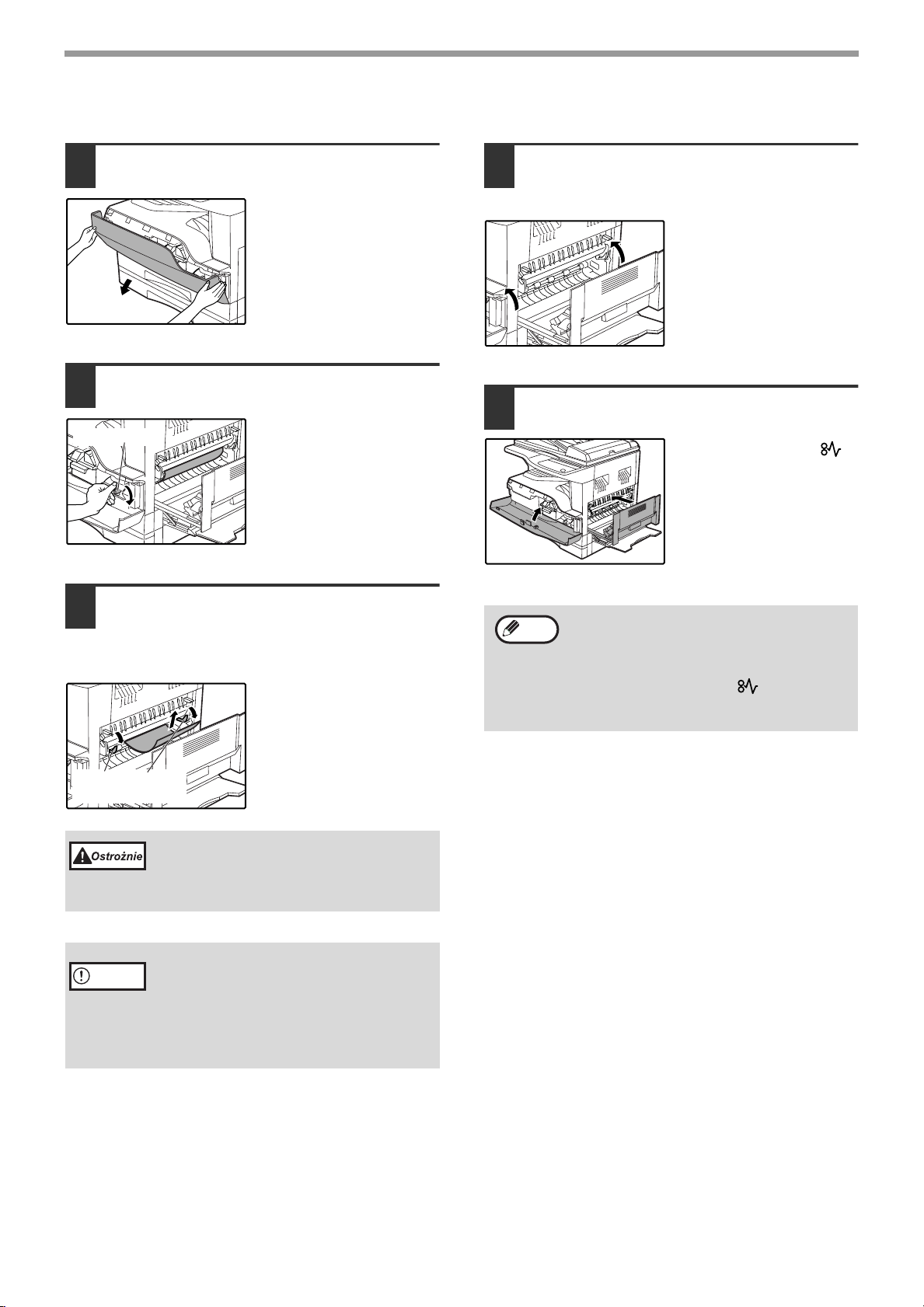
ROZWIĄZYWANIE PROBLEMÓW
B. Zacięcie w strefie utrwalania
Przyciśnij dwa końce pokrywy
1
przedniej i otwórz ją.
Kręć pokrętłem rolki w kierunku
2
zgodnym ze strzałkami.
Pokrętło rolki
Ostrożnie wyjmij zacięty papier.
3
Opuść dźwignie zwalniające zespołu
utrwalania, aby łatwiej było wyjąć
zespół.
Ostrożnie usuwaj papier
aby go nie podrzeć.
Unieś dźwignie zwalniające zespołu
4
utrwalania i ustaw je w pozycji
roboczej.
Zamknij pokrywę przednią i boczną.
5
Wskaźnik zacięcia ( )
zgaśnie.
Info
• W czasie zamykania pokrywy przedniej,
delikatnie trzymaj oba końce.
• W czasie zamykania pokrywy bocznej,
przyciskaj uchwyt do dołu.
• Jeśli wskaźnik zacięcia ( ) nie przestaje
migać,poszukaj porwanych kawałków
papieru w urządzeniu.
Dźwignia odblok.
zesp. utrwalania
Zespół utrwalania jest gorący. Nie
dotykaj zespołu utrwalającego w
czasie usuwania zacięcia. Może to
spowodować poparzenie.
• Podczas usuwania zaciętego papieru nie
Uwaga
dotykaj bębna fotoczułego (zielony obszar).
Może to spowodować uszkodzenie bębna
prowadzące do pojawienia się smug na
kopiach.
• Uważaj, aby nie pobrudzić rąk czy ubrania
tonerem.
50
Page 53

C. Zacięcie w strefie transportu
Otwórz prowadnicę papieru
1
przyciskając do dołu z obu stron jej
wystające elementy i usuń zacięty
papier.
Ostrożnie usuwaj papier
aby go nie podrzeć.
Zespół utrwalania jest gorący. Nie
dotykaj zespołu utrwalającego w
czasie usuwania zacięcia. Może to
spowodować poparzenie.
ROZWIĄZYWANIE PROBLEMÓW
Jeżeli wciąż nie można usunąć
2
papieru i jest on widoczny w rejonie
tacy papieru wychodzącego, wyjmij
papier pociągając go na tacę papieru
wychodzącego.
Ostrożnie usuwaj papier
aby go nie podrzeć.
Zamknij pokrywę boczną.
3
Wskaźnik zacięcia ( )
zgaśnie.
5
Info
• W czasie zamykania pokrywy bocznej,
przyciskaj uchwyt do dołu.
• Jeśli podarł się papier, upewnij się, że
żadne kawałki nie pozostały wewnątrz
urządzenia.
• Jeśli wskaźnik zacięcia ( ) nie przestaje
migać,poszukaj porwanych kawałków
papieru w urządzeniu.
51
Page 54

ROZWIĄZYWANIE PROBLEMÓW
ZACIĘCIA W GÓRNYM PODAJNIKU
Info
Unieś i wyciągnij górny podajnik i
1
usuń zacięty papier.
Otwórz i zamknij pokrywę boczną.
2
Upewnij się, że nie ma zaciętego papieru w podajniku zanim go otworzysz. (str.49)
Ostrożnie usuwaj papier
aby go nie podrzeć.
Wskaźnik zacięcia ( )
zgaśnie.
Info
Zamknij górny podajnik.
3
• W czasie zamykania pokrywy bocznej,
przyciskaj uchwyt do dołu.
• Jeśli wskaźnik zacięcia ( ) nie przestaje
migać,poszukaj porwanych kawałków
papieru w urządzeniu.
Delikatnie wsuń podajnik
do urządzenia.
52
Page 55

ROZWIĄZYWANIE PROBLEMÓW
ZACIĘCIA W DOLNYM PODAJNIKU
podajnikami)
Info
Otwórz dolną pokrywę boczną.
1
Usuń zacięty papier.
2
Upewnij się, że nie ma zaciętego papieru w podajniku zanim go otworzysz. (str.49)
Zamknij dolny podajnik.
5
Złap za uchwyt aby
otworzyć.
Ostrożnie usuwaj papier
aby go nie podrzeć.
(tylko model z dwoma
Jeśli zaciętego papieru nie widać w
3
kroku 2, unieś i wyciągnij podajnik
znajdujący się niżej i usuń zacięty
papier.
Ostrożnie usuwaj papier
aby go nie podrzeć.
Zamknij dolną pokrywę boczną.
4
Wskaźnik zacięcia ( )
zgaśnie.
Info
Jeśli wskaźnik zacięcia ( ) nie przestaje
migać,poszukaj porwanych kawałków
papieru w urządzeniu.
5
53
Page 56
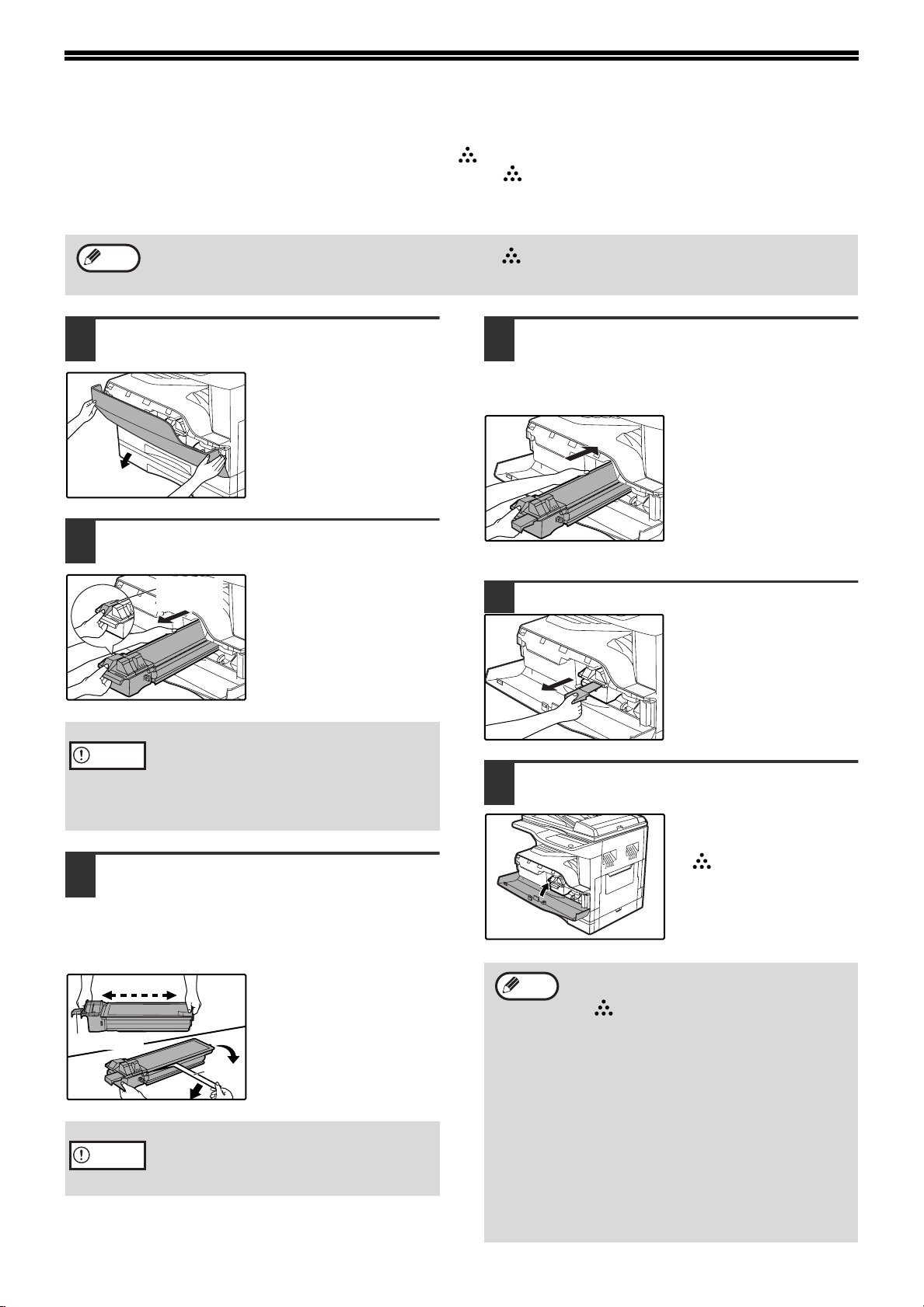
WYMIANA POJEMNIKA Z TONEREM
Gdy zapali się wskaźnik wymiany pojemnika z tonerem ( ) niedługo będzie potrzebna wymiana. Zaopatrz się w
nowy pojemnik. Gdy wskaźnik wymiany pojemnika z tonerem ( ) zacznie migać, pojemnik musi zostać
wymieniony aby kopiowanie mogło być kontynuowane.
Wymień pojemnik wg opisu poniżej.
Info
Przyciśnij pokrywę przednią na obu
1
Gdy zaświeci się kontrolka wymiany kasety z tonerem ( ), oznacz to, że w kasecie jest mało tonera i kopie
mogą być niewyraźne.
końcach i otwórz ją.
Wyciągnij pojemnik z tonerem
2
przyciskając dźwignię blokującą.
Dźwignia
blokująca
Gdy wyciagąsz pojemnik
złap drugą ręką za
zieloną część pojemnika.
Wprowadzaj pojemnik na
4
prowadnicach aż zostanie
zablokowany, jednocześnie
przyciskając dźwignię blokującą.
Jeśli na pojemniku
znajduje się kurz lub inne
zanieczyszczenie usuń je
przed zainstalowaniem
pojemnika.
Usuń taśmę z zamknięcia.
5
Wyjmij zamknięcie.
Po usunięciu pojemnika nie potrząsaj nim.
Uwaga
Wyjmij nową kasetę z tonerem z
3
Toner może się wysypywać z pojemnika.
Włóż niezwłocznie stary pojemnik do torby
znajdującej się w pudełku z nowym tonerem.
Z zużytym pojemnikiem postępuj zgodnie z
lokalnymi przepisami.
opakowania. Chwyć kasetę obiema
rękami i wstrząśnij ją poziomo około
czterech, pięciu razy. Następnie usuń
taśmę z kasety.
4 lub 5 razy
Zamknięcie
Taśma
• Pojemnik trzymaj za uchwyt a nie za
Uwaga
zamknięcie.
• Pojemnikiem potrząsaj tylko przed
usunięciem taśmy.
Zamknij pokrywę przednią.
6
Wskaźnik wymiany
pojemnika z tonerem
() zgaśnie.
Info
• Nawet po wymianie pojemnika z tonerem,
wskaźnik wymiany pojemnika z tonerem
( ) może w dalszym ciągu się świecić,
wskazując, że kopiowanie nie może być
kontynuowane (zbyt mało jest
zadozowanego toneru w wywoływaczce).
W tym przypadku otwórz i zamknij pokrywę
przednią. Urządzenie będzie dozować
toner przez około dwie minuty, po czym
kopiowanie będzie mogło być
kontynuowane.
• Przed zamknięciem pokrywy przedniej
upewnij się, że pojemnik z tonerem jest
prawidłowo zainstalowany.
• W czasie zamykania pokrywy przedniej,
delikatnie trzymaj oba końce.
54
Page 57

6
Ten rozdział informuje jak prawidłowo korzystać z urządzenia m. in. jak sprawdzać poziom toneru, licznik kopii,
licznik skanera i jak czyścić urządzenie.
SPRAWDZANIE CAŁKOWITEGO
LICZNIKA I POZIOMU TONERU
SPRAWDZANIE CAŁKOWITEGO LICZNIKA
Rozdział 6
KONSERWACJA
Na wyświetlaczu, począwszy od stanu "0", można sprawdzić całkowitą liczę wydruków i całkowitą liczbę kopii.
Informacje na ten temat można znaleźć poniżej.
Całkowita liczba wydruków to wszystkie strony (wydrukowane i skopiowane) wydrukowane za pomocą urządzenia.
Urządzenie może zliczyć do 999.999 stron.
[Całkowity licznik]
Przytrzymaj przycisk [0].
Liczba jest wyświetlana
sekwencyjnie w dwóch
częściach gdy
przytrzymujesz przycisk
[0].
Przykład:
całkowita ilość stron 12.345.
Info
Każda strona A3 est liczona jako dwie
strony.
W czasie kopiowania po przyciśnięciu
przycisku [0] wyświetla się ilość
wykonanych stron aktualnego zadania
kopiowania, nie całkowitego licznika.
[Całkowity licznik kopii]
Przytrzymaj przycisk [ ].
Całkowita liczba kopii
zostanie wyświetlona na
wyświetlaczu gdy
przyciskasz przycisk.
Liczba jest wyświetlana
sekwencyjnie w dwóch
częściach.
Info
Całkowita liczba wydruków wykonanych w
trybie drukowania może zostać obliczona
przez odjęcie licznika wykonanych kopii od
całkowitego licznika.
55
Page 58

KONSERWACJA
135
ZOOM
POZIOM TONERU
Poziom toneru jest określany w 6 stopniowej skali. Wykorzystaj to jako informację przydatną przy wymianie pojemnika z tonerem.
Przytrzymaj przycisk [Jasno] ( )
1
ażzaczną migać wskaźniki alarmowe
(,,, , ).
Wyświetlacz pokazuje
"- -".
Przytrzymaj przycisk wyświetlania skali
2
odwzorowania ( ) przez dłużej niż 5
sekund.
Przybliżona ilość
pozostałego toneru
wyświetli się w
wartościach
procentowych. ("100",
"75", "50", "25", "10").
Gdy ilość jest niższa od
10%, zostanie
wyświetlone "LO".
Przyciśnij przycisk [Jasno] ( ) aby
3
wyświetlacz powrócił do normalnego
stanu.
Wskaźniki alarmowe ( , , , , )
zgasną.
Wyświetlacz powraca do wyświetlania ilości kopii.
KONSERWACJA
CZYSZCZENIE SZYBY SPF I POKRYWY
Jeśli szyba, SPF, spodnia część pokrywy oryginału lub skaner oryginałów podawanych z SPF (długa wąska
szybka po prawej stronie szyby oryginału) zostaną zabrudzone, zabrudzenia mogą być widoczne na kopiach.
Zawsze utrzymuj te części w czystości.
Plamy i zabrudzenia na szybie/SPF również zostaną skopiowane. Wycieraj te części miekką czystą szmatką. Jeśli
jest to niezbędne zmocz szmatkę w wodzie. Nie używaj rozpuszczalnika, benzenu i tym podobnych środków
czyszczących.
Nie czyścić urządzenia środkiem czyszczącym w rozpylaczu. Gaz z rozpylacza może zetknąć
się z wewnętrznymi podzespołami elektrycznymi lub nagrzewającymi się podzespołami
modułu utrwalacza, co grozi porażeniem prądem.
56
Page 59

KONSERWACJA
CZYSZCZENIE ROLKI PODAJĄCEJ PODAJNIKA
BOCZNEGO
Jeśli zacięcia powstają często przy podawaniu kopert, grubego papieru itp. z podajnika bocznego, przetrzyj rolkę
podającą papier w otworze podajnika bocznego, miekką, czystą szmatką nasączona alkoholem lub wodą.
Rolka podająca
papier
CZYSZCZENIE ELEKTRODY TRANSFEROWEJ
Jeśli na kopiach zaczynają się pojawiać plamy lub linie, może być zanieczyszczona elektroda transferowa.
Wyczyść elektrodę postepując wg następującej procedury.
Wyłącz zasilanie
1
Otwórz podajnik boczny oraz pokrywę
2
boczną.
Unieś i wyciągnij górny podajnik.
3
Przyłóż przyrząd do czyszczenia
5
elektrody do elektrody transferowej i
przesuń w kierunku wskazanym przez
strzałkę dwa albo trzy razy.
Jeżeli powierzchnia
białego metalu jest
zabrudzona tonerem,
wyczyść ją czystą
szmatką.
Info
Odłóż przyrząd do czyszczenia na
6
miejsce. Zamknij górny podajnik
papieru. Zamknij pokrywe boczną
przyciskając jej uchwyt do dołu.
Przesuwaj przyrząd do czyszczenia elektrody
dokładnie od początku do końca szczeliny
znajdującej się na elektrodzie. Gdy przyrząd
zatrzyma się w czasie czyszczenia, na
kopiach mogą pojawiać się smugi.
6
Wyjmij przyrząd do czyszczenia
4
elktrody.
Przyrząd
Włącz przycisk zasilania.
7
57
Page 60
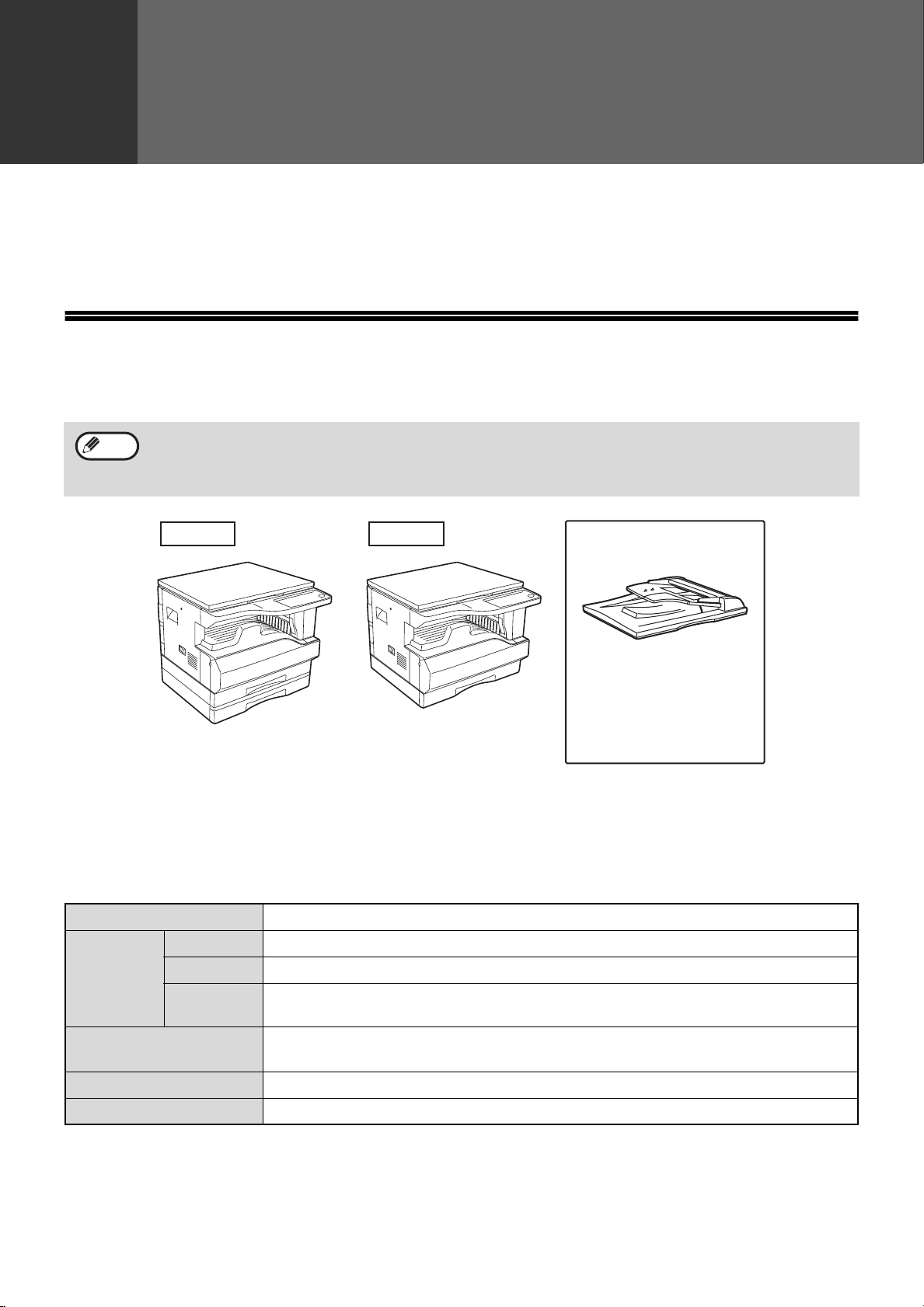
7
W tym rozdziale omówiono wyposażenie dodatkowe i materiały eksploatacyjne. Aby zakupić wyposażenie
dodatkowe i materiały eksploatacyjne, należy skontaktować się z autoryzowanym przedstawicielem handlowym
firmy Sharp.
URZĄDZENIA OPCJONALNE
Rozdział 7
URZĄDZENIA OPCJONALNE I MATERIAŁY
Info
W ramach swojej strategii stałego rozwoju produktów firma SHARP zastrzega sobie prawo do wprowadzania
zmian w konstrukcji i danych technicznych bez uprzedniego powiadomienia. Podane parametry dotyczące
wydajności są wartościami nominalnymi dla produkowanych urządzeń. W poszczególnych egzemplarzach mogą
wystąpić odstępstwa od tych wartości
AR-5320 AR-5316
Automatyczny podajnik
dokumentów (AR-SP6)
AUTOMATYCZNY PODAJNIK ORYGINAŁÓW
Nazwy części SPF znajdziesz w "NAZWY CZĘŚCI I ICH FUNKCJE". (str.8)
Dane techniczne
Gramatura
Akceptowa
ne
oryginały
Wykrywane formaty
oryginałów
Gramatura
Wymiary
Format
Pojemność
58
AR-SP6 (Automatyczny podajnik dokumentów)
2
56 g/m
Do 40 arkuszy (Grubość 4 mm lub mniej)
Dla B4 i formatów większych do 30 arkuszy
A5, A4, A4R, B4, A3
583 mm (szer.) x 435 mm (dł.) x 133 mm (wys.)
do 90 g/m
A5 do A3
5,0 kg
2
Page 61
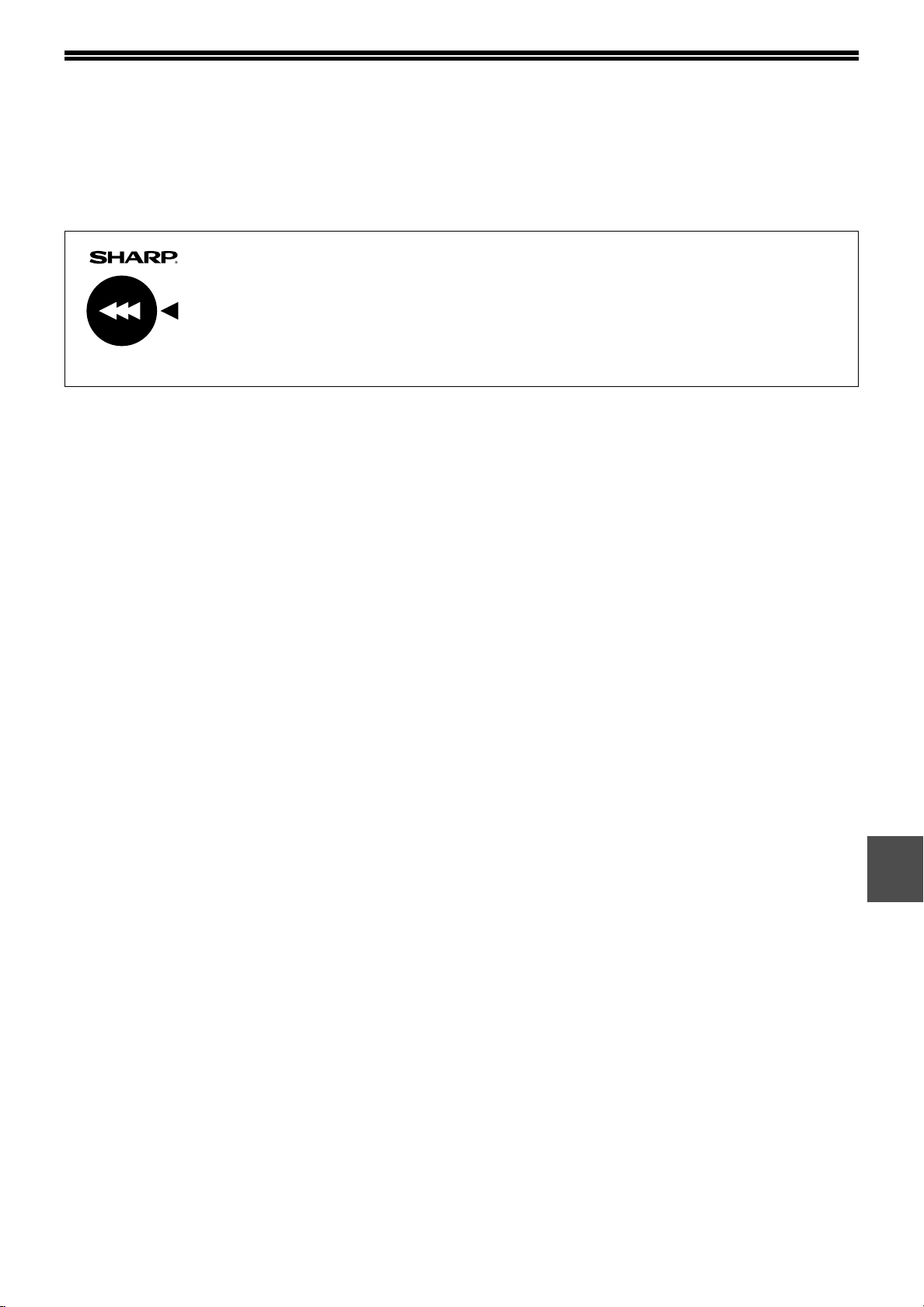
PRZECHOWYWANIE MATERIAŁÓW
EKSPLOATACYJNYCH
Standardowe materiały eksploatacyjne wymieniane przez użytkownika to papier i pojemnik z tonerem.
Najlepsze wyniki daje praca z oryginalnymi materiałami eksploatacyjnymi firmy SHARP.
Są one oznaczone specjalnym logo.
GENUINE SUPPLIES
PRAWIDŁOWE PRZECHOWYWANIE
● Materiały eksploatacyjne przechowuj w miejscach:
czystych i suchych,
o stałej temperaturze,
nie narażonych na działanie bezpośredniego
światła słonecznego.
● Przechowuj papier w opakowaniu na płaskiej powierzchni.
Papier przechowywany bez opakowania lub w
pozycji pionowej może się pognieść lub
zawilgotnieć powodując zacięcia papieru.
7
59
Page 62

8
SPECYFIKACJE
Model AR-5316 AR-5320
Typ
Typ fotoczułej
powierzchni
Typ szyby oryginału
System kopiowania
Oryginały
Formaty oryginałów
Format kopii
Prędkość kopiowania
(kopiowanie jednostronne
w skali 100%)
Kopiowanie ciągłe
Czas wyjścia pierwszej
kopii*
Czas nagrzewania*
Skala kopii
System ekspozycji
Podawanie papieru
System utrwalania
System wywoływania
obrazu
Źródło światła
Rozdzielczość
Skala jasności
Źródło zasilania
Zużycie energii
Wymiary
(ze złożonym
podajnikiem bocznym)
Waga
Rozdział 8
DODATEK
Cyfrowe urządzenie wielofunkcyjne, nabiurkowe
Bęben OPC
Stała
Suchy transfer elektrostatyczny
Arkusze, dokumenty połączone
Maksymalnie A3
Maksymalnie A3
Min. A6 (arkusz formatu A6 należy podawać z podajnika bocznego)
Utrata obrazu: Maks. 4 mm (krawędź prowadząca i przemieszczania)
Maks. 4 mm (wzdłuż krawędzi)
9 kopii/min.
10 kopii/min.
12 kopii/min.
16 kopii/min.
Maksymalnie 999 kopii; licznik zmniejszający wskazanie po każdej kopii
Ok. 7,2 sec.
Ok. 45 sec.
Zmienny od 25% do 400%, w 1% krokach (376 kroków)
Stałe ustawienia: 50%, 70%, 81%, 86%, 100%, 115%, 122%, 141%, 200%
Pokrywa oryginału:ruchome źródło światła z automatycznym poziomem ekspozycji
SPF: przesuwający się oryginał
Jeden automatycznie podający podajnik
papieru (250 arkuszy) + podajnik boczny
(100 arkuszy)
Utrwalacz rolkowy
System szczotek magnetycznych
Zimna katodowa lampa fluoroscencyjna
Skanowanie: 600 x 300 dpi Wydruk: 600 x 600 dpi (AUTO/TEKST)
Skanowanie: 600 x 600 dpi Wydruk: 600 x 600 dpi (FOTO)
Skanowanie: 256
Drukowanie: 2 poziomy
Lokalne znamionowe ±10% (Zobacz na tabliczce z tyłu urządzenia)
Maksymalnie 1,2 kW
590 mm (szer.) x 577 mm (głęb.)
Ok. 31,3 kg (Bez pojemnika z tonerem) Ok. 36,3 kg (Bez pojemnika z tonerem)
A3
B4
A4R
A4, A5
11 kopii/min.
12 kopii/min.
14 kopii/min.
20 kopii/min.
Dwa automatycznie podające podajniki
papieru (250 arkuszy każdy) + podajnik
boczny (100 arkuszy)
A3
B4
A4R
A4, A5
60
Page 63
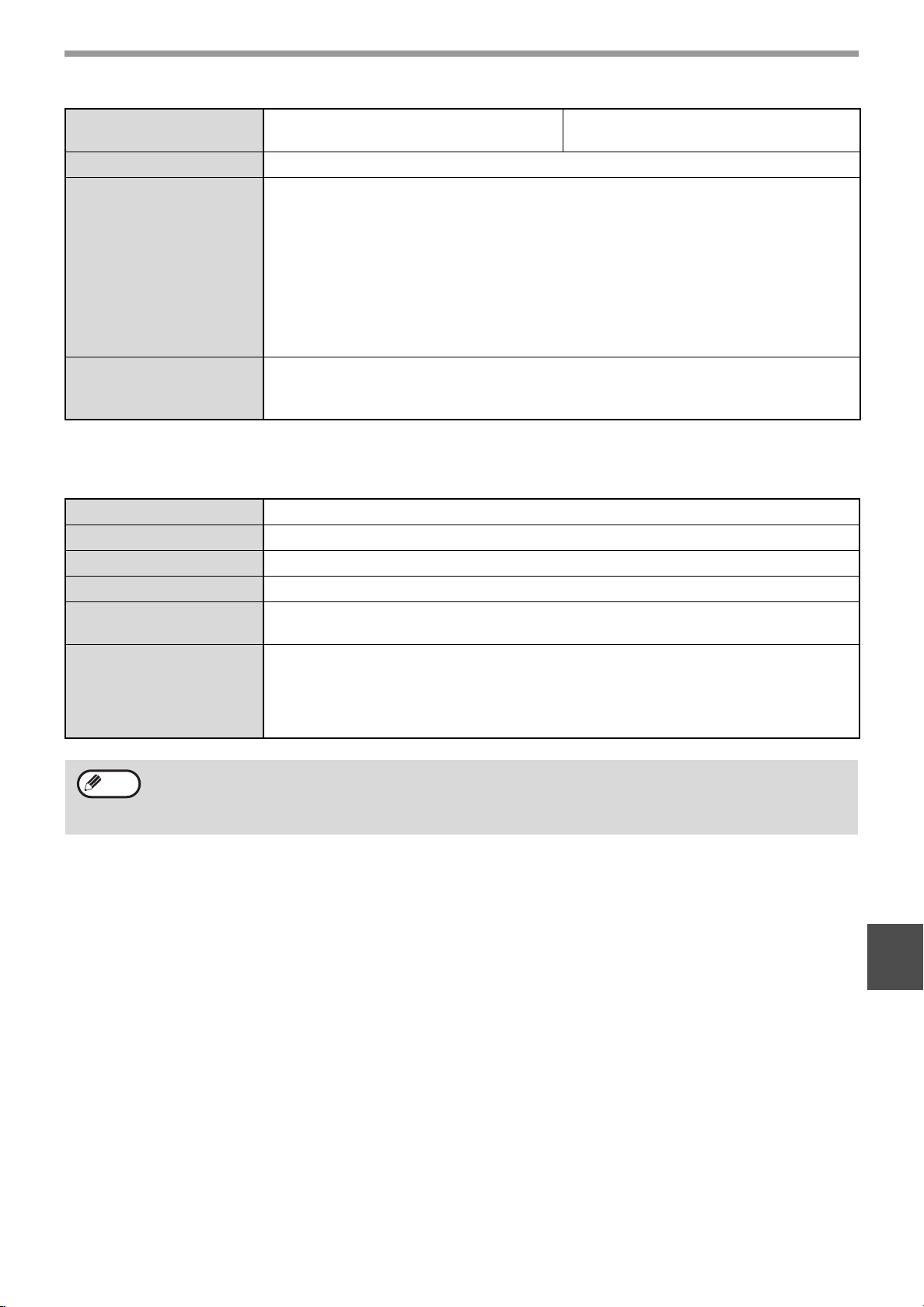
DODATEK
Wymiary
Warunki pracy Temperatura: 15˚C do 30˚C, Wilgotność : 20% do 85%
Poziom hałasu
Koncentracja emisji
(pomiar zgodny z
RAL-UZ62)
* Czas pierwszego wydruku może się różnić w zależności od napięcia źródła zasilania, temperatury i innych warunków.
590 mm (szer.) x 577 mm (głęb.) x 470
mm (wys.)
Poziom mocy dźwięku L
Kopiowanie: 6,2[B]
Czuwanie: 3,1[B]
Poziom ciśnienia dźwięku L
Kopiowanie: 48[dB(A)]
Czuwanie: 16[dB(A)]
Poziom ciśnienia dźwięku L
Kopiowanie: 50[dB(A)]
Czuwanie: 18[dB(A)]
Poziom hałasu mierzony wg ISO 7779.
Ozon: 0,02 mg/m
Pył: 0,075 mg/m
Styren: 0,07 mg/m
3
3
(1B=10dB)
wA
pA
pA
lub mniej
3
lub mniej
lub mniej
(miejsce obok urządzenia)
(miejsce operatora)
590 mm (szer.) x 577 mm (głęb.) x 555 mm
(wys.)
Funkcja drukowania
Szybkość drukowania
Rozdzielczość
Pamięć
Emulacja
Interfejs
Kable interfejsów
12 ppm
600 DPI
16 MB
SHARP GDI
Równoległy IEEE1284
szeregowy USB (USB1.1)
[Kabel równoległy]
Ekranowany kabel równoległy (IEEE1284) (maks. długość 3 m)
Proszę zakupić kabel równoległy dostępny na rynku.
[kabel USB (zgodny tylko z portem USB 1.1)]
Ekranowana podwójna skrętka (maks. długość 3 m)
Info
W ramach swojej strategii stałego rozwoju produktów firma SHARP zastrzega sobie prawo do wprowadzania
zmian w konstrukcji i danych technicznych bez uprzedniego powiadomienia. Podane parametry dotyczące
wydajności są wartościami nominalnymi dla produkowanych urządzeń. W poszczególnych egzemplarzach mogą
wystąpić odstępstwa od tych wartości
8
61
Page 64

LICENCJA NA OPROGRAMOWANIE
PRZED PRZYSTĄPIENIEM DO KORZYSTANIA Z OPROGRAMOWANIA NALEŻY ZAPOZNAĆ SIĘ Z TREŚCIĄ
NINIEJSZEJ LICENCJI. KORZYSTAJĄC Z OPROGRAMOWANIA, UŻYTKOWNIK POTWIERDZA, IŻ
AKCEPTUJE WSZELKIE WARUNKI NINIEJSZEJ LICENCJI.
1. Licencja.
licencji, dostarczane na dysku, w pamięci ROM lub na dowolnym innym nośniku (zwane łącznie Oprogramowaniem),
wraz ze związaną z nimi dokumentacją są objęte licencją nadawaną Użytkownikowi przez firmę SHARP. Użytkownik jest
właścicielem dysku, na którym zapisane jest Oprogramowanie, jednakże tytuł prawny do Oprogramowania i związanej
z nim dokumentacji przysługuje firmie SHARP oraz/lub jej licencjodawcom. Licencja nadaje użytkownikowi prawo do
użytkowania Oprogramowania na jednym lub większej ilości komputerów podłączonych do pojedynczej drukarki oraz
sporządzenia jednej kopii oprogramowania na nośniku komputerowym na wyłączne potrzeby archiwizacji. Kopia musi
zawierać takie same informacje dotyczące praw autorskich firmy SHARP i jej licencjodawców oraz wszelkie inne
zastrzeżenia odnośnie praw własności firmy SHARP i jej licencjodawców, jakie znajdują się na pierwotnym egzemplarzu
Oprogramowania. Licencjobiorca może również dokonać cesji praw wynikających z niniejszej licencji, kopii zapasowej
Oprogramowania, związanej z nim dokumentacji i niniejszej licencji innemu licencjobiorcy, pod warunkiem, że ten
przeczyta i zaakceptuje wszelkie postanowienia i warunki tu zawarte.
Aplikacja, program demonstracyjny, system i inne elementy oprogramowania, które towarzyszą niniejszej
2. Ograniczenia.
materiały będące własnością firmy SHARP oraz/lub jej licencjodawców. Z myślą o ochronie interesów tych podmiotów
licencjobiorca nie może dekompilować, odtwarzać kodu źródłowego, dezasemblować lub w jakikolwiek inny sposób
przetwarzać Oprogramowania do postaci zrozumiałej dla człowieka. Licencjobiorcy nie przysługuje prawo do
modyfikowania, udostępniania w sieci, wynajmowania, dzierżawienia, wypożyczania, dystrybuowania ani tworzenia
dzieł pochodnych na podstawie całości lub części Oprogramowania. Licencjobiorcy nie przysługuje prawo do
elektronicznego przesyłania Oprogramowania z jednego komputera do drugiego, za pośrednictwem sieci.
3. Wygaśnięcie licencji.
przerwać okres obowiązywania licencji niszcząc Oprogramowanie, związaną z nim dokumentację oraz wszelkie ich kopie.
Licencja wygasa natychmiast, bez uprzedniego powiadomienia ze strony firmy SHARP lub jej licencjodawców, jeśli
licencjobiorca nie spełni warunków określonych postanowieniami niniejszej licencji. W chwili wygaśnięcia licencji
licencjobiorca musi zniszczyć Oprogramowanie, związaną z nim dokumentację oraz wszelkie ich kopie.
4. Ograniczenia eksportowe.
technicznych ani bezpośredniego wyniku ich zastosowania poza granice Stanów Zjednoczonych, za wyjątkiem
sytuacji dopuszczalnych prawem i przepisami obowiązującymi w Stanach Zjednoczonych. Jeśli Oprogramowanie
zostało legalnie nabyte poza granicami Stanów Zjednoczonych, licencjobiorca wyraża zgodę na niereeksportowanie
Oprogramowania, danych technicznych ani bezpośredniego wyniku ich zastosowania, za wyjątkiem sytuacji
dopuszczalnych prawem i przepisami obowiązującymi w Stanach Zjednoczonych oraz prawem i przepisami
właściwymi dla obszaru, na którym nabyto Oprogramowanie.
5. Użytkownicy końcowi z sektora rządowego.
Stanów Zjednoczonych, zastosowanie mają następujące postanowienia. Rząd zgadza się, że:
(i) jeśli oprogramowanie jest dostarczane Ministerstwu Obrony Stanów Zjednoczonych, Oprogramowanie jest
kwalifikowane jako "oprogramowanie handlowe", a rząd nabywa jedynie "ograniczone prawa" do
oprogramowania i towarzyszącej mu dokumentacji, zgodnie z definicją tego pojęcia zawartą w art. 252.227-7013
(c)(1) (Okt. 1988) przepisów DFARS oraz
(ii) jeśli oprogramowanie jest dostarczane jednostce lub agencji federalnej rządu Stanów Zjednoczonych, innej niż
Ministerstwo Obrony, prawa do Oprogramowania i towarzyszącej mu dokumentacji pozostaną zgodne z art.
52.227-19 (c)(2) przepisów FAR, a w przypadku Krajowej Administracji Lotnictwa i Przestrzeni Kosmicznej
(NASA), z art. 18-52.227-86 (d) suplementu do przepisów FAR poświęconego NASA.
Oprogramowanie zawiera materiały objęte prawem autorskim, tajemnice handlowe i inne poufne
Licencja obowiązuje do chwili jej wygaśnięcia. Licencjobiorca może w dowolnym momencie
Licencjobiorca wyraża zgodę na nieeksportowanie Oprogramowania, danych
Jeśli Oprogramowanie nabyto w imieniu agencji federalnej rządu
62
Page 65

6. Ograniczona gwarancja na nośniki.
nośniki, na których zapisano oprogramowanie, będą wolne od wad materiałowych i wykonawstwa przez okres
dziewięćdziesięciu (90) dni od daty zakupu, potwierdzonej na dowodzie zakupu. Całkowita odpowiedzialność firmy
SHARP oraz/lub jej licencjodawców, a także jedyne odszkodowanie dla licencjobiorcy, są ograniczone do wymiany
nośnika, który nie spełnia kryteriów gwarantowanych w niniejszym ustępie 6. Nośnik zostanie wymieniony po jego
dostarczeniu wraz z dowodem zakupu do firmy SHARP lub jej autoryzowanego przedstawiciela. Firma SHARP nie
ponosi odpowiedzialności w postaci wymiany nośnika uszkodzonego przez przypadek, w wyniku nadużycia lub
niewłaściwego zastosowania.
WSZELKIE DOROZUMIANE GWARANCJE NA NOŚNIKI, W TYM RĘKOJMIE I GWARANCJE PRZYDATNOŚCI DO
OKREŚLONEGO CELU OBOWIĄZUJĄ W OKRESIE DZIEWIĘĆDZIESIĘCIU (90) DNI OD DATY DOSTAWY.
NINIEJSZA GWARANCJA NADAJE LICENCJOBIORCY OKREŚLONE PRAWA, PRZY CZYM LICENCJOBIORCY
MOGĄ RÓWNIEŻ PRZYSŁUGIWAĆ INNE UPRAWNIENIA, KTÓRE RÓŻNIĄ SIĘ W ZALEŻNOŚCI OD
JURYSDYKCJI.
Firma SHARP gwarantuje, że w normalnych warunkach eksploatacyjnych
7. Wyłączenie odpowiedzialności za oprogramowanie.
korzystanie z Oprogramowania na swoją wyłączną odpowiedzialność. Oprogramowanie i związana z nim
dokumentacja są dostarczane w takim stanie, w jakim są, bez jakichkolwiek gwarancji, a firma SHARP oraz jej
Licencjodawcy (na potrzeby ust. 7 i 8 łącznie określani nazwą "SHARP") ZRZEKAJĄ SIĘ WSZELKICH
WYRAŻONYCH LUB DOROZUMIANYCH GWARANCJI, W TYM RĘKOJMI I GWARANCJI PRZYDATNOŚCI DO
OKREŚLONEGO CELU. FIRMA SHARP NIE GWARANTUJE, ŻE FUNKCJE OFEROWANE PRZEZ
OPROGRAMOWANIE SPEŁNIĄ WYMAGANIA LICENCJOBIORCY, ŻE OPROGRAMOWANIE BĘDZIE DZIAŁAŁO
NIEPRZERWANIE I BEZBŁĘDNIE, LUB ŻE WADY OPROGRAMOWANIA ZOSTANĄ NAPRAWIONE. PONADTO,
FIRMA SHARP NIE GWARANTUJE ANI NIE SKŁADA ŻADNYCH DEKLARACJI ODNOŚNIE UŻYTKOWANIA LUB
SKUTKÓW UŻYTKOWANIA OPROGRAMOWANIA LUB ZWIĄZANEJ Z NIM DOKUMENTACJI W ZAKRESIE
POPRAWNOŚCI, DOKŁADNOŚCI, NIEZAWODNOŚCI ITP. ŻADNA USTNA LUB PISEMNA DEKLARACJA LUB
PORADA UDZIELONA PRZEZ FIRMĘ SHARP LUB JEJ AUTORYZOWANEGO PRZEDSTAWICIELA NIE STANOWI
ZOBOWIĄZANIA GWARANCYJNEGO ANI W ŻADEN SPOSÓB NIE ZWIĘKSZA ZAKRESU NINIEJSZEJ
GWARANCJI. W PRZYPADKU WYSTĄPIENIA WAD OPROGRAMOWANIA CAŁKOWITE KOSZTY KONIECZNEJ
OBSŁUGI TECHNICZNEJ, NAPRAW LUB KOREKT PONOSI LICENCJOBIORCA (A NIE FIRMA SHARP LUB JEJ
AUTORYZOWANY PRZEDSTAWICIEL). NIEKTÓRE JURYSDYKCJE NIE DOPUSZCZAJĄ ZRZECZENIA SIĘ
RĘKOJMI, W TAKICH PRZYPADKACH POWYŻSZE ZRZECZENIE ODPOWIEDZIALNOŚCI MOŻE NIE MIEĆ
ZASTOSOWANIA.
8. Ograniczenie odpowiedzialności.
PRZYPADKU WYSTĄPIENIA ZANIEDBAŃ) ZA SZKODY PRZYPADKOWE, WYJĄTKOWE LUB POŚREDNIE
WYNIKŁE Z UŻYWANIA LUB NIEMOŻNOŚCI UŻYWANIA OPROGRAMOWANIA LUB ZWIĄZANEJ Z NIM
DOKUMENTACJI, NAWET JEŚLI FIRMA SHARP LUB JEJ AUTORYZOWANY PRZEDSTAWICIEL ZOSTALI
POWIADOMIENI O MOŻLIWOŚCI POWSTANIA TAKICH ROSZCZEŃ. NIEKTÓRE JURYSDYKCJE NIE
DOPUSZCZAJĄ OGRANICZENIA LUB WYŁĄCZENIA ODPOWIEDZIALNOŚCI Z TYTUŁU PRZYPADKOWYCH
LUB POŚREDNICH SZKÓD, WIĘC POWYŻSZE OGRANICZENIE LUB WYŁĄCZENIE MOŻE NIE MIEĆ
ZASTOSOWANIA.
Całkowita odpowiedzialność firmy SHARP wobec licencjobiorcy z tytułu odszkodowań, strat lub podstaw do
roszczenia (wynikających z niedotrzymania umowy, czynu niedozwolonego (włącznie z niestarannością) lub innych)
nie przekracza kwoty zapłaconej przez licencjobiorcę za Oprogramowanie.
FIRMA SHARP NIE PONOSI ODPOWIEDZIALNOŚCI (NAWET W
Licencjobiorca wyraźnie uznaje i wyraża zgodę na
9. Prawo arbitrażowe i podzielność umowy.
Apple Macintosh i Microsoft Windows niniejsza licencja podlega odpowiednio prawu właściwemu stanów Kalifornia i
Waszyngton. W przypadku uznania przez sąd właściwy nieprawidłowości jakiegokolwiek postanowienia niniejszej
licencji lub jego części postanowienie to będzie obowiązywało w najszerszym dopuszczalnym zakresie dla realizacji
zamierzeń stron, natomiast pozostała część licencji winna pozostać w pełni obowiązująca.
10. Całość umowy.
Oprogramowania i związanej z nim dokumentacji, zastępując wszelkie wcześniejsze lub równoczesne porozumienia
lub umowy odnoszące się do jej przedmiotu. Pod rygorem nieważności, wszelkie poprawki lub modyfikacje niniejszej
licencji wymagają formy pisemnej, potwierdzonej podpisem upoważnionego przedstawiciela firmy SHARP.
Niniejsza licencja stanowi całość umowy między stronami dotyczącą użytkowania
W stosunku do części Oprogramowania związanej z technologią
63
Page 66

INDEKS
A
Automatyczna zmiana podajnika .......................21, 33
Automatyczne wymazywanie.................12, 18, 19, 33
B
Bęben światłoczuły ................................................4, 9
C
Całkowita liczba wydruków......................................55
Czyścik elektrody.................................................8, 57
Czyszczenie
- Elektroda transferowa.......................................57
- Pokrywa dokumentu .........................................56
- SPF ...................................................................56
- Szyba dokumentu .............................................56
-
Wałek podawczy papieru podajnika bocznego
D
Dane techniczne ......................................................60
Drukowanie - procedura podstawowa.....................29
Dźwignia pokrywy bocznej ........................................8
Dźwignia zwolnienia blokady kasety z tonerem
Dźwignie.....................................................................8
Dźwignie zwalniające zespołu utrwalającego ......9, 50
E
Elektroda transferowa ..............................................57
F
Funkcje drukarki.......................................................29
Funkcje kopiowania .................................................18
G
Gałka obrotowa wałka ...................................9, 49, 50
Główne funkcje ..........................................................7
I
Informacje dotyczące ochrony środowiska ...............4
Informacje podstawowe.............................................8
Instrukcje obsługi - informacje
- Ekranowy podręcznik użytkownika.....................5
- Instrukcja obsługi................................................5
- Podręcznik konfiguracji oprogramowania ..........5
K
Kaseta z tonerem .................................................9, 54
Konwencje obowiązujące w tej instrukcji ..................5
Kopiowanie dwustronne przy użyciu podajnika bocznego
Kopiowanie zwykłe
- SPF ...................................................................19
- Szyba dokumentów ..........................................18
Korzystanie z instrukcji ..............................................5
....57
....9, 54
....26
L
Ładowanie papieru............................................ 13, 14
Ładowanie papieru do podajnika............................ 14
Ładowanie papieru do podajnika bocznego........... 15
Licencja na oprogramowanie.................................. 62
N
Nazwy części i ich funkcje ........................................ 8
O
Obszar odbioru ......................................................... 9
Ostrzeżenie
- Miejsce instalacji ................................................ 3
- Ostrzeżenia dotyczące eksploatacji................... 3
- Ostrzeżenia dotyczące lasera ............................ 4
- Ostrzeżenia dotyczące transportu ..................... 4
P
Panel sterowania................................................. 8, 10
Papier...................................................................... 13
Podajnik boczny...................................... 8, 13, 15, 26
Podajnik oryginałów (SPF) ...................................... 58
Podajnik papieru ..................................... 8, 14, 52, 53
Pokrywa boczna........................................................ 8
Pokrywa dokumentów ............................ 8, 18, 20, 56
Pokrywa prawa ................................................... 9, 47
Pokrywa przednia...................................................... 8
Pokrywa wałka podawczego .............................. 9, 47
Praca w trybie drukarki ........................................... 29
Programy użytkownika...................................... 33, 35
Prowadnica papieru zespołu utrwalającego ....... 9, 51
Prowadnica podajnika dokumentów................... 9, 19
Prowadnice oryginałów....................................... 9, 19
Prowadnice podajnika bocznego........................ 8, 15
Przedłużenie podajnika bocznego ...................... 8, 15
Przyciemnianie lub rozjaśnianie kopii ..................... 21
Przycisk [ ].................................................... 11, 55
Przycisk AUDIT CLEAR..................................... 10, 39
Przycisk AUTO OBRAZ..................................... 11, 21
Przycisk AUTO/TEKST/FOTO ............... 10, 21, 31, 32
Przycisk Ciemno ................................... 10, 21, 31, 32
Przycisk INTERRUPT ........................................ 10, 28
Przycisk Jasno .......................... 10, 21, 31, 32, 35, 37
Przycisk KASUJ .......................................... 11, 18, 19
Przycisk KASUJ WSZYSTKO............................ 11, 12
Przycisk KOPIOWANIE KSIĄŻKOWE ............... 10, 27
Przycisk ON LINE.............................................. 10, 29
Przycisk START......................... 11, 12, 18, 19, 35, 37
Przycisk WPROWADŹ FORMAT ORYGINAŁU
Przycisk WPROWADŹ FORMAT PAPIERU....... 11, 16
Przycisk WYBÓR PODAJNIKA
Przycisk wyświetlania współczynnika
kopiowania ............................................ 10, 23, 38, 56
Przycisk XY-ZOOM ........................................... 10, 24
Przyciski numeryczne ........................... 11, 22, 35, 37
Przyciski skalowania ................................... 10, 23, 24
Przyciski STAŁYCH SKAL ODWZOROWANIA
..... 11, 16, 18, 19, 21, 22
..... 10, 16, 18
.... 11, 23, 24
64
Page 67

R
Regulowanie automatycznego poziomu ekspozycji
Różnice między modelami .........................................6
Rozwiązywanie problemów
- Problemy z drukowaniem .................................44
- Problemy z urządzeniem/kopiowaniem............41
Rutynowa konserwacja ......................................55, 56
S
Składowanie materiałów eksploatacyjnych .............59
Sprawdzanie całkowitej liczby wydruków................55
Sprawdzanie poziomu tonera ..................................56
Sygnały dźwiękowe............................................34, 35
Szyba dokumentów .......................................8, 18, 56
T
Taca wyjściowa..........................................................8
Tryb audytu ......................................33, 36, 37, 38, 39
Tryb automatycznego wyboru papieru ....................20
Tryb automatycznego wyłączania......................12, 33
Tryb nagrzewania...............................................12, 33
Tryb oszczędzania tonera ........................................32
Tryb podawania strumieniowego.......................20, 33
Tryby oszczędzania energii......................................12
Typy oryginałów
- AUTO ................................................................21
- FOTO ................................................................21
- TEKST...............................................................21
....31
Wskaźnik START............................................... 11, 12
Wskaźnik wymiany dewelopera ........................ 10, 46
Wskaźnik wymiany kasety z tonerem ......... 10, 46, 54
Wskaźnik XY-ZOOM ......................................... 10, 24
Wskaźnik zacięcia ....................................... 10, 46, 47
Wskaźnik ZOOM ............................................... 10, 23
Wskaźniki alarmowe.................. 10, 35, 37, 43, 45, 46
Wskaźniki i komunikaty ........................................... 46
Wybór podajnika ..................................................... 21
Wył. ..................................................................... 8, 12
Wymiana kasety z tonerem ..................................... 54
Wyświetlacz ................................................ 10, 39, 46
Z
Załącznik ................................................................. 60
Zasilanie .................................................................. 12
Zdejmowanie pokrywy dokumentów ...................... 20
Złącze równoległe ..................................................... 9
Złącze USB 1.1 ......................................................... 8
Zmiana ustawień rozmiaru papieru w podajniku .... 16
Zmniejszenie/powiększenie/skalowanie
- Automatyczny wybór współczynnika............... 22
- Kopiowanie XY ZOOM ..................................... 24
- Ręczny wybór współczynnika .......................... 23
U
Urządzenia peryferyjne ............................................58
Ustawianie liczby kopii.............................................22
Ustawienia początkowe ...........................................12
Ustawienia podstawowe ....................................34, 35
Ustawienia użytkownika...........................................31
Usuwanie zacięć papieru
- Dolny podajnik papieru .....................................53
- Górny podajnik papieru ....................................52
- Podajnik boczny ...............................................48
- SPF ...................................................................47
- Urządzenie ........................................................49
W
Wałek podawczy papieru podajnika bocznego .......57
Wł. ........................................................................8, 12
Włącznik zasilania ................................................8, 12
Wskaźnik AUTO OBRAZ ....................................11, 21
Wskaźnik AUTO PAPER SELECT ......................10, 20
Wskaźnik braku papieru...............................10, 13, 46
Wskaźnik Ciemno ..............................................10, 21
Wskaźnik FORMAT ORYGINAŁU ......................10, 19
Wskaźnik FORMAT PAPIERU ................11, 16, 18, 19
Wskaźnik INTERRUPT .......................................10, 28
Wskaźnik Jasno .................................................10, 21
Wskaźnik konserwacji ........................................10, 46
Wskaźnik KOPIOWANIE KSIĄŻKOWE...............10, 27
Wskaźnik miejsca zacięcia...........................11, 46, 47
Wskaźnik ON LINE.............................................10, 29
Wskaźnik OSZCZĘDZANIE ENERGII.................10, 12
Wskaźnik podajnika papieru ..............................11, 16
Wskaźnik SPF ..............................................11, 19, 20
Wskaźnik STAŁEYCH SKAL ODWZOROWANIA
.......11, 23
65
Page 68
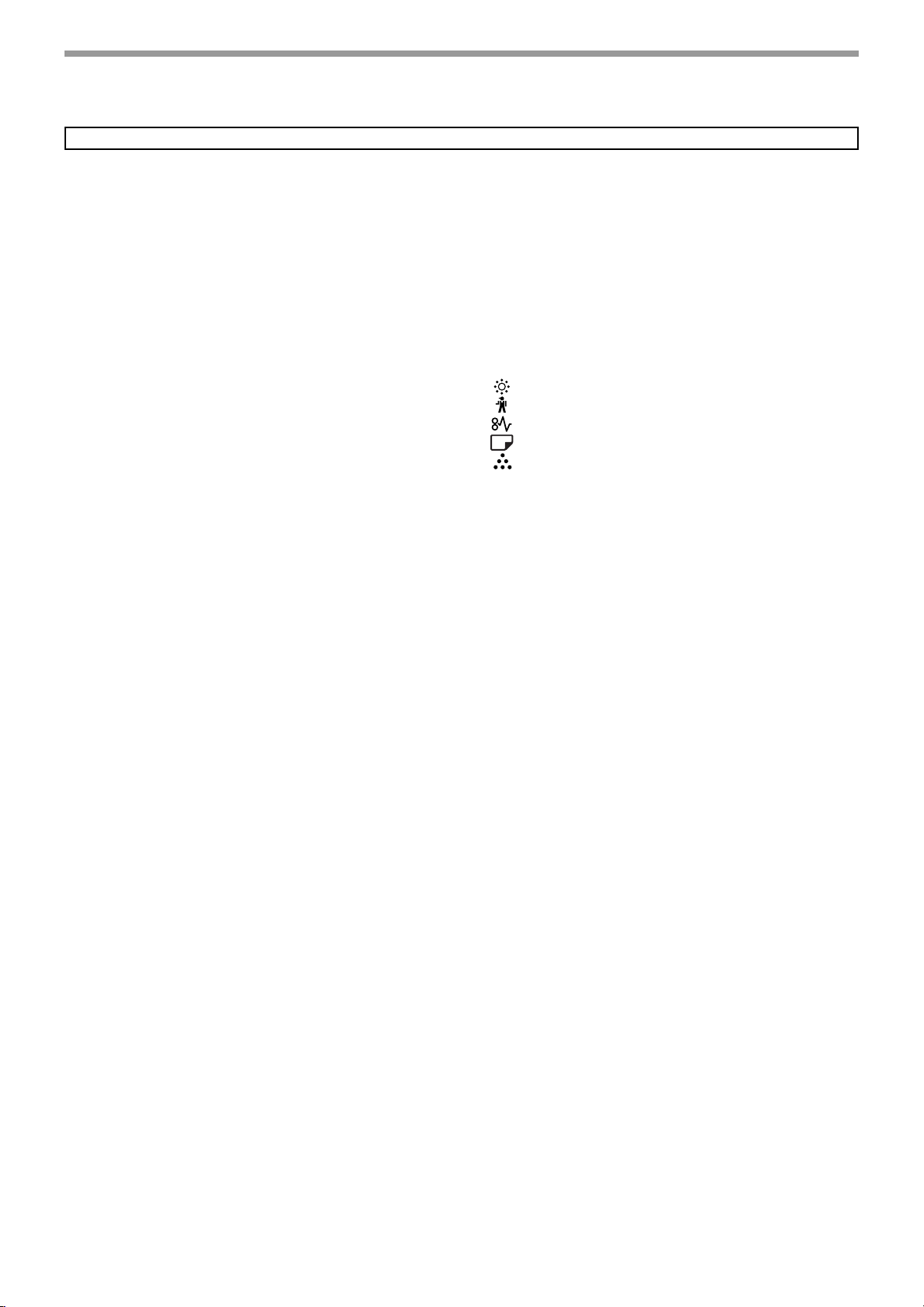
INDEKS WG ZASTOSOWAÑ
Kopiowanie
Anulowanie grupy kopii......................................18, 19
Automatyczny wybór współczynnika.......................22
Format oryginału, określanie ....................................18
Kopiowanie dwustronne przy użyciu podajnika
bocznego .................................................................26
Kopiowanie książkowe.............................................27
Kopiowanie, początek........................................18, 19
Liczba kopii, ustawianie...........................................22
Oryginał, wkładanie
- Pokrywa dokumentów ......................................18
- SPF ...................................................................19
Pokrywa oryginału, zdejmowanie.............................20
Powiększanie/zmniejszanie......................................22
Przerywanie kopiowania ..........................................28
Ręczny wybór współczynnika..................................23
Regulacja ekspozycji ...............................................21
Skalowanie XY .........................................................24
Wybór ekspozycji.....................................................21
Wybór podajnika ......................................................21
Ustawienia urządzenia
Automatyczny poziom ekspozycji, ustawianie.........31
Programy użytkownika
- Procedury konfiguracyjne .................................35
- Ustawienia ........................................................33
Tryb audytu
- Kopie, jak wykonywać ......................................39
- Procedury konfiguracyjne .................................37
- Ustawienia ........................................................36
Tryb oszczędzania tonera ........................................32
Tryb wysokiej jakości obrazu ...................................32
Wystąpił problem
Rozwiązywanie problemów..................................... 40
Zacięcia
- Podajnik (dolny podajnik papieru).................... 53
- Podajnik (górny podajnik papieru) ................... 52
- Podajnik boczny............................................... 48
- SPF .................................................................. 47
- Urządzenie (obszar podawania papieru).......... 49
- Urządzenie (obszar przesyłania) ...................... 51
- Urządzenie (obszar utrwalacza) ....................... 49
Wskaźniki, świecące i migające
[ ] Wskaźnik wymiany dewelopera.................... 46
[ ] Wskaźnik konserwacji................................... 46
[ ] Wskaźnik zacięcia................................... 46, 47
[ ] Wskaźnik braku papieru ......................... 13, 46
[ ] Wskaźnik wymiany kaset z tonerem
- Migający.................................................... 46, 54
- Świecący................................................... 46, 54
66
Page 69

UWAGA
Page 70

LUOKAN 1 LASERLAITE
KLASS 1 LASERAPPARAT
CLASS 1
LASER PRODUCT
LASER KLASSE 1
Page 71

Page 72
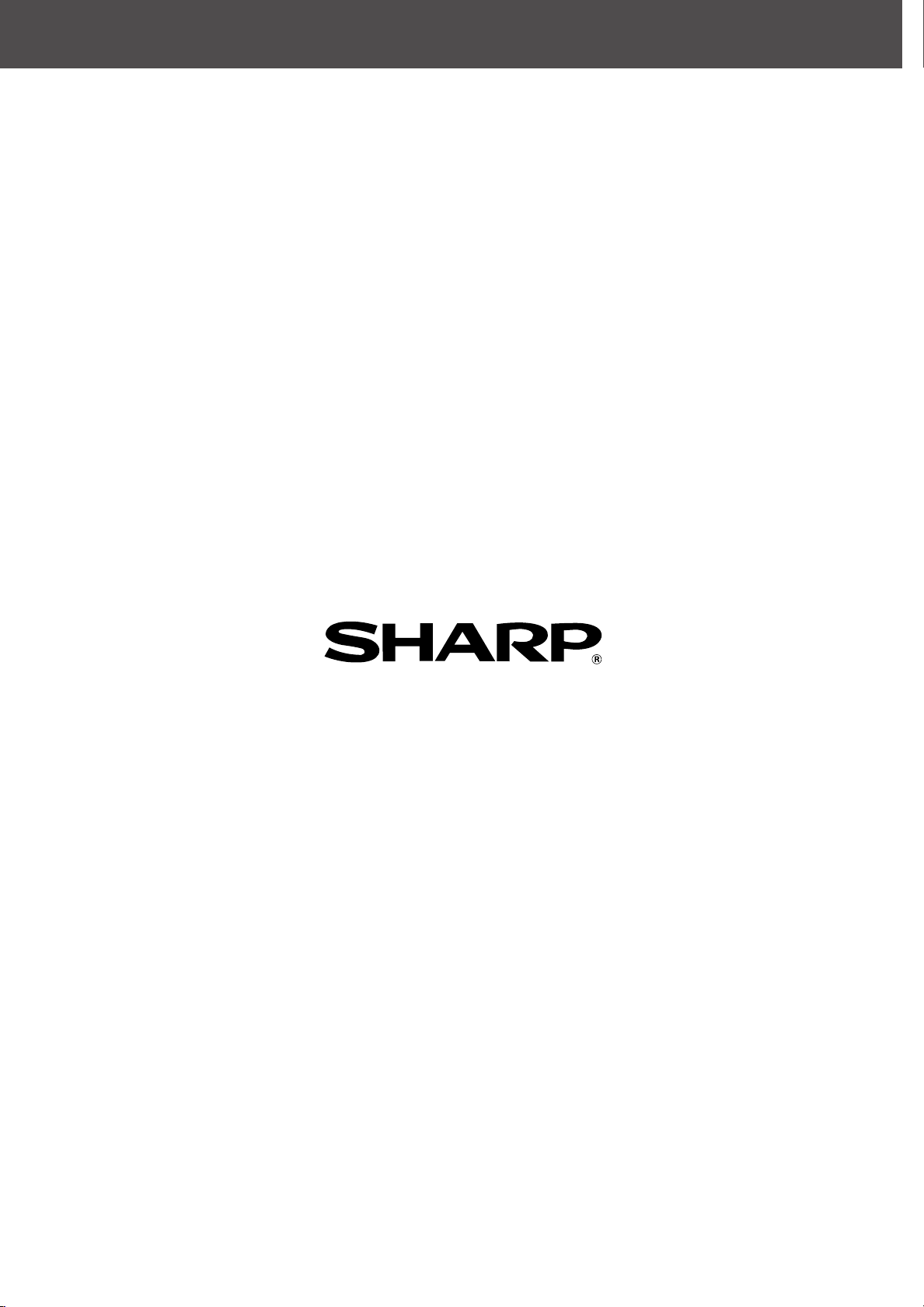
AR-5316/AR-5320
SHARP CORPORATION
Wydrukowano na papierze wytworzonym w 100% z makulatury
WYDRUKOWANO W JAPONII
2003M DSC1
CINSZ1183QS51
